Page 1
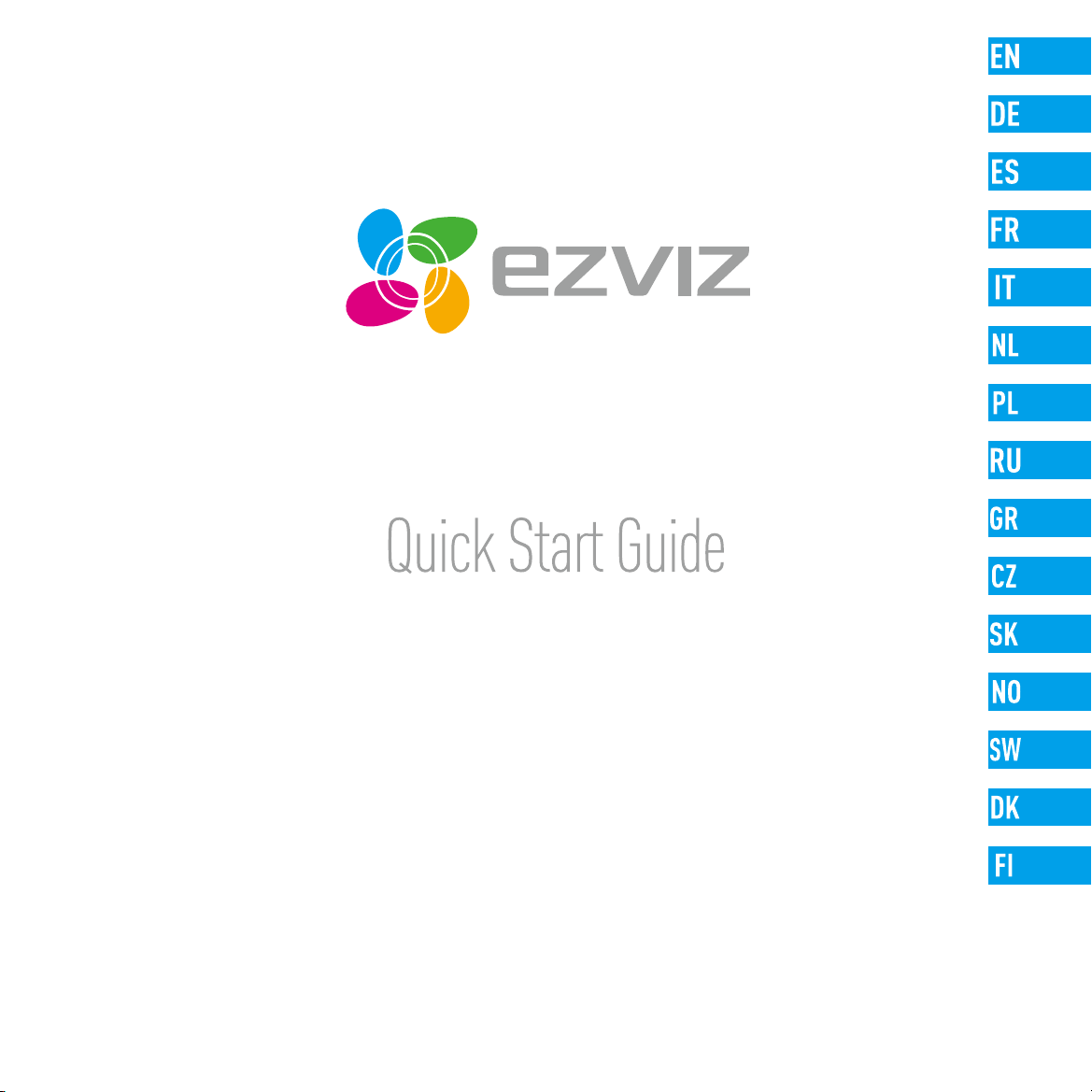
www.ezvizlife.com
Page 2

Page 3
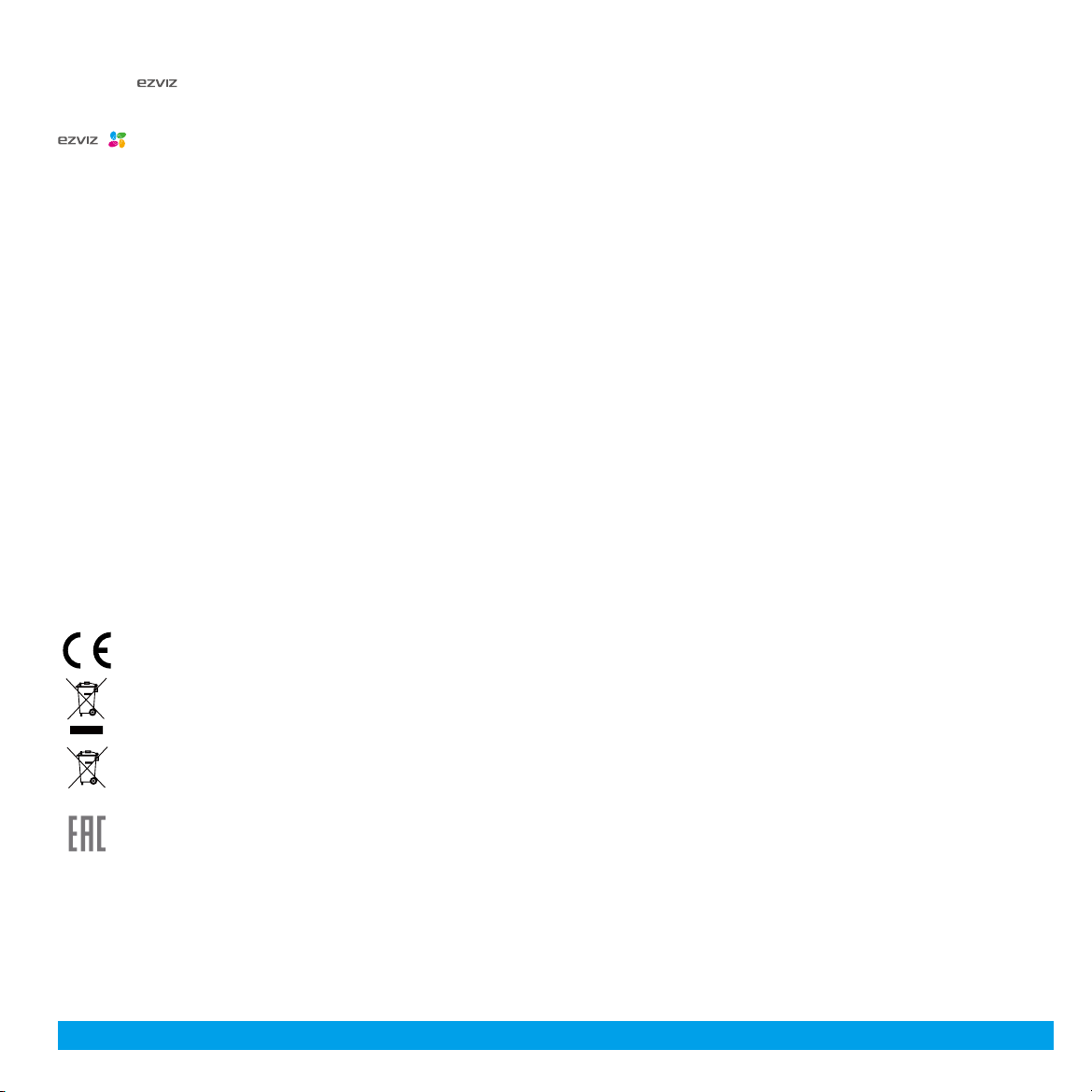
COPYRIGHT ©2018 Hangzhou EZVIZ Software Co., Ltd . or its subsidiaries. ALL RIGHTS RESERVED.
About this Manual
The Manual includes instructions for using and managing the product. Pictures, charts, images and all other information hereinafter are for description and explanation only. The information contained in the Manual is subject to change, without notice, due to firmware updates or other reasons. Please find
the latest version in the
Any and all information, including, among others, wordings, pictures, graphs are the properties of Hangzhou EZVIZ Software Co., Ltd . or its subsidiaries (hereinafter referred to be “EZVIZ”). This user manual (hereinafter referred to be “the Manual”) cannot be reproduced, changed, translated, or distributed,
partially or wholly, by any means, without the prior written permission of EZVIZ. Unless otherwise stipulated, EZVIZ does not make any warranties, guarantees or representations, express or implied, regarding to the Manual.
Trademarks Acknowledgement
™, ™, and other EZVIZ’s trademarks and logos are the properties of EZVIZ in various jurisdictions. Other trademarks and logos mentioned below are the properties of their respective owners.
Legal Disclaimer
TO THE MAXIMUM EXTENT PERMITTED BY APPLICABLE LAW, THE PRODUCT DESCRIBED, WITH ITS HARDWARE, SOFTWARE AND FIRMWARE, IS PROVIDED “AS IS”, WITH ALL FAULTS AND ERRORS, AND EZVIZ MAKES NO WARRANTIES, EXPRESS OR IMPLIED, INCLUDING WITHOUT LIMITATION, MERCHANTABILITY,
SATISFACTORY QUALITY, FITNESS FOR A PARTICULAR PURPOSE, AND NON-INFRINGEMENT OF THIRD PARTY. IN NO EVENT WILL EZVIZ, ITS DIRECTORS, OFFICERS, EMPLOYEES, OR AGENTS BE LIABLE TO YOU FOR ANY SPECIAL, CONSEQUENTIAL, INCIDENTAL, OR INDIRECT DAMAGES, INCLUDING, AMONG OTHERS,
DAMAGES FOR LOSS OF BUSINESS PROFITS, BUSINESS INTERRUPTION, OR LOSS OF DATA OR DOCUMENTATION, IN CONNECTION WITH THE USE OF THIS PRODUCT, EVEN IF EZVIZ HAS BEEN ADVISED OF THE POSSIBILITY OF SUCH DAMAGES.
TO THE MAXIMUM EXTENT PERMITTED BY APPLICABLE LAW, IN NO EVENT SHALL EZVIZ’S TOTAL LIABILITY FOR ALL DAMAGES EXCEED THE PURCHASE PRICE THE PRODUCT.
EZVIZ does not undertake any liability for personal injury or property damage, as the result of product interruption or service termination cause by: a) improper installation or usage other than as requested; b) the protection of national or public interests; c) Force Majeure; d) yourself or the third party,
including not limitation, using any third party’s products, software, applications, and among others.
REGARDING TO THE PRODUCT WITH INTERNET ACCESS, THE USE OF PRODUCT SHALL BE WHOLLY AT YOUR OWN RISKS. EZVIZ SHALL NOT TAKE ANY RESPONSIBILITES FOR ABNORMAL OPERATION, PRIVACY LEAKAGE OR OTHER DAMAGES RESULTING FROM CYBER ATTACK, HACKER ATTACK, VIRUS INSPECTION, OR
OTHER INTERNET SECURITY RISKS; HOWEVER, EZVIZ WILL PROVIDE TIMELY TECHNICAL SUPPORT IF REQUIRED.
The purpose of the Products is to provide an adequate warning in the event of illegal encroachment in certain area; however, the proper installation of the Products will not eliminate, but only reduce, that accidents will not occur or that there will be no personal injury or property loss as a result. You are
highly recommended to raise your vigilance and strengthen the safety awareness in the daily life.
SURVEILLANCE LAWS VARY BY JURISDICTION. PLEASE CHECK ALL RELEVANT LAWS IN YOUR JURISDICTION BEFORE USING THIS PRODUCT IN ORDER TO ENSURE THAT YOUR USE CONFORMS TO THE APPLICABLE LAW. YOU FUTHER AGREE THAT THIS PRODUCT IS ONLY FOR CIVIL USE, AND EZVIZ SHALL NOT
BE LIABLE IN THE EVENT THAT THIS PRODUCT IS USED WITH ILLEGITIMATE PURPOSES, SUCH AS THIRD PARTY RIGHTS INFRINGEMENT, MEDICAL TREATMENT, SAFETY EQUIPMENT OR OTHER SITUATIONS WHERE THE PRODUCT FAILURE COULD LEAD TO DEATH OR PERSONAL INJURY, OR WEAPON OF MASS
DESTRUCTION, CHEMINCAL AND BIOLOGICAL WEAPON, NUCLEAR EXPLOSION, AND ANY UNSAFE NUCLEAR ENERGY USES OR ANTI-HUMANITY USAGES. YOU SHOULD UNDERTAKE ALL RESPONSIBILITIES FOR LOSSES OR DAMAGES RESULTING FROM THE ABOVE USAGES WHATSOEVER.
IN THE EVENT OF ANY CONFLICTS BETWEEN THE ABOVE AND THE APPLICABLE LAW, THE LATER PREVAILS.
™ website (http://www.ezvizlife.com).
Regulatory Information
FCC Information
This device complies with Part 15 of the FCC Rules. Operation is subject to the following two conditions:
(1) This device may not cause harmful interference, and
(2) This device must accept any interference received, including interference that may cause undesired operation.
Note: This product has been tested and found to comply with the limits for a Class B digital device, pursuant to Part 15 of the FCC Rules. These limits are designed to provide reasonable protection against harmful interference in a residential installation. This product generates, uses, and can radiate radio
frequency energy and, if not installed and used in accordance with the instructions, may cause harmful interference to radio communications. However, there is no guarantee that interference will not occur in a particular installation. If this product does cause harmful interference to radio or television
reception, which can be determined by turning the equipment off and on, the user is encouraged to try to correct the interference by one or more of the following measures:
—Reorient or relocate the receiving antenna.
—Increase the separation between the equipment and receiver.
—Connect the equipment into an outlet on a circuit different from that to which the receiver is connected.
—Consult the dealer or an experienced radio/TV technician for help.
Please take attention that changes or modification not expressly approved by the party responsible for compliance could void the user’s authority to operate the equipment.
This equipment should be installed and operated with a minimum distance 20cm between the radiator and your body.
This device complies with Industry Canada licence-exempt RSS standard(s). Operation is subject to the following two conditions:
(1) this device may not cause interference, and
(2) this device must accept any interference, including interference that may cause undesired operation of the device.
Under Industry Canada regulations, this radio transmitter may only operate using an antenna of a type and maximum (or
lesser) gain approved for the transmitter by Industry Canada. To reduce potential radio interference to other users, the antenna type and its gain should be so chosen that the equivalent isotropically radiated power (e.i.r.p.) is not more than
that necessary for successful communication.
EU Conformity Statement
This product and - if applicable - the supplied accessories too are marked with "CE" and comply therefore with the applicable harmonized European standards listed under the Radio Equipment Directive 2014/53/EU, the EMC
Directive 2014/30/EU, the RoHS Directive 2011/65/EU.
2012/19/EU (WEEE directive): Products marked with this symbol cannot be disposed of as unsorted municipal waste in the European Union. For proper recycling, return this product to your local supplier upon the purchase of
equivalent new equipment, or dispose of it at designated collection points. For more information see: www.recyclethis.info.
2006/66/EC (battery directive): This product contains a battery that cannot be disposed of as unsorted municipal waste in the European Union. See the product documentation for specific battery information. The battery is
marked with this symbol, which may include lettering to indicate cadmium (Cd), lead (Pb), or mercury (Hg). For proper recycling, return the battery to your supplier or to a designated collection point. For more information see:
www.recyclethis.info.
Гарантийный срок-1 год
Срок службы-3 года
Производитель:Ханджоу Хиквижн Диджитал Технолоджи(Китай)
Импортер-поставщик в России: ЗАО ''Хиквижн''
Импортер-поставщик в Республике Беларусь:ООО ''Торговый Дом ''АВАНТ-ТЕХНО''
Сайт:www.ezviz.ru
EC DECLARATION OF CONFORMITY
Hereby, Hangzhou EZVIZ Software Co., Ltd . declares that the radio equipment type [CS-LC1] is in compliance with Directive 2014/53/EU.
The full text of the EC DECLARATION OF CONFORMITY is available at the following web link:
http://www.ezvizlife.com/declaration-of-conformity
Safety Instruction
CAUTION: THE BLUE LIGHT DAMAGE OF THIS PRODUCT TO THE EYES IS CLASSIFIED AS CATEGORY 1. DO NOT OBSERVE THE LIGHT IN SHORT DISTANCE. DO NOT TURN ON THE LIGHT DURING ASSEMBLY, INSTALLATION AND MAINTENANCE, IF MUST, PLEASE FULLY PROTECT EYES BY WEARING PROTECTIVE EYEWEAR.
Due to the product shape and dimension, the name and address of the importer/manufacturer are printed on the package.
.
SAVE THIS MANUAL FOR FUTURE REFERENCE
Page 4
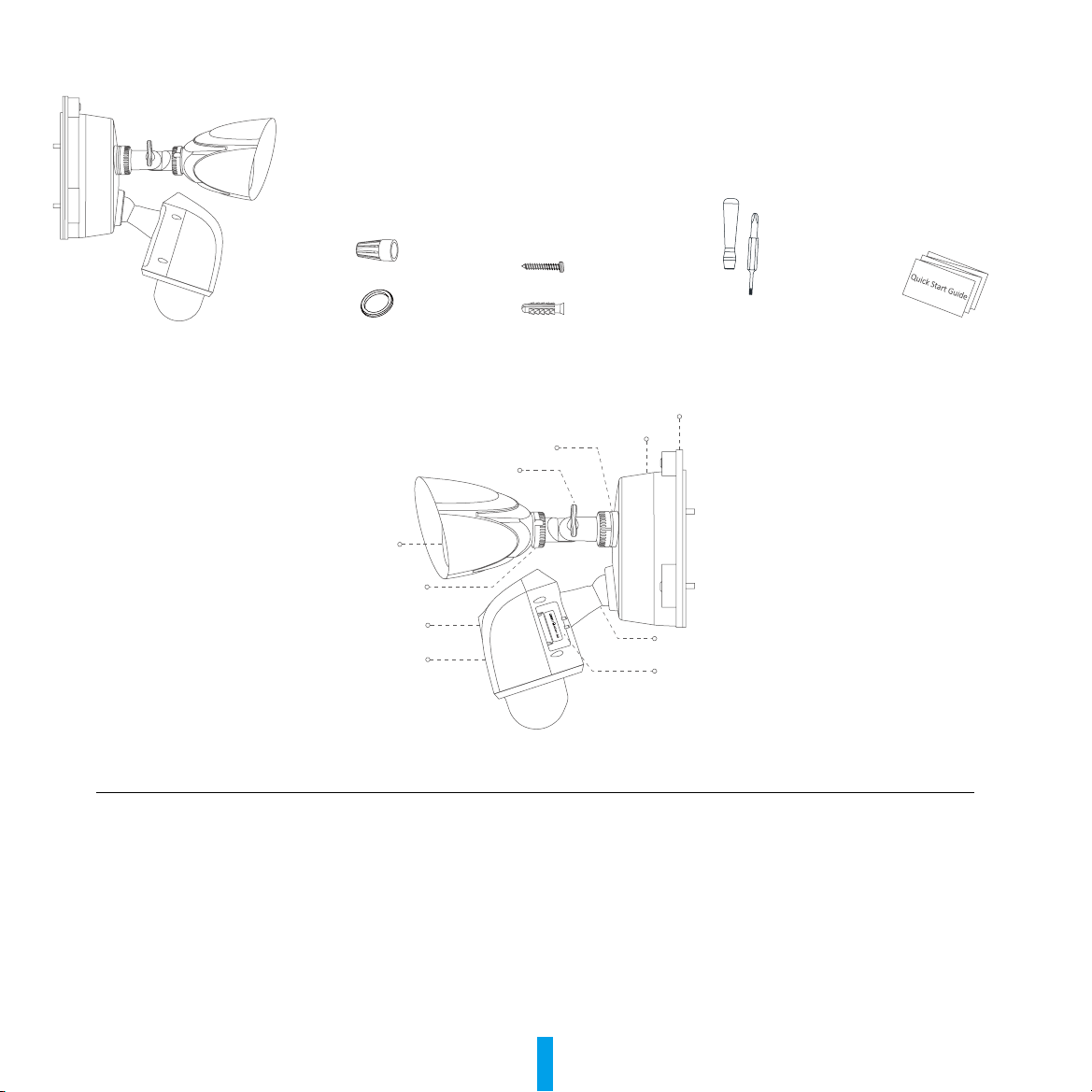
What's in the Box
Security Light Camera
Security Light Camera
Name Description
Light Base Ring (Pan)
Light Arm Screw (Tilt)
Light Ring (Rotation)
Camera Arm and Ball-Joint
microSD Card
Reset Button
Wire Connector (x3)
Mounting Screw (x3)
Screwdriver (x1)
O-ring (x3)
Security Light
Light Ring (Rotation)
Camera
Anchor (x3)
Light Base Ring (Pan)
Light Arm Screw (Tilt)
Lens
Mount and connect the Security Light Camera.
Base Plate
Base
Camera Arm and Ball-Joint
microSD Card and Reset Button (Behind the Door)
Loosen the base ring and pan up to 360º. Tighten the base ring when you have the light panned the way you want.
Loosen the arm screw and tilt the arm up to 180º. Tighten the screw when you have the arm in the position you want.
Loosen the light ring and rotate the light up to 360º. Tighten the screw when you have the light in the position you want.
Move the camera arm in its ball joint until you have the camera in the position you want.
Make sure the base ring and adjustment screws are tightened all the way for each adjustment before proceeding.
•Recommended compatibility: Class 10, Max.128GB.
•Initialize the card in the EZVIZ app before using it.
Hold for 5 seconds to restart and reset all parameters to default.
Quick Start Guide (x1)
1
Page 5
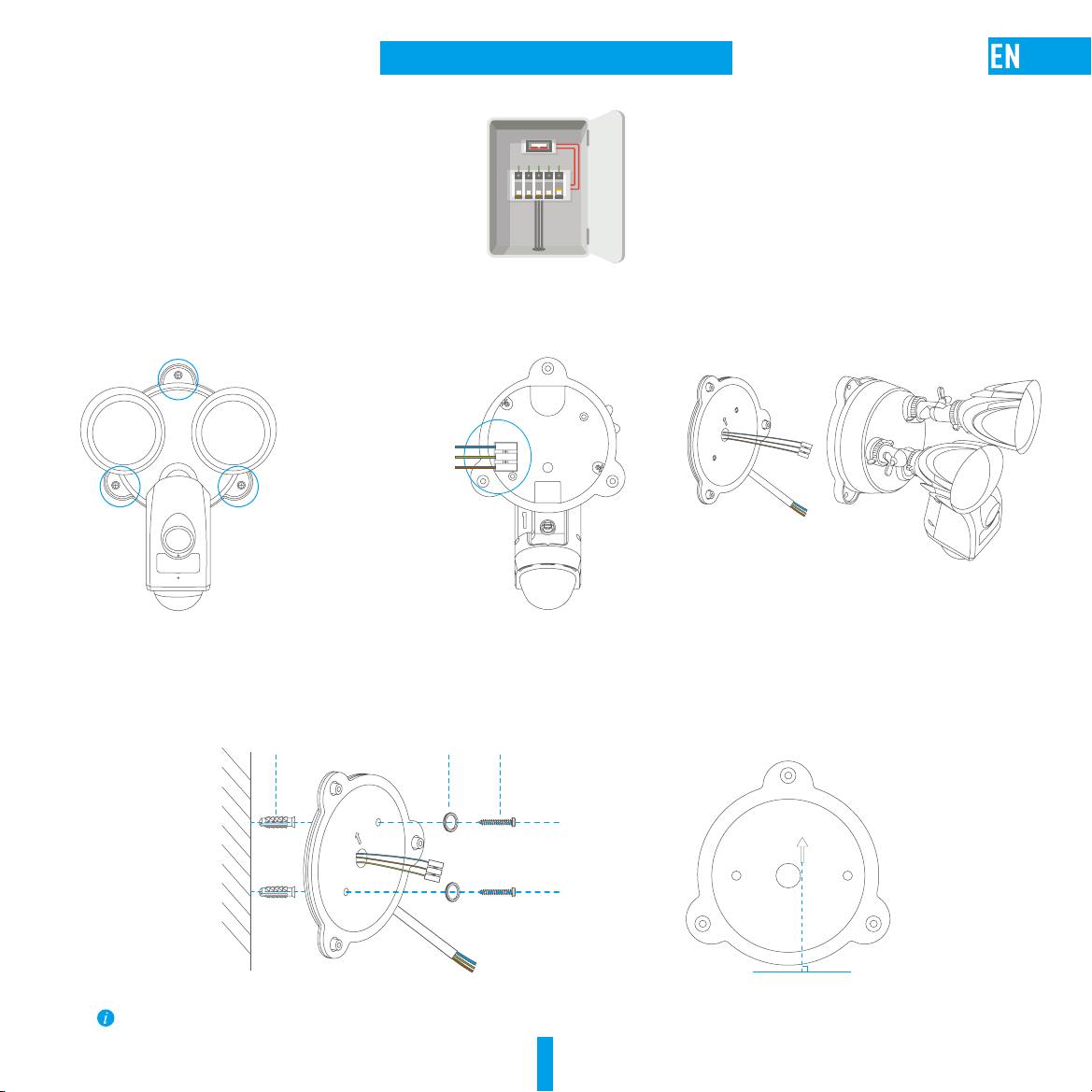
Security Light Camera Installation
Step1
Step2
Step3
Shut off the electricity at the breaker that controls security light's circuit.
Separate the base plate from the security light camera.
1. Unscrew the 3 base screws.
Fix the base plate to the wall.
Base screw
2. Pull the security light camera off the base plate and unplug the
3-wire connector from the base.
3-wire connector
3. After separating the base plate from the camera, the effect picture is
shown as below.
UP
1. Pick a clean and flat surface.
2. Drill two holes and insert anchors.
3. Fix the base plate to the wall with o-ring and mounting screws.
Anchor Mounting ScrewO-ring
UP
When installing the base plate, make sure the logo (UP) faces upward.
Recommended Installation Height: 10 feet (3 m) above the ground.
Recommended Drill Bit: Ø6 spec drill bit.
Recommended Hole Depth: 0.13 feet to 0.14 feet (40 to 43 mm).
UP
2
Page 6
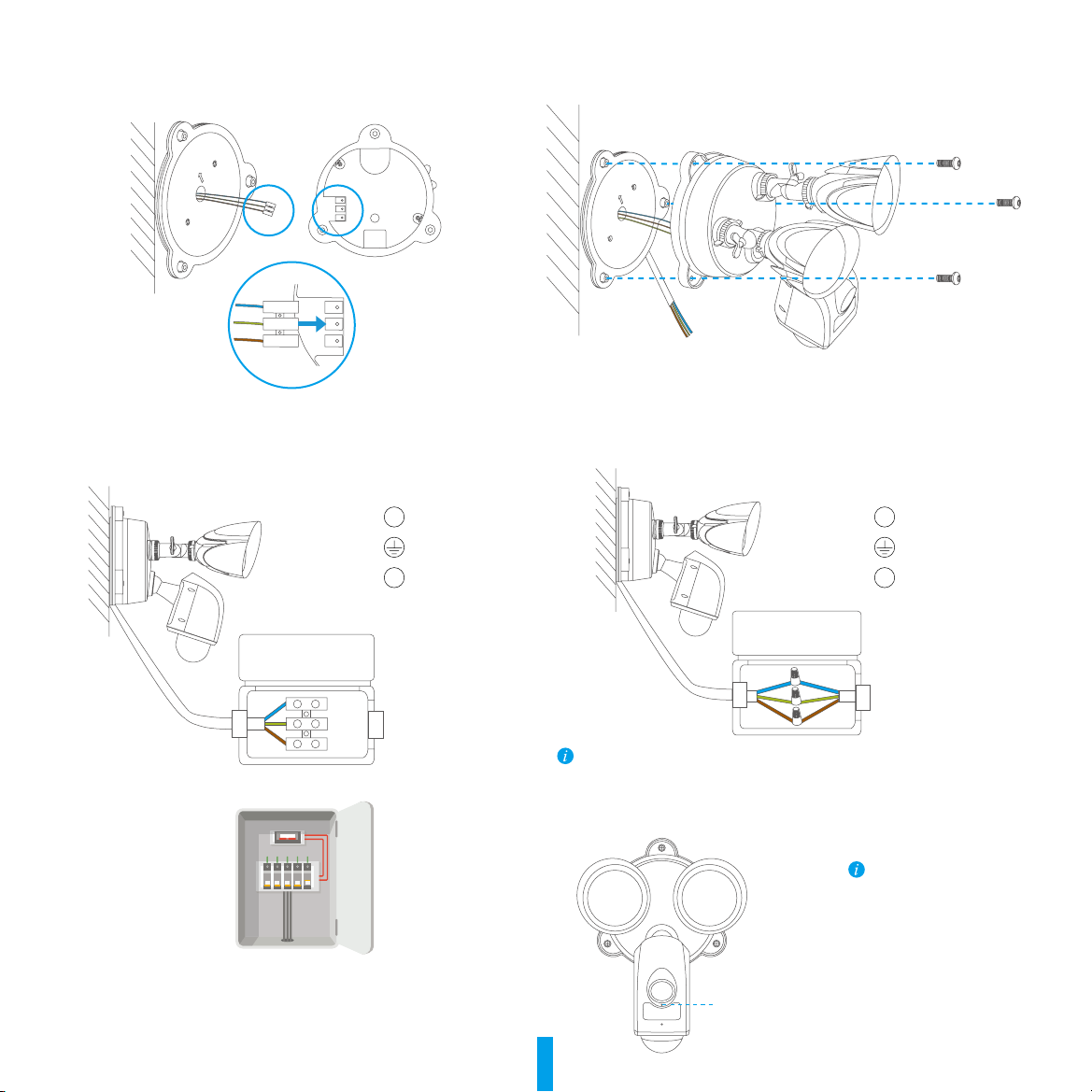
Step4
Mount the security light camera to the base plate
1. Plug the 3-wire connector back into the security light camera as shown. Make sure it’s completely
seated before proceeding.
UP
2. Fix the security light camera to the base plate with base screws.
UP
Step5
Step6
Connect the junction box and the base 3-wire connector
1. Match each color wire from the base plate to the same color from the junction box (blue to blue, yellowgreen to yellow-green, brown to brown).
Brown
L
Yellow-green
Blue
N
IP65 Junction Box
*Purchased Seperately
Turn on power to your security light’s circuit.
2. You may use the wire connector for special junction box, then connect the wires as below.
Brown
L
Yellow-green
Blue
N
IP65 Junction Box
*Purchased Seperately
Put the ends of each pair into the wire connector, then twist it tightly.
Step7
At first power up, the security lights turn on. when the security lights turn off and the LED indicator on the front
of the camera flashes blue, the security light camera is ready for setup.
Confirm the security light camera has power
If you’ve installed the security light
camera on a switchable outlet, make
sure you turn the outlet on and leave
it on for the security light camera to
function 24/7.
LED Indicator
3
Page 7
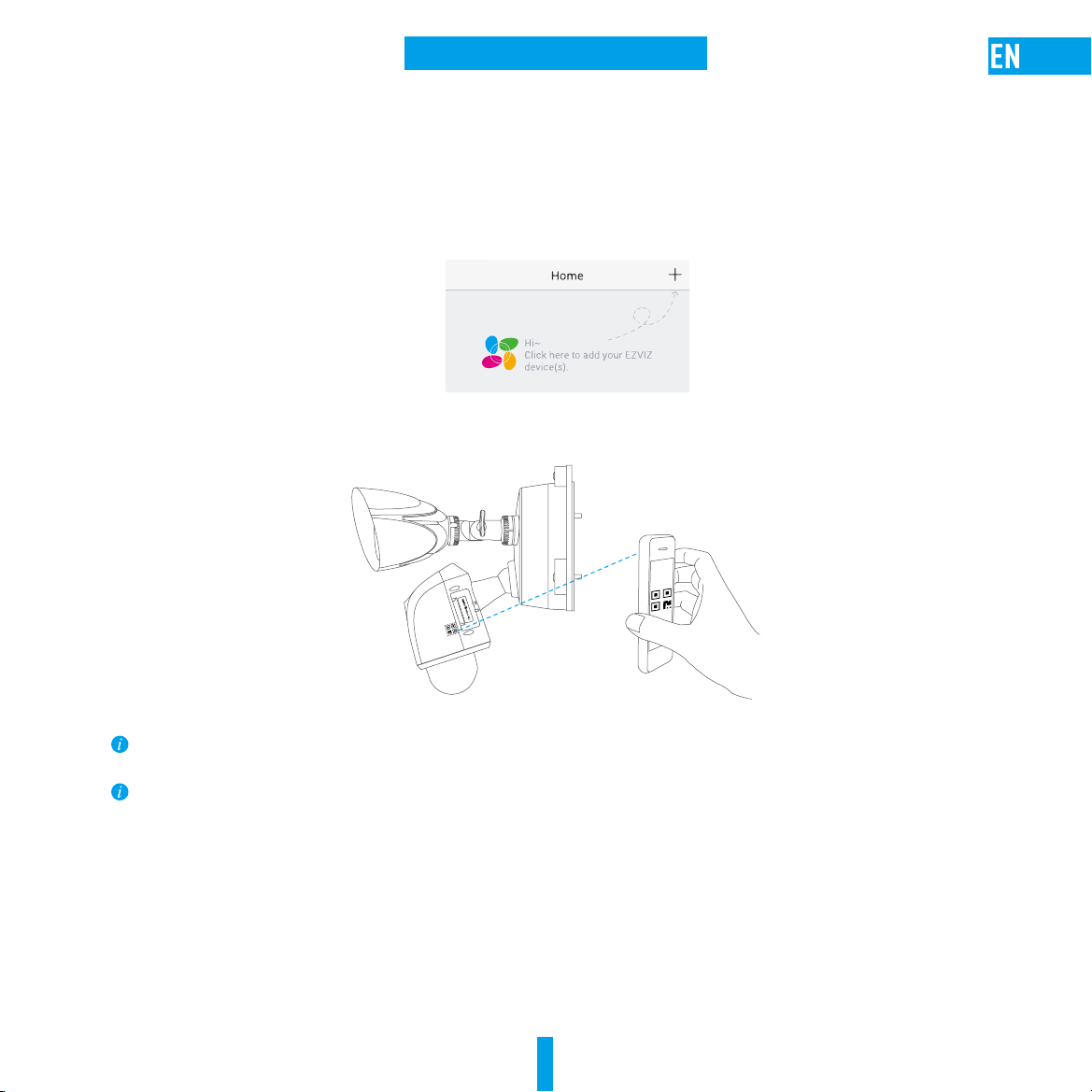
Security Light Camera Setup
1. Create an user account
- Connect your mobile phone to Wi-Fi.
- Download and install the EZVIZ app by searching “EZVIZ” in App Store or Google Play
- Launch the app and register for an EZVIZ user account following the start-up wizard.
2. Add a security light camera to EZVIZ
- Log in the EZVIZ app.
- From the EZVIZ app Home screen, tap “+” on the upper-right hand corner to go to the scan QR code interface.
- Scan the QR Code on the the security light camera.
TM
.
- Follow the EZVIZ app wizard to finish Wi-Fi configuration.
If you want to change your security light camera's Wi-Fi, press and hold the reset button for 5s and repeat this part.
•The security light camera works with 2.4GHz Wi-Fi signals. If you have a dual-band router with separate 2.4GHz and 5GHz networks, make sure your phone is connected to the 2.4GHz one.
•If your Wi-Fi network signal is less than 50% where you want to install the security light camera ,a Wi-Fi signal extender is recommended to boost the signal at the installation point.
4
Page 8
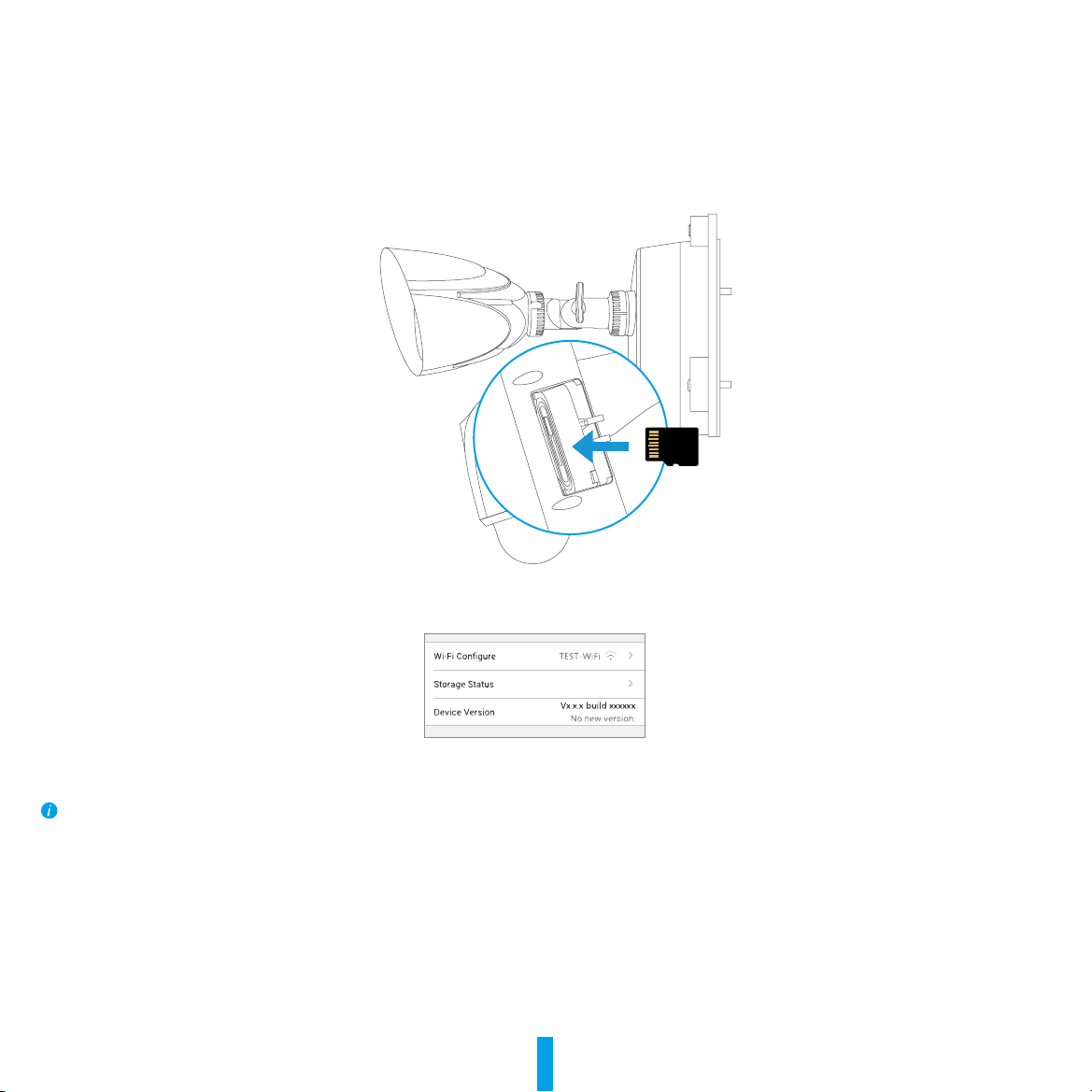
Appendix
Install Memory Card (Optional)
- Remove the door on the side of the camera.
- Remove the silicone plug.
- Insert a microSD card into the slot until a click.
- Put the silicone plug back and make sure it is fully plugged in the SD card slot.
- Place the door cover back on.
Initialize Memory Card
1. In the EZVIZ app, check the memory card status by tapping on the Storage Status in the Device Settings interface.
2. If the memory card status displays as Uninitialized, tap to initialize it. The status will then change to Normal.
For detailed information, please visit www.ezvizlife.com.
5
Page 9
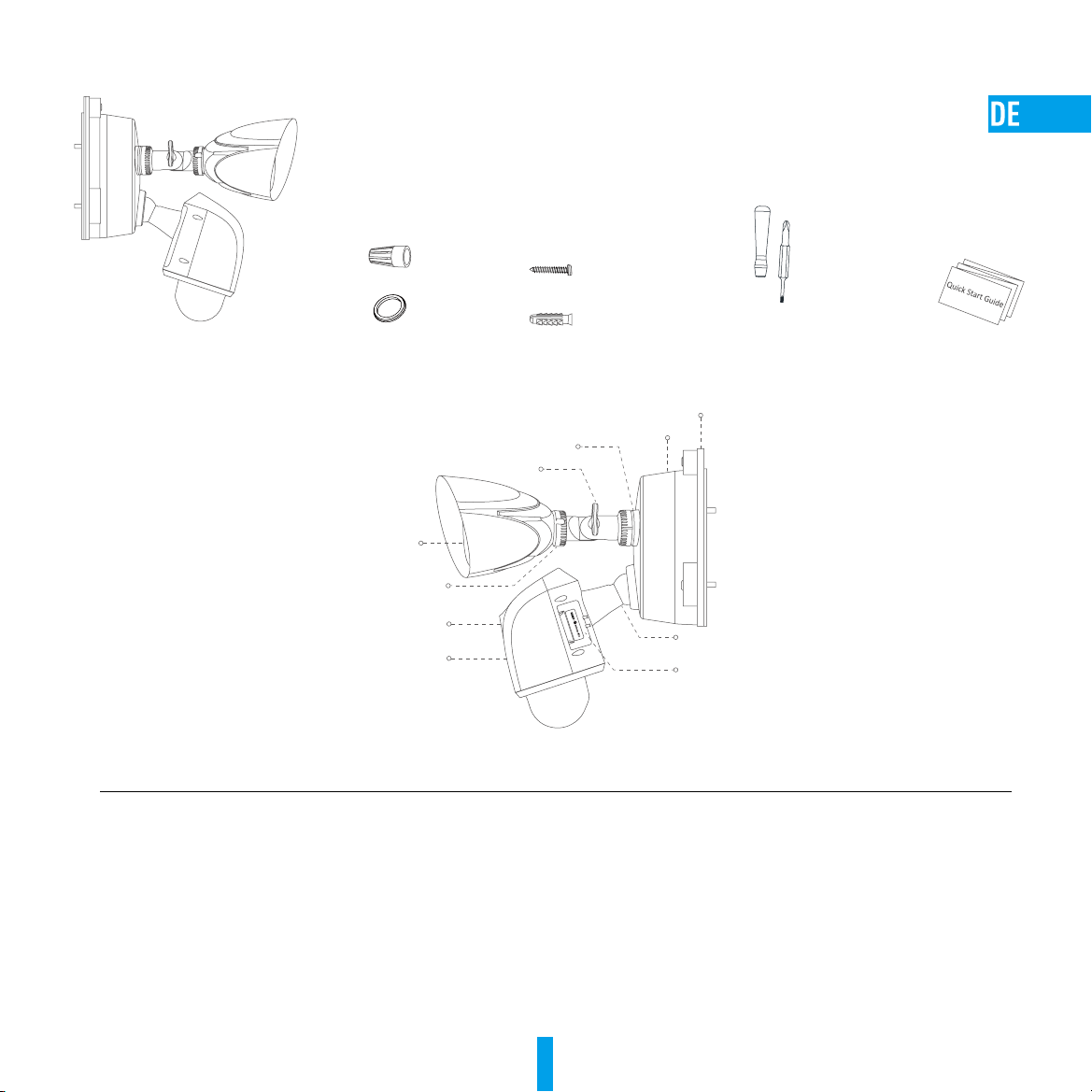
Lieferumfang
Überwachungslichtkamera
Überwachungslichtkamera
Name Beschreibung
Leuchtengrundring (schwenken)
Schraube des Leuchtenarms (neigen)
Leuchtenring (drehen)
Kameraarm und Kugelgelenk
microSD-Karte
Rücksetztaste
3x Kabelverbinder
3x Befestigungsschraube
1x Schraubendreher
3x Dichtungsring
Schraube des Leuchtenarms (neigen)
Überwachungsleuchte
Leuchtenring (drehen)
3x Dübel
Leuchtengrundring (schwenken)
Objektiv
Kamera
Montieren und verbinden Sie die Überwachungslichtkamera.
Grundplatte
Grundplatte
Kameraarm und Kugelgelenk
microSD-Karte und Rücksetztaste (hinter der Klappe)
1x Kurzanleitung
Lösen Sie den Grundring und schwenken Sie bis 360°. Ziehen Sie den Grundring fest, sobald Sie die Leuchten wie gewünscht geschwenkt haben.
Lösen Sie die Schraube des Arms und neigen Sie den Arm um bis zu 180°. Ziehen Sie die Schraube fest, sobald sich der Arm in der gewünschten Position befindet.
Lösen Sie den Leuchtenring und drehen Sie die Leuchten um bis zu 360°. Ziehen Sie die Schraube fest, sobald sich die Leuchten in der gewünschten Position befindet.
Bewegen Sie den Kameraarm in seinem Kugelgelenk, bis sich die Kamera in der gewünschten Position befindet.
Achten Sie darauf, dass Grundring und Einstellschrauben jeder Einstellung vollständig festgezogen sind, bevor Sie fortfahren.
•Empfohlene Kompatibilität: Klasse 10, bis 128 GB.
•Formatieren Sie die Karte vor Gebrauch mit der EZVIZ-App.
Für 5 Sekunden gedrückt halten, um neu zu starten und alle Parameter auf die Standardwerte zurückzusetzen.
6
Page 10
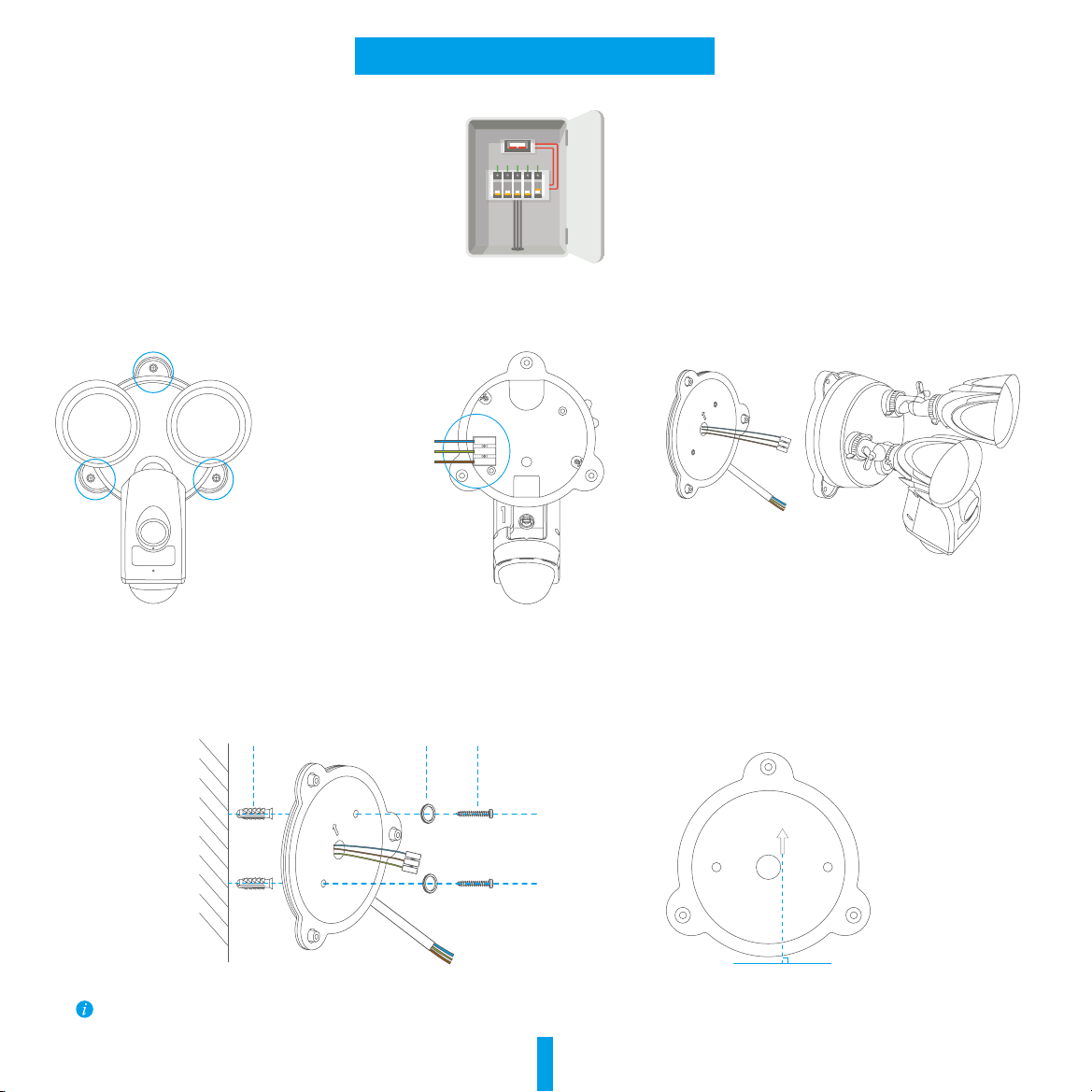
Überwachungslichtkamera installieren
Schritt 1
Schritt 2
1. Lösen Sie die 3 Grundplattenschrauben.
Schritt 3
Schalten Sie die Sicherung für die Stromversorgung der Überwachungsleuchten ab.
Trennen Sie die Grundplatte von der Überwachungslichtkamera.
Montieren Sie die Grundplatte an der Wand.
Grundplattenschraube
2. Ziehen Sie die Überwachungslichtkamera von der Grundplatte ab und
lösen Sie den 3-poligen Anschluss von der Grundplatte.
3-poliger Anschluss
3. In der nachstehenden Abbildung ist die Trennung der Grundplatte von der
Kamera dargestellt.
UP
1. Wählen Sie eine saubere, ebene Fläche.
2. Bohren Sie zwei Löcher und stecken Sie Dübel hinein.
3. Montieren Sie die Grundplatte mit dem Dichtungsring und den Befestigungsschrauben an der Wand.
Dübel Befestigungsschraube
UP
Achten Sie bei Installation der Grundplatte darauf, dass der Text (UP) nach oben zeigt.
Empfohlene Installationshöhe: 3 m über dem Boden.
Empfohlener Bohrer: Bohrer mit Ø 6.
Empfohlene Lochtiefe: 40 bis 43 mm.
Dichtungsring
7
UP
Page 11
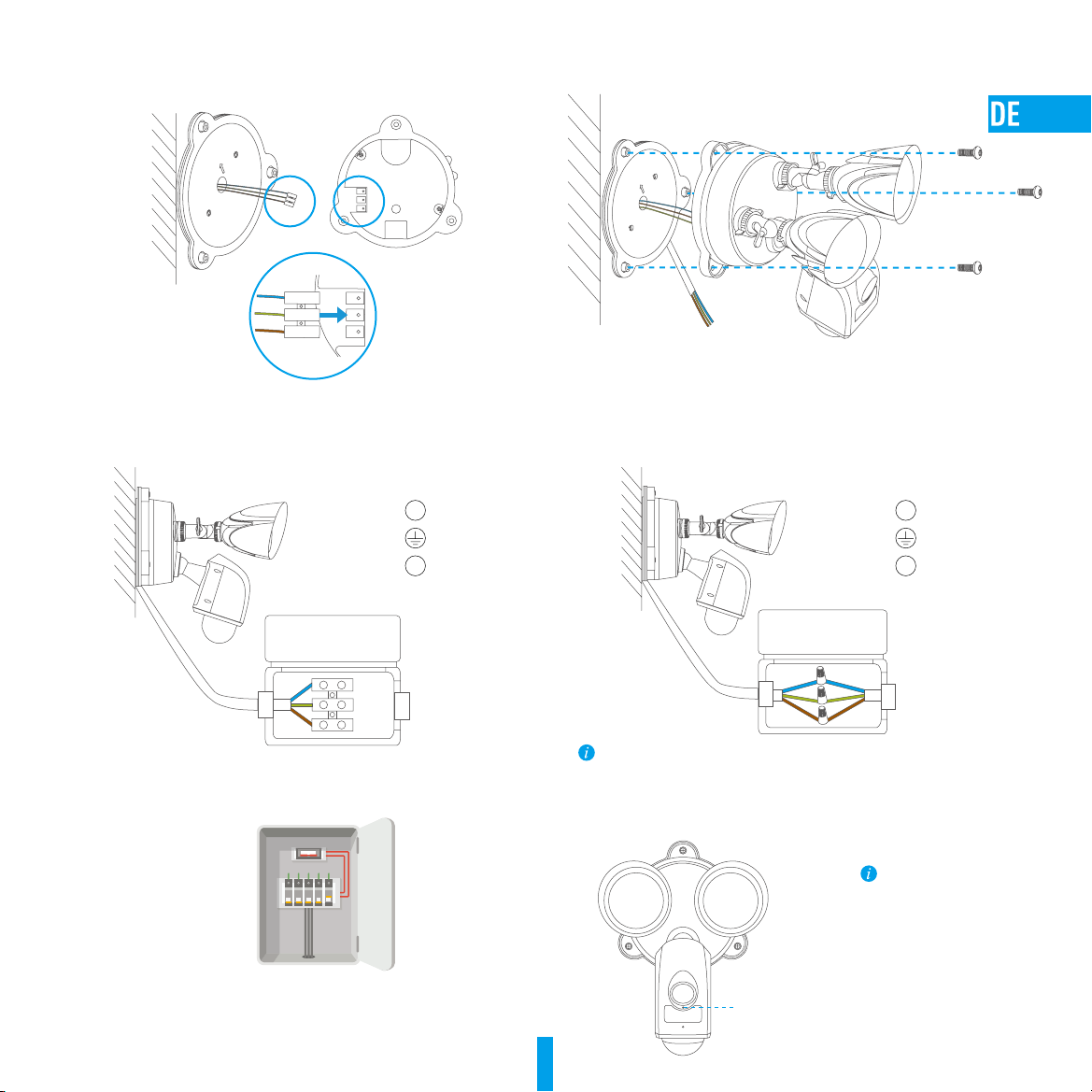
Schritt 4
1. Schließen Sie den 3-poligen Anschluss wieder an der Überwachungslichtkamera an, siehe Abbildung.
Montieren der Überwachungslichtkamera auf der Grundplatte
Achten Sie darauf, dass er vollständig eingesteckt ist, bevor Sie fortfahren.
UP
2. Befestigen Sie die Überwachungslichtkamera mit Grundplattenschrauben auf der Grundplatte.
UP
Schritt 5
1. Schließen Sie die farbigen Drähte von der Grundplatte an die gleichen Farben der Anschlussdose an
Schritt 6
Anschlussdose und 3-poligen Anschluss verbinden
(Blau an Blau, Gelb-Grün an Gelb-Grün, Braun an Braun).
Schalten Sie die Stromversorgung des Stromkreises des
Braun
L
Gelb-Grün
Blau
N
IP65-Anschlussdose
*Separat erhältlich
Überwachungslichts ein.
2. Sie können den Drahtanschluss für eine spezielle Anschlussdose verwenden und dann die Drähte wie
nachstehend anschließen.
Braun
L
Gelb-Grün
Blau
N
IP65-Anschlussdose
*Separat erhältlich
Stecken Sie die Enden jedes Paars in den Kabelverbinder und drehen Sie ihn gut fest.
Schritt 7
Beim ersten Einschalten schaltet sich das Überwachungslicht ein. Wenn sich die Überwachungslichter ausschalten und
die LED-Anzeige an der Vorderseite der Kamera blau blinkt, ist die Überwachungslichtkamera zur Einrichtung bereit.
Stellen Sie sicher, dass Überwachungslichtkamera mit Strom versorgt wird
Falls Sie die Überwachungslichtkamera
an einer schaltbaren Steckdose
installiert haben, stellen Sie für den
Betrieb der Überwachungslichtkamera
rund um die Uhr sicher, dass die
Steckdose eingeschaltet bleibt.
LED-Betriebsanzeige
8
Page 12
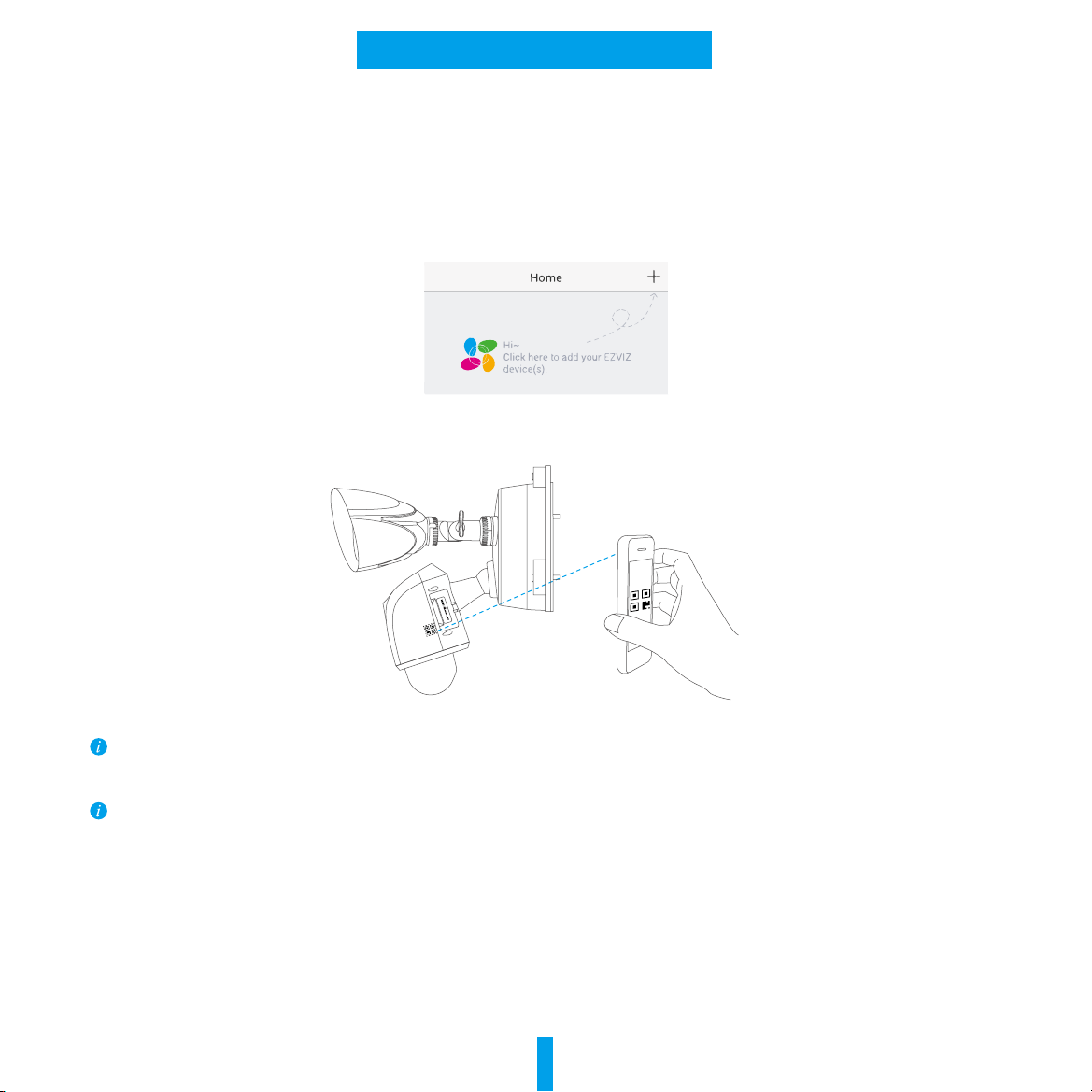
Überwachungslichtkamera einrichten
1. Ein Benutzerkonto erstellen
- Verbinden Sie Ihr Mobiltelefon mit einem WLAN.
- Laden Sie die EZVIZ-App über die Suche „EZVIZ“ im App Store oder bei Google Play
- Starten Sie die App und registrieren Sie sich für ein EZVIZ-Benutzerkonto gemäß den Anweisungen im Startassistenten.
2. Eine Überwachungslichtkamera zu EZVIZ zufügen
- Melden Sie sich an der EZVIZ App an.
- Tippen Sie am Startbildschirm der EZVIZ-App oben rechts auf „+“, um die Oberfläche zum Scannen des QR-Codes aufzurufen.
- Scannen Sie den QR-Code an der Überwachungslichtkamera.
TM
herunter und installieren Sie sie.
- Befolgen Sie zur Fertigstellung der WLAN-Konfiguration die Anweisungen des EZVIZ-App-Assistenten.
Wenn Sie am WLAN der Überwachungslichtkamera Änderungen vornehmen möchten, halten Sie die Rücksetztaste für 5 Sekunden gedrückt und wiederholen diesen Abschnitt.
•Die Überwachungslichtkamera arbeitet mit 2,4-GHz-WLAN-Signalen. Wenn Sie einen Dualband-Router mit separaten 2,4- und 5-GHz-Netzwerken haben, stellen Sie sicher, dass Ihr Telefon mit dem
2,4-GHz-Netzwerk verbunden ist.
•Falls Ihr WLAN-Netzwerksignal an dem Ort, an dem Sie die Überwachungslichtkamera installieren möchten, schwächer als 50 % ist, sollten Sie das Signal am Installationsort mit einem WLAN-Signal-Extender
verstärken.
9
Page 13
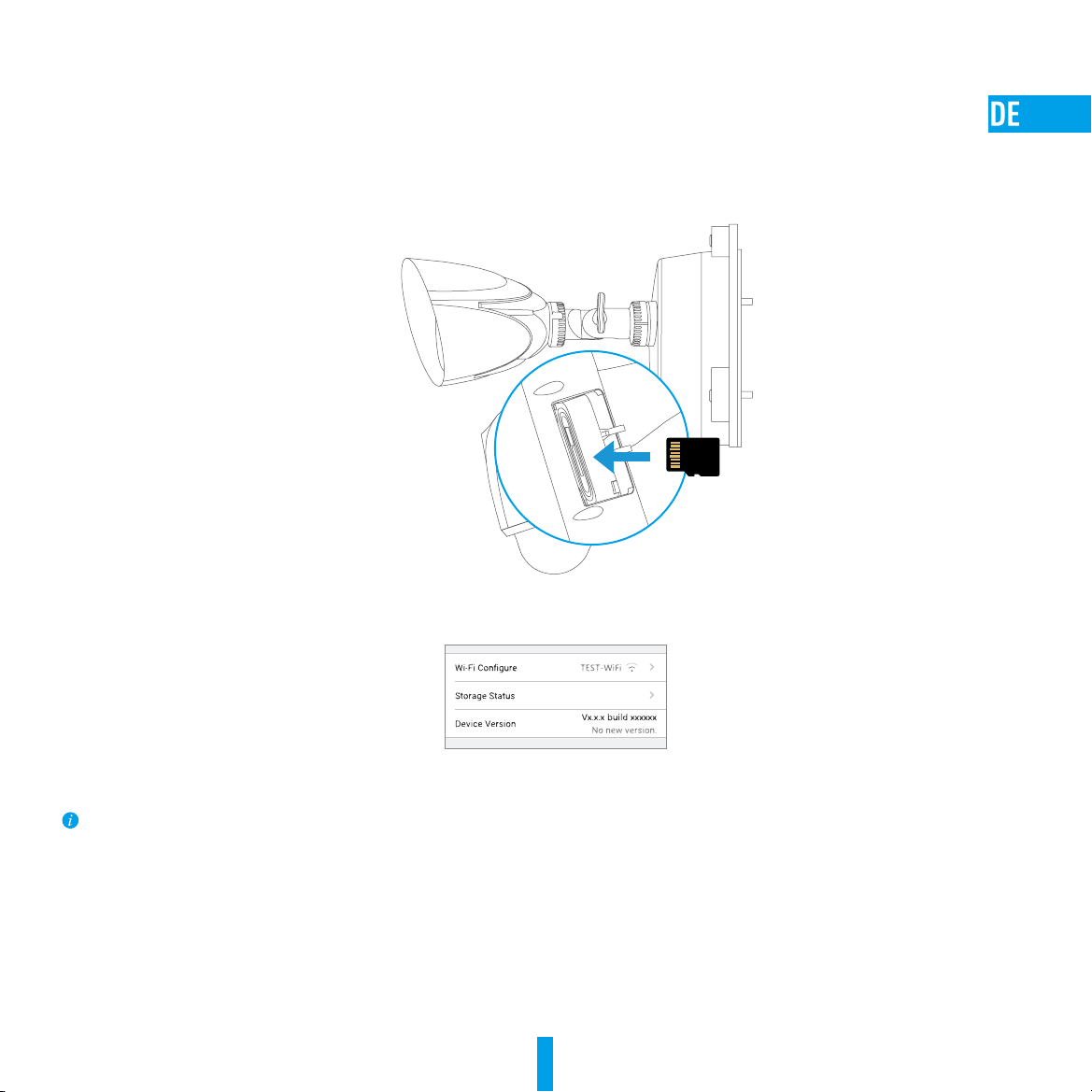
Anhang
Speicherkarte installieren (optional)
- Entfernen Sie die Klappe an der Seite der Kamera.
- Entfernen Sie den Silikonstopfen.
- Schieben Sie eine microSD-Karte in den Einschub, bis sie mit einem Klick einrastet.
- Setzen Sie den Silikonstopfen wieder ein und stellen Sie sicher, dass er vollständig in den SD-Karteneinschub eingesteckt ist.
- Bringen Sie die Klappenabdeckung wieder an.
Speicherkarte formatieren
1. Prüfen Sie in der EZVIZ-App den Status der Speicherkarte durch Antippen von Storage Status(Speicherstatus) im Menü Device Settings (Geräteeinstellungen).
2. Wenn der Status der Speicherkarte als Uninitialized (Nicht formatiert) angezeigt wird, tippen Sie darauf, um sie zu formatieren. Der Status wechselt anschließend zu Normal.
Weitere Informationen erhalten Sie auf www.ezvizlife.com.
10
Page 14
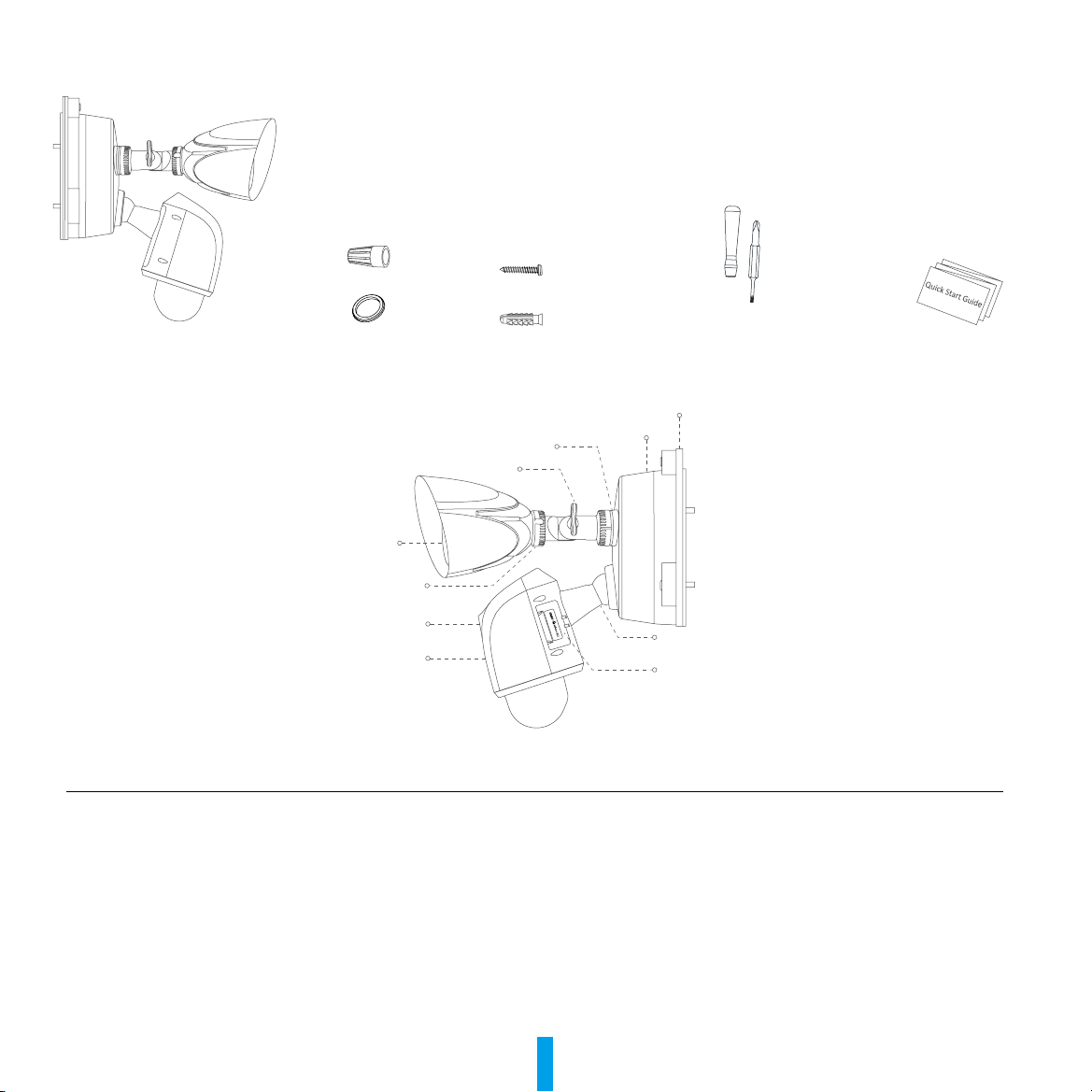
Contenido de la caja
Cámara-lámpara de seguridad
Cámara-lámpara de seguridad
Nombre Descripción
Anillo de la base de la lámpara (movimiento panorámico)
Tornillo del brazo de la lámpara (inclinación)
Anillo de la lámpara (rotación)
Brazo de la cámara y articulación esférica
Tarjeta microSD
Botón Reiniciar
Conector de cables (3)
Tornillo de montaje (3)
Destornillador (1)
Junta tórica (3)
Anillo de la base de la lámpara (movimiento panorámico)
Tornillo del brazo de la lámpara (inclinación)
Lámpara de seguridad
Anillo de la lámpara (rotación)
Lente
Cámara
Taco (3)
Para el montaje y conexión de la cámara-lámpara de seguridad.
Placa de base
Base
Brazo de la cámara y articulación esférica
Tarjeta microSD y botón de reinicio (tras la tapa)
Guía de inicio rápido (1)
Afloje el anillo de la base y realice un movimiento panorámico de hasta 360º. Apriete el anillo de la base una vez conseguida la posición deseada de la lámpara
mediante el movimiento panorámico.
Afloje el tornillo del brazo para mover este hasta 180º. Una vez conseguida la posición deseada del brazo, apriete el tornillo.
Afloje el anillo de la lámpara y gírela hasta 360º. Una vez conseguida la posición deseada de la lámpara, apriete el tornillo.
La articulación del brazo de la cámara permite posicionar la cámara en la posición deseada.
Asegúrese de que el anillo de la base de placa y los tornillos de ajuste estén bien apretados antes de continuar.
•Compatibilidad recomendada: clase 10, 128 GB máx.
•Inicialice la tarjeta en la aplicación EZVIZ antes de usarla.
Manténgalo pulsado durante 5 segundos para reiniciar y restaurar todos los parámetros predeterminados.
11
Page 15
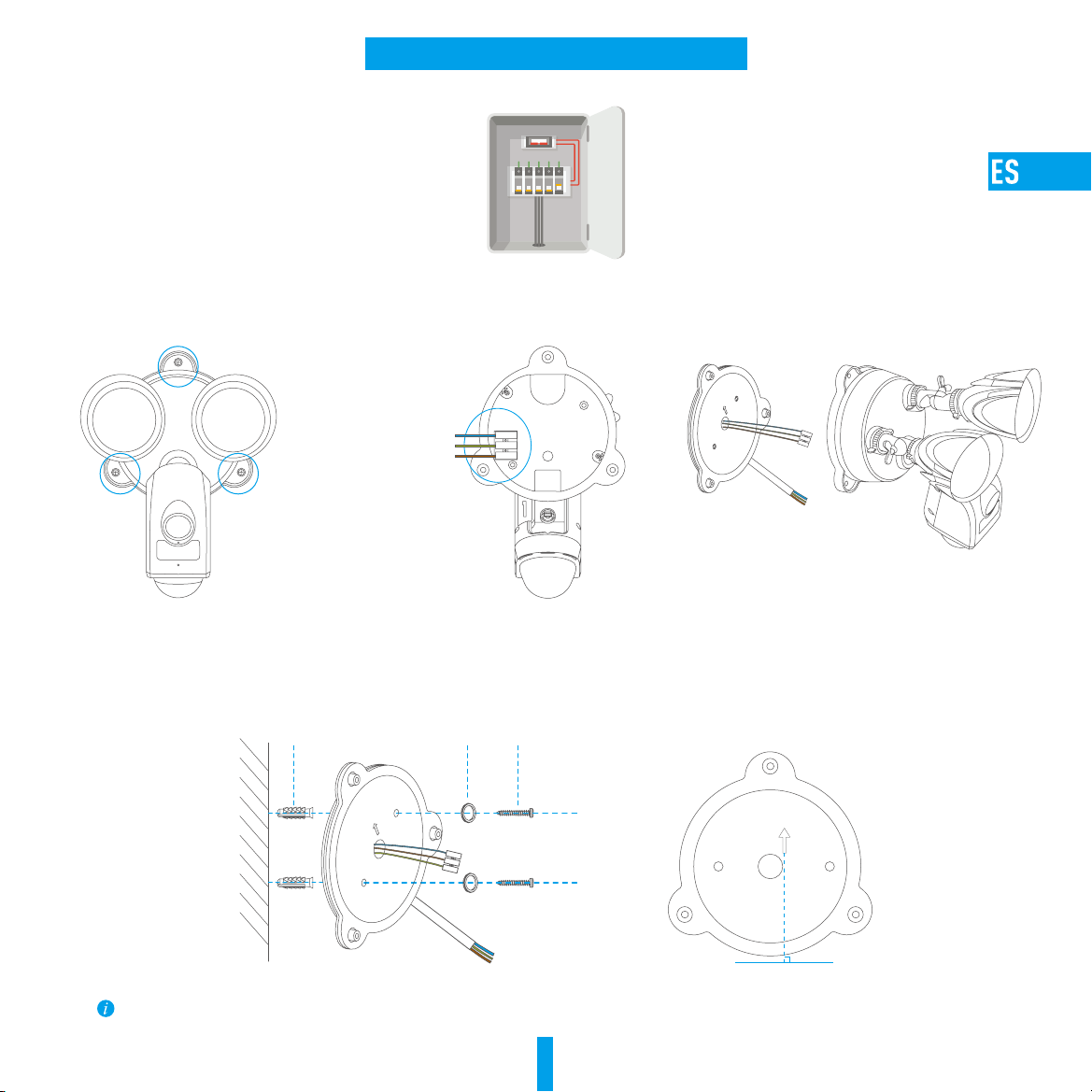
Instalación de la cámara-lámpara de seguridad
Paso 1
Paso 2
Paso 3
Desconecte la electricidad mediante el interruptor que controla el circuito de la lámpara de seguridad.
Separe la placa de base de la cámara-lámpara de seguridad.
1. Desatornille los 3 tornillos de la base.
Fije la placa de base a la pared.
Tornillo de la base
2. Retire la cámara-lámpara de seguridad de la base de placa y
desconecte el conector de 3 clavijas de la base.
Conector de 3 pines
3. A continuación, se muestra un esquema del resultado una vez separada la
placa de base de la cámara.
UP
1. Escoja una superficie limpia y plana.
2. Taladre dos agujeros e inserte los tacos.
3. Fije la placa de base a la pared usando las juntas tóricas y los tornillos de montaje.
Taco
UP
Al instalar la placa de base, asegúrese de que la señal UP apunte hacia arriba.
Altura recomendada de instalación: 3 m (10 ft) del suelo.
Broca recomendada: Broca de Ø 6.
Profundidad recomendada del agujero: 40-43 mm (0,13-0,14 ft).
Junta tórica
Tornillo de montaje
12
UP
Page 16
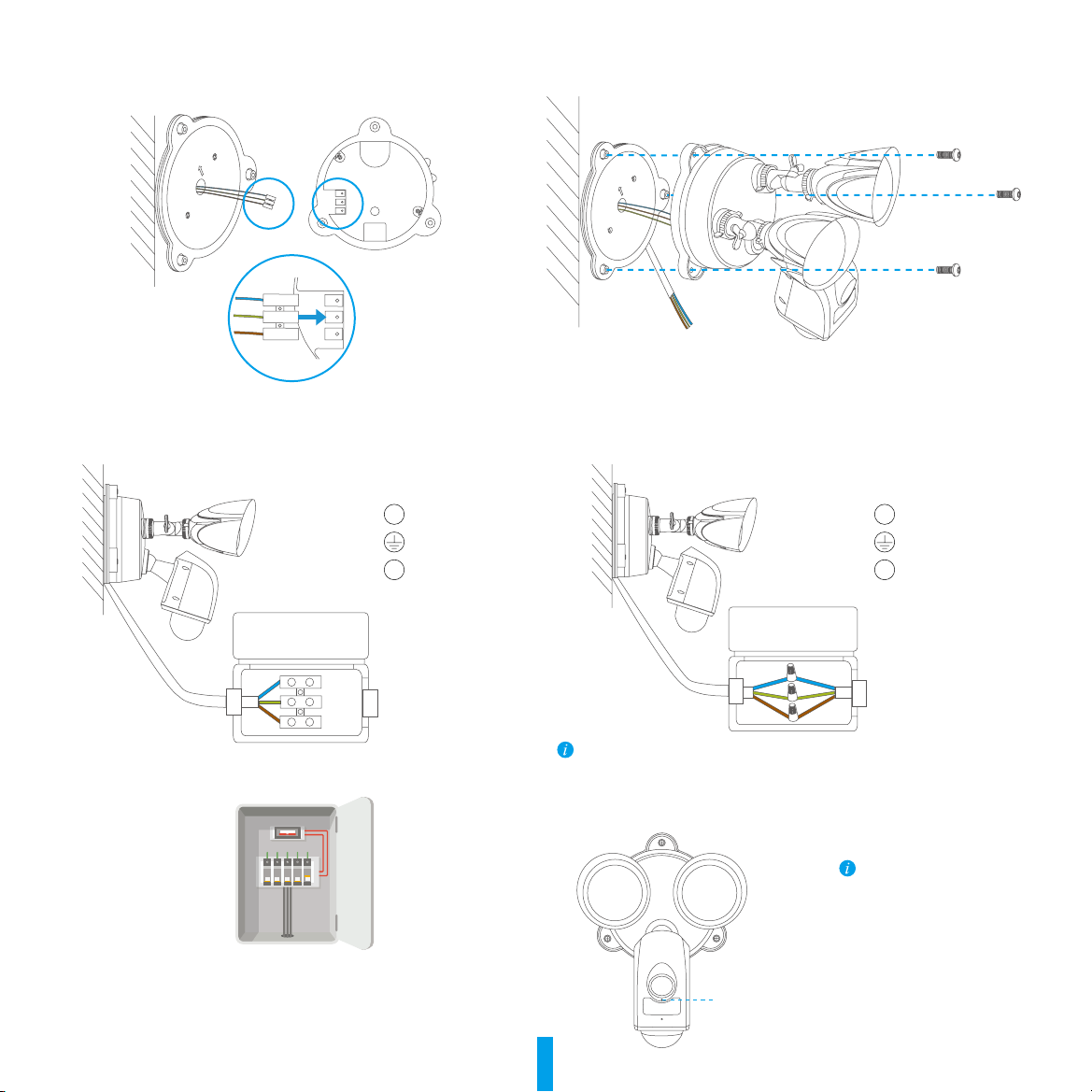
Paso 4
Fije la cámara-lámpara de seguridad a la placa de base
1. Vuelva a conectar el conector de 3 pines a la cámara-lámpara de seguridad como se muestra.
Asegúrese de que esté bien conectado antes de continuar.
UP
2. Fije la cámara-lámpara de seguridad a la placa de base con los tornillos.
UP
Paso 5
Paso 6
Conecte la caja de empalme y el conector de 3 pines de la base
1. Haga coincidir cada cable de color de la placa de base con el mismo color de la caja de empalme
(azul con azul, amarillo-verde con amarillo-verde y marrón con marrón).
Marrón
L
Amarillo-verde
Azul
N
Caja de empalme IP65
* Se vende por separado
Conecte la alimentación del circuito de la lámpara de seguridad.
2. Es posible utilizar un conector de cables para cajas de empalme especiales y conectar los cables
como se muestra a continuación.
Marrón
L
Amarillo-verde
Azul
N
Caja de empalme IP65
* Se vende por separado
Inserte los terminales de cada par en el conector de cables y, luego, apriételos firmemente.
Paso 7
Al alimentar por primera vez, las lámparas de seguridad se encienden. Cuando se apague la luz de seguridad y el indicador led
en la parte frontal de la cámara parpadee en azul, la cámara-lámpara de seguridad estará preparada para su configuración.
Compruebe que la cámara-lámpara de seguridad tenga alimentación
Si ha conectado la cámara-lámpara de
seguridad a un enchufe conmutable,
asegúrese de encender el enchufe y
dejarlo encendido para que la cámara
funcione 24 horas los 7 días de la
semana.
Indicador led
13
Page 17
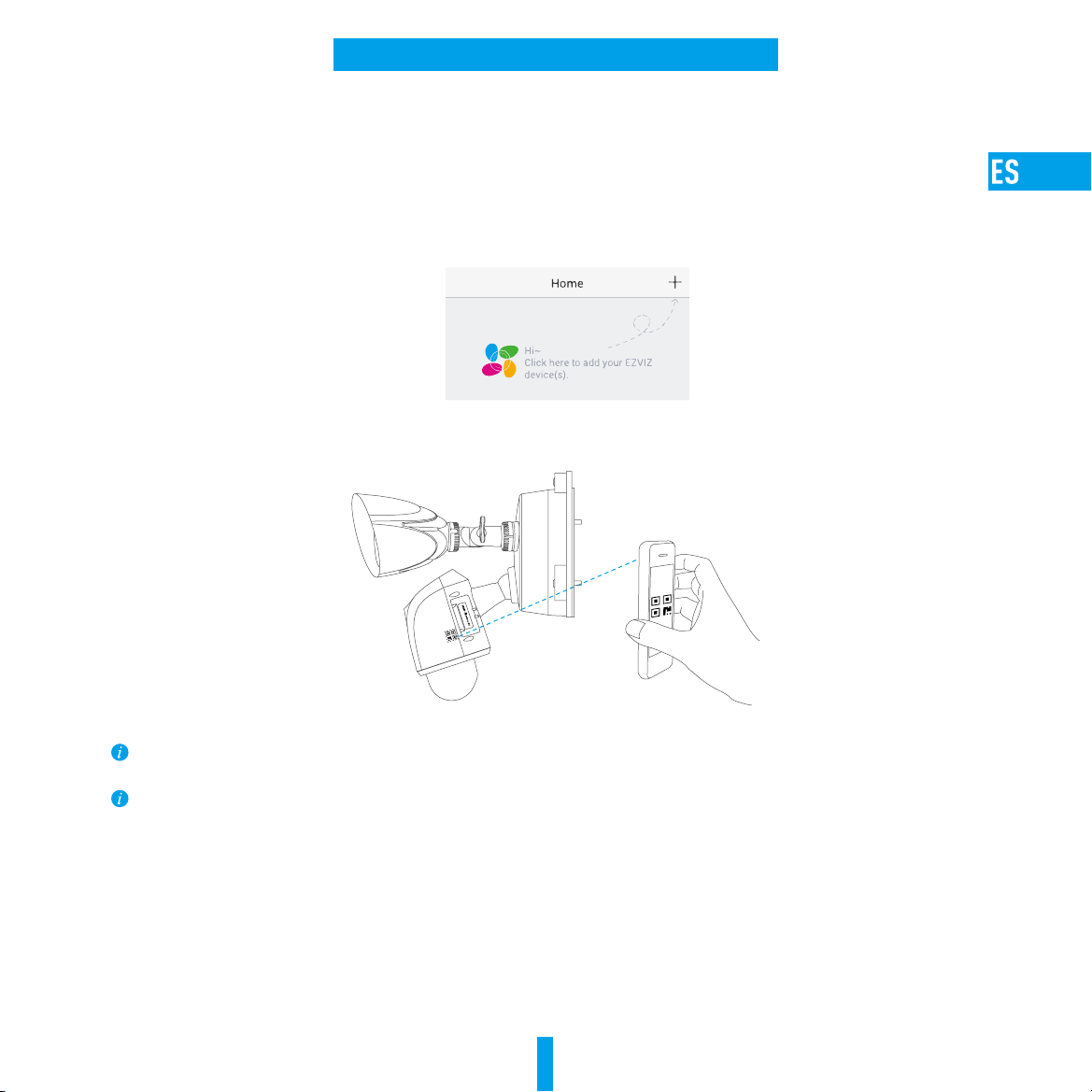
Configuración de la cámara-lámpara de seguridad
1. Cree una cuenta de usuario
- Conecte su teléfono móvil a la red Wi-Fi.
- En la App Store o en Google Play
- Abra la aplicación y registre una cuenta de usuario de EZVIZ siguiendo las instrucciones del asistente de instalación.
2. Agregue una cámara-lámpara de seguridad a EZVIZ
- Inicie sesión en la aplicación EZVIZ.
- Desde la pantalla de inicio de la app EZVIZ, toque el símbolo “+” situado en la esquina superior derecha para entrar en la interfaz de escaneo del código QR.
- Escanee el código de respuesta rápida (QR) presente en la cámara-lámpara.
TM
, busque «EZVIZ» para descargar e instalar la aplicación.
- Siga las indicaciones del asistente de la aplicación EZVIZ para finalizar la configuración Wi-Fi.
Si desea cambiar la red wifi de su cámara-lámpara de seguridad, mantenga pulsado el botón de reinicio durante 5 s y repita esta parte.
•La cámara-lámpara de seguridad funciona con señales wifi de 2,4GHz. Si tiene un enrutador de doble banda con redes de 2,4GHz y 5GHz separadas, asegúrese de que su móvil esté conectado a la red de 2,4GHz.
•Si la señal de su red wifi es inferior al 50% en el lugar donde desea instalar la cámara-lámpara de seguridad, se recomienda aumentar la señal en el punto de instalación usando un extensor wifi.
14
Page 18

Apéndice
Instalación de una tarjeta de memoria (opcional)
- Retire la tapa del lateral de la cámara.
- Extraiga el tapón de silicona.
- Inserte la tarjeta microSD en la ranura hasta encajarla.
- Ponga de nuevo la tapa de silicona y asegúrese de que esté completamente colocada en la ranura de la tarjeta SD.
- Vuelva a colocar la tapa.
Inicializar la tarjeta de memoria
1. En la aplicación EZVIZ, compruebe el estado de la tarjeta de memoria tocando en la opción Storage Status (Estado de almacenamiento) de la interfaz de Device Settings (Ajustes del dispositivo).
2. Si el estado de la tarjeta de memoria aparece como Uninitialized (No inicializada), tóquelo para inicializarla. Tras ello, el estado cambiará a Normal.
Para obtener información detallada, visite www.ezvizlife.com.
15
Page 19
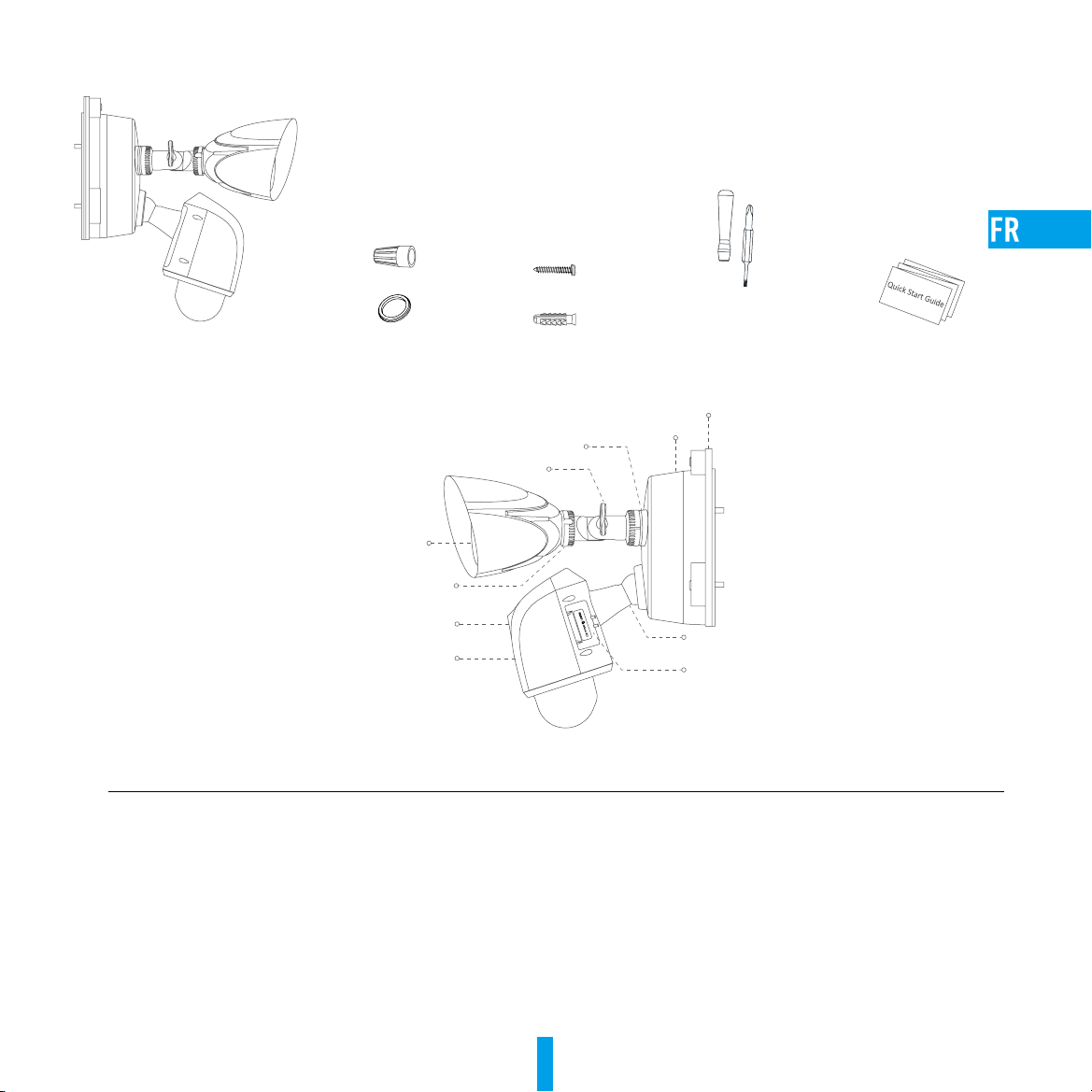
Contenu de la boîte
Caméra avec éclairage de sécurité
Caméra avec éclairage de sécurité
Nom Description
Bague de la base de la lampe (panoramique)
Vis d'étrier de la lampe (inclinaison)
Bague de la lampe (rotation)
Bras de caméra et joint à rotule
Carte microSD
Bouton de réinitialisation
Connecteur de câbles (x3)
Vis de montage (x3)
Tournevis (x1)
Montez et connectez la
Joint torique (x3)
Bague de la base de la lampe (panoramique)
Vis d'étrier de la lampe (inclinaison)
Lumière de sécurité
Bague de la lampe (rotation)
Objectif
Caméra
Cheville (x3)
caméra avec l'éclairage de sécurité.
Plaque de la base
Base
Bras de caméra et joint à rotule
Logement pour carte microSD et touche
de réinitialisation (sous un couvercle)
Dévissez la bague de la base et pivotez sur 360°. Vissez la bague de la base lorsque la lumière pointe dans la direction désirée.
Dévissez la vis de bras et inclinez le bras sur 180°. Vissez la vis lorsque le bras se trouve dans la position désirée.
Dévissez la bague de la lampe et tournez l’ampoule sur 360°. Vissez la vis lorsque l’ampoule se trouve dans la position désirée.
Déplacez le bras de la caméra sur son joint à rotule jusqu’à ce qu’elle se trouve dans la position désirée.
Assurez-vous que la bague de la base et les vis d’ajustement sont vissées à fond pour chaque ajustement avant de continuer.
•Compatibilité recommandée: carte microSD de classe10, 128Go max.
•Initialisez la carte dans l’application EZVIZ avant de l’utiliser.
Maintenez-le enfoncé pendant 5secondes pour redémarrer et restaurer tous les paramètres aux valeurs par défaut.
1guide de démarrage rapide
16
Page 20
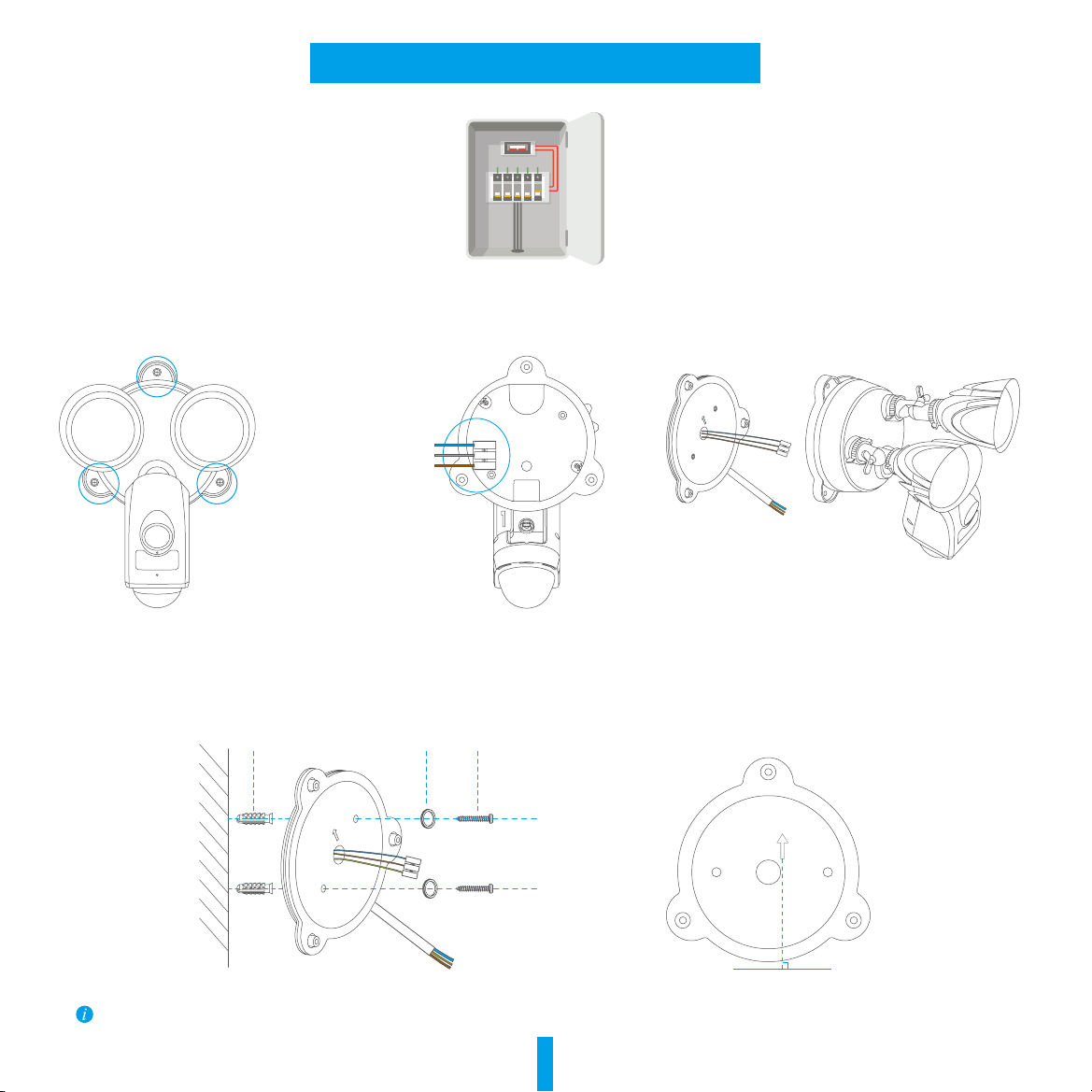
Étape 1
Installation de la caméra avec lumière de sécurité
Couper l’électricité au niveau du disjoncteur qui contrôle le circuit de la lumière de sécurité.
Étape 2
Étape 3
Désassembler la plaque de la base et la caméra avec éclairage de sécurité.
1. Dévissez les 3 vis de la base.
Vis de la base
Fixer la plaque de la base au mur.
1. Choisissez une surface plane et propre.
2. Percez deux trous et insérez-y les chevilles.
3. Fixez la plaque de la base sur le mur à l’aide du joint torique et des vis de montage.
Cheville Vis de montageJoint torique
2. Retirez la caméra avec éclairage de sécurité de la plaque de la base
et déconnectez le connecteur trifilaire sur la base.
Connecteur trifilaire
3. Une fois la caméra retirée de la plaque de la base, l’ensemble se présente
comme illustré ci-dessous.
UP
UP
Lors de l’installation de la plaque de la base, veillez à orienter le logo (UP) vers le haut.
Hauteur d’installation recommandée: 3m (10pi) au-dessus du sol.
Mèche de perçage recommandée: foret spécial de Ø6mm.
Profondeur du trou recommandée: 40 à 43mm (0,13pi à 0,14pi).
17
UP
Page 21
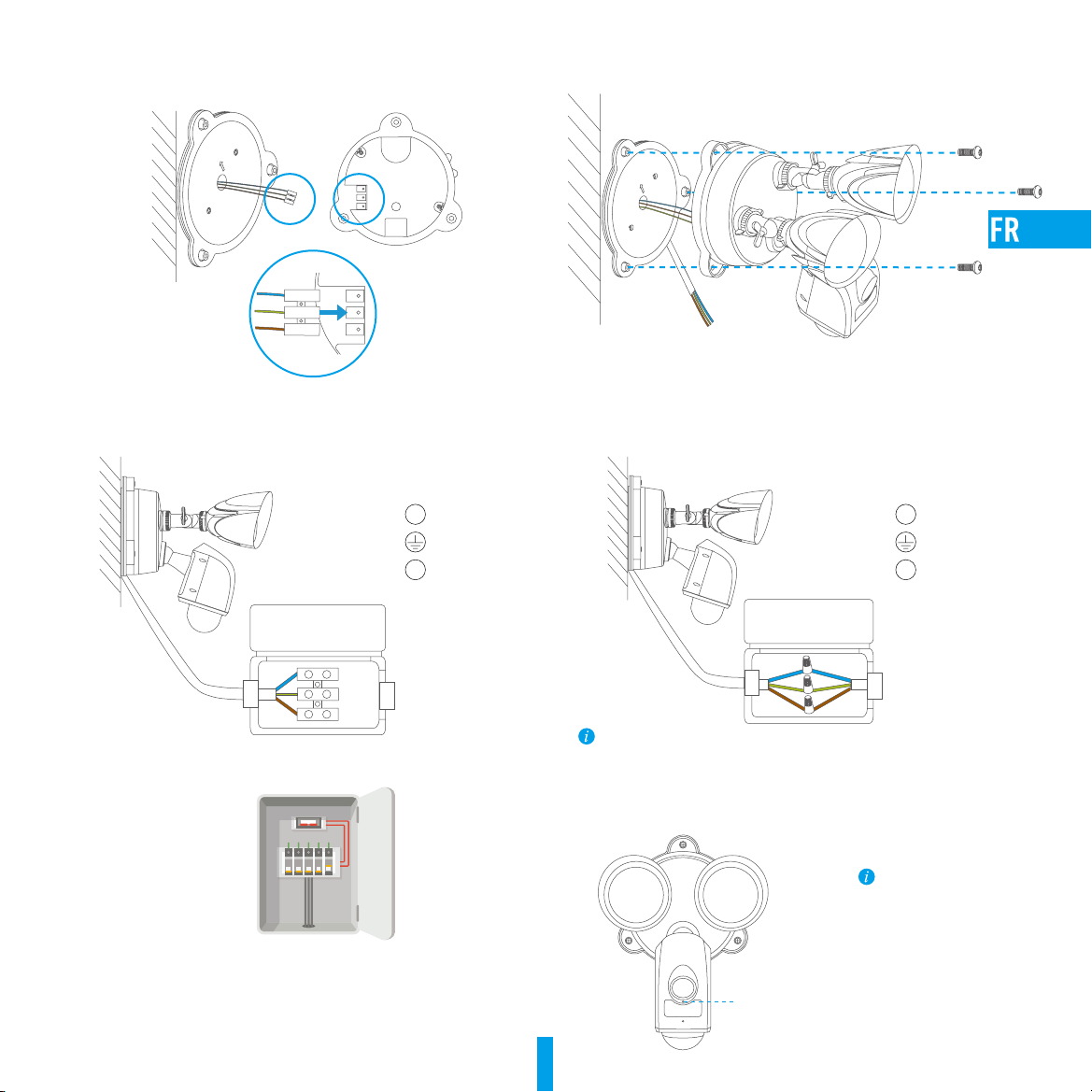
Étape 4
Monter la caméra avec éclairage de sécurité sur la plaque de la base.
1. Rebranchez le connecteur trifilaire sur la caméra avec éclairage de sécurité, comme illustré. Assurezvous qu’il est complètement inséré avant de continuer.
UP
2. Montez la caméra avec éclairage de sécurité sur la plaque de la base en utilisant les vis de la base.
UP
Étape 5
Étape 6
Connecter le connecteur trifilaire de la base au boîtier de distribution.
1. Veillez à aligner les couleurs des câbles de la plaque de la base sur les couleurs du boîtier de
distribution (bleu-bleu, jaune/vert-jaune/vert et marron-marron).
L
N
Boîtier de distributionIP65
*Acheté séparément
Mettre le circuit de la lumière de sécurité sous tension.
Marron
Jaune/vert
Bleu
2. Vous pouvez utiliser le connecteur de câbles avec un boîtier de distribution spécial et connecter les
câbles comme illustré ci-dessous.
Marron
L
Jaune/vert
Bleu
N
Boîtier de distributionIP65
*Acheté séparément
Placez le bout de chaque paire de câbles dans le connecteur de câbles et vissez correctement.
Étape 7
Lors de la première mise sous tension, les lumières de sécurité s’allument. Lorsque la lumière de sécurité s’éteint et
que le voyantLED frontal de la caméra clignote en bleu, cela signifie que la caméra avec éclairage de sécurité est
prête pour la configuration.
Vérifier que la caméra avec éclairage de sécurité est sous tension.
Si vous avez installé la caméra avec
éclairage de sécurité sur une prise à
commutation, veillez à activer la prise
et à la laisser ainsi pour que la caméra
fonctionne 24/7.
Indicateur lumineux
18
Page 22
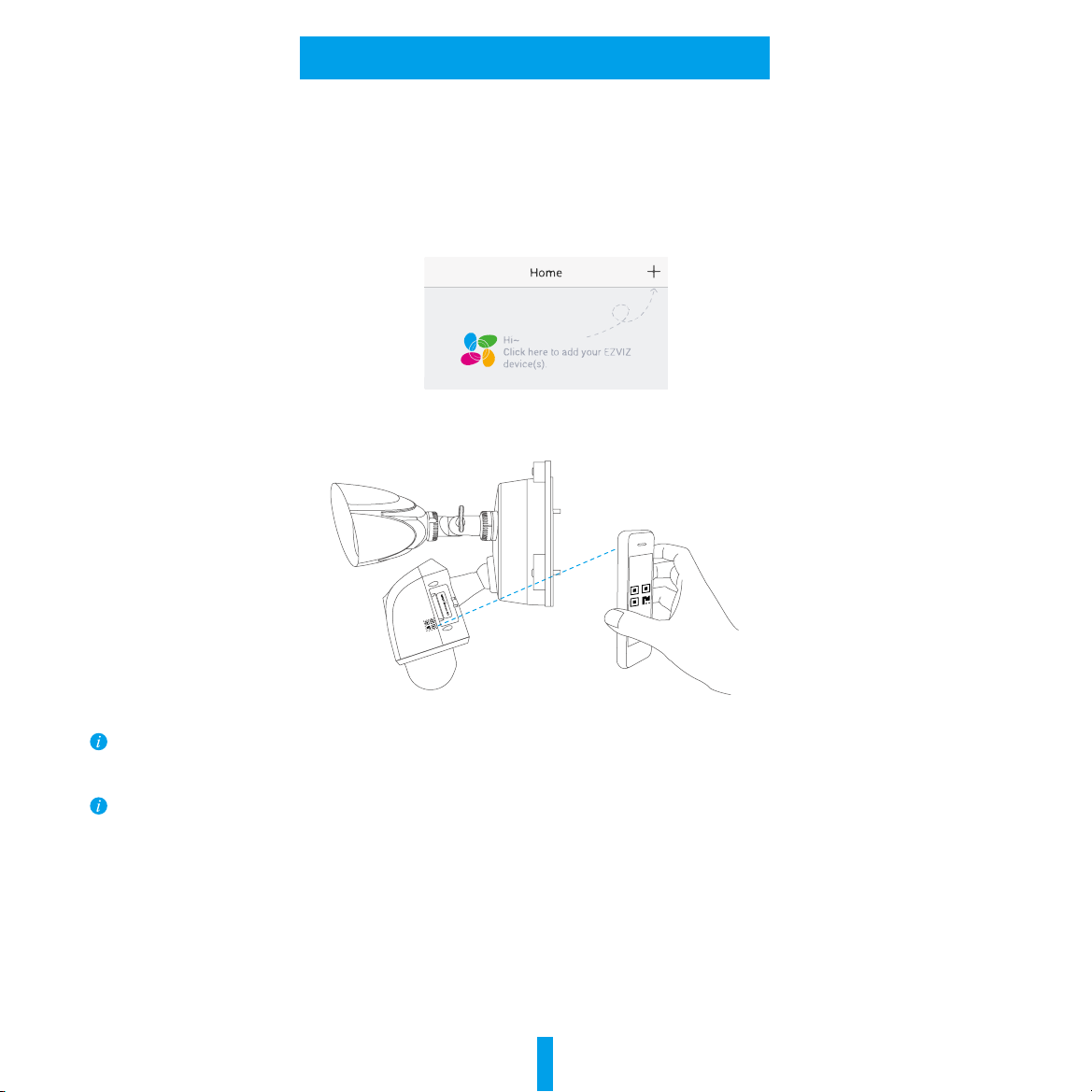
Configuration de la caméra avec lumière de sécurité
1. Créez un compte utilisateur
- Connectez votre téléphone mobile au réseau Wi-Fi.
- Téléchargez et installez l’application EZVIZ en recherchant « EZVIZ » dans l’App Store ou dans
- Lancez l’application et créez un compte utilisateur EZVIZ en suivant l’assistant de démarrage.
2. Ajouter une caméra avec éclairage de sécurité à EZVIZ
- Connectez-vous dans l’application EZVIZ.
- Depuis l’écran d’accueil de l’application EZVIZ, appuyez sur « + » dans le coin supérieur droit pour accéder à l’interface de lecture du code QR.
- Scannez le code QR situé sur le fond de la caméra avec éclairage de sécurité.
Google Play
TM
.
- Suivez l’assistant de l’application EZVIZ pour terminer la configuration du Wi-Fi.
Pour changer de réseau Wi-Fi sur votre caméra avec éclairage de sécurité, appuyez pendant 5s sur la touche de réinitialisation et répétez cette étape.
•La caméra avec éclairage de sécurité utilise un signal Wi-Fi de 2,4GHz. Si vous disposez d’un routeur bibande doté de réseaux 2,4GHz et 5GHz distincts, assurez-vous que votre téléphone est connecté au
réseau 2,4GHz.
•Si le signal de votre réseau Wi-Fi est inférieur à 50% là où vous souhaitez installer la caméra avec éclairage de sécurité, il est recommandé d’utiliser un dispositif d’extension du signal Wi-Fi pour amplifier le
signal à cet endroit.
19
Page 23
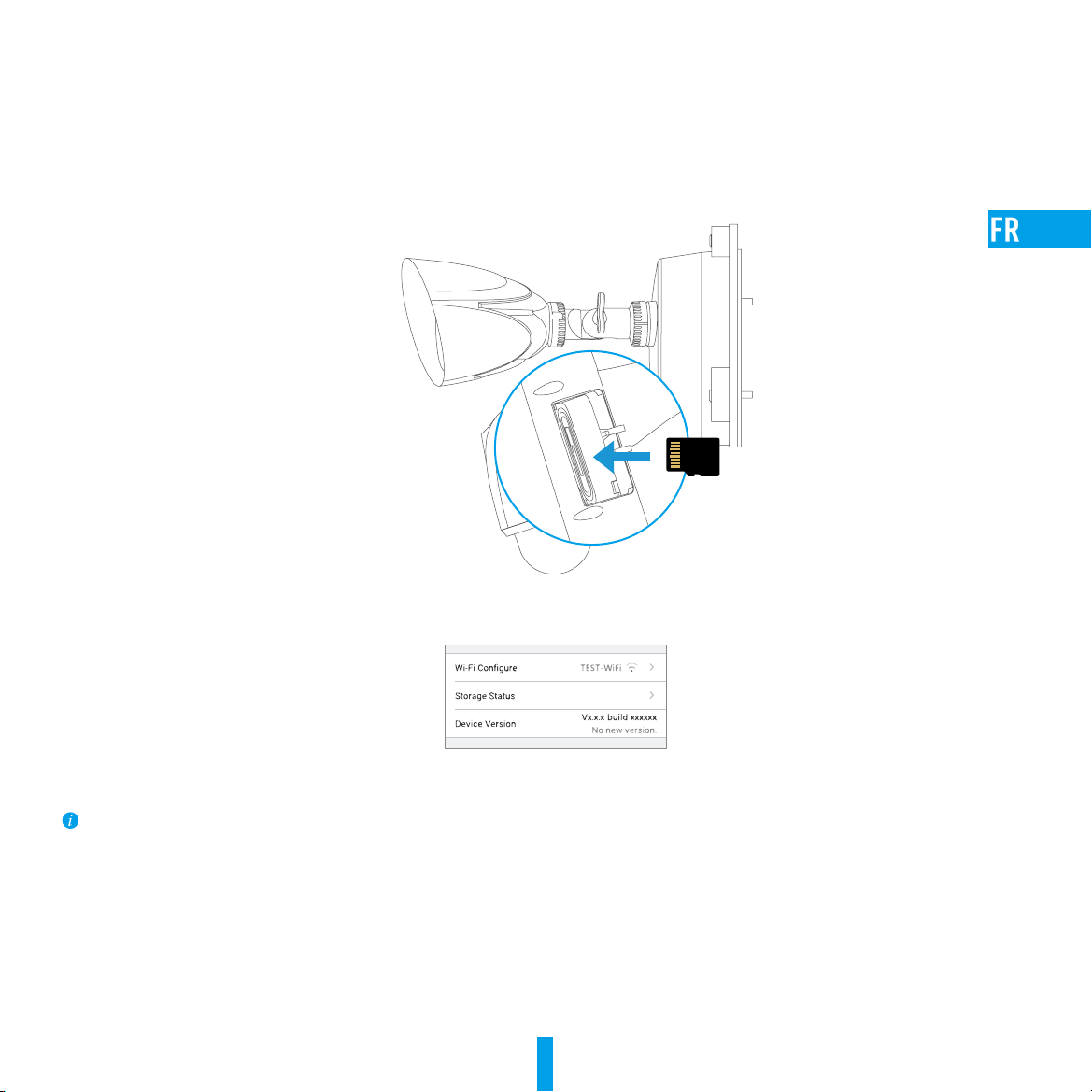
Annexe
Installation de la carte mémoire (en option)
- Retirez le couvercle sur le bord de la caméra.
- Retirez le bouchon de silice.
- Insérez une carte microSD dans le logement jusqu’à entendre un clic.
- Remettez en place le bouchon en silicone et vérifiez qu’il ferme bien le logement de la carte SD.
- Remettez le couvercle en place.
Initialiser la carte mémoire
1. Dans l’application EZVIZ, vérifiez l’état de la carte mémoire en appuyant sur « Storage Status » (État de stockage) dans l’interface « Device Settings » (Réglages de l’appareil).
2. Si l’état de la carte mémoire affiche « Uninitialized » (Non initialisé), touchez pour l’initialiser. Le statut passe ensuite au mode Normal.
Pour obtenir des informations détaillées, visitez le site www.ezvizlife.com.
20
Page 24
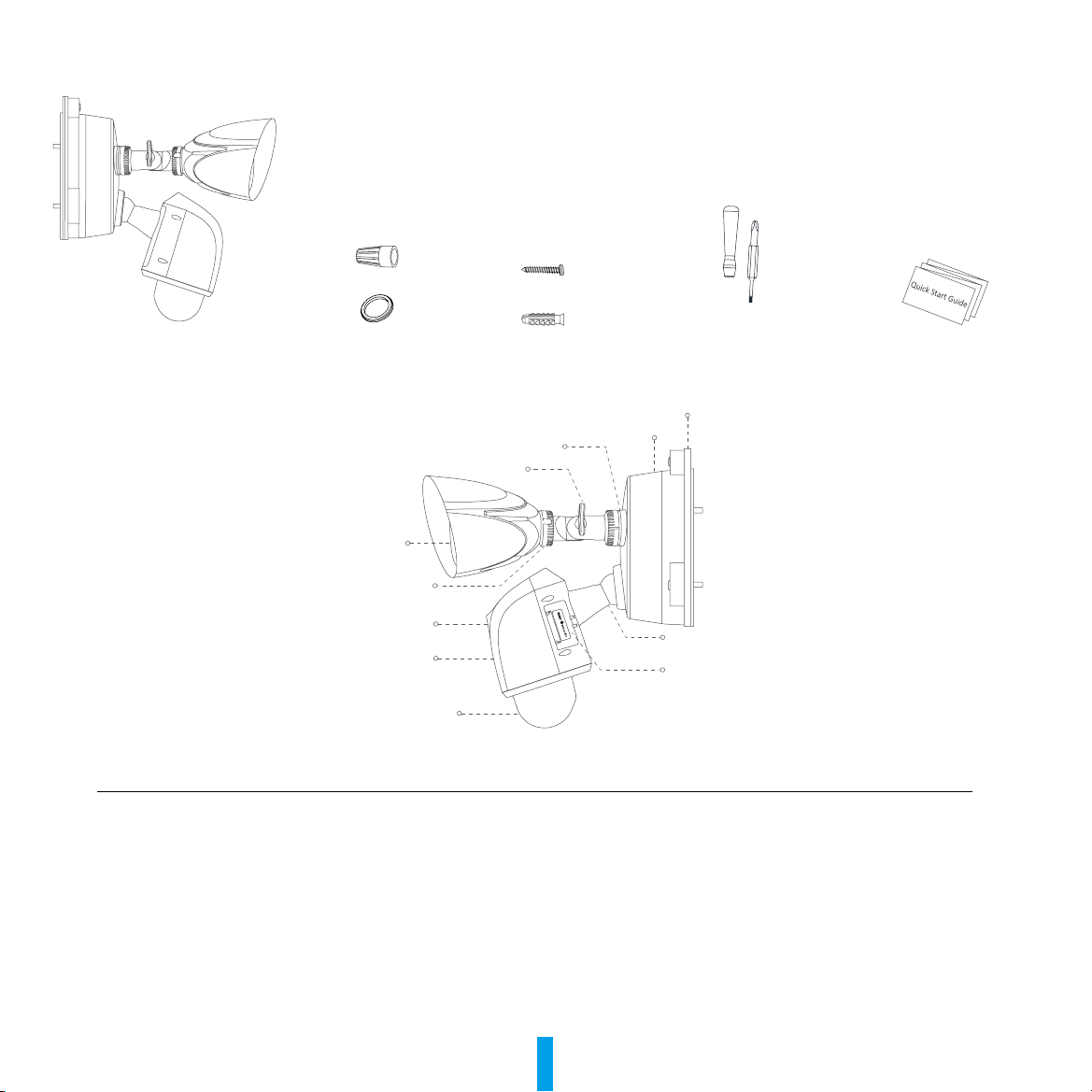
Contenuto della confezione
Telecamera con luce di sicurezza
Telecamera con luce di sicurezza
Nome Descrizione
Anello base lampada (PAN)
Vite braccio lampada (TILT)
Anello della lampada (PAN)
Braccio della telecamera con giunto sferico
Scheda micro SD
Pulsante di reset
3 morsetti (per cavi)
Vite di montaggio (x3)
1 cacciavite
O-ring (x3)
Luce di sicurezza
Anello della lampada (PAN)
Ottica
Telecamera
Rivelatore PIR
Tasselli (x3)
Anello base lampada (PAN)
Vite braccio lampada (TILT)
Per montare e collegare la telecamera.
Piastra base
Base
Braccio della telecamera con giunto sferico
Scheda micro SD e pulsante di Reset
(rimuovere sportello).
Allentare l'anello e ruotare, fino a 360º. Stringere l'anello quando la luce sarà rivolta nella direzione desiderata.
Allentare la vite e inclinare il braccio, fino a 180º. Stringere la vite quando si ha il braccio nella posizione desiderata.
Allentare l'anello e ruotare la lampada, fino a 360º. Stringere la vite quando si ha la luce nella posizione desiderata.
Muovere il braccio nel giunto sferico, finchè la telecamera si trova nella posizione desiderata.
Accertarsi che l’anello della base e le viti di regolazione siano strette fino in fondo per ogni regolazione prima di procedere.
•Caratteristiche di compatibilità consigliate: Classe 10, max. 128 GB.
•Inizializzare la scheda nell’app EZVIZ prima di utilizzarla.
Premere il tasto per 5 secondi per riavviare l'unità e reimpostare tutti i parametri ai valori predefiniti.
Guida rapida (x1)
21
Page 25
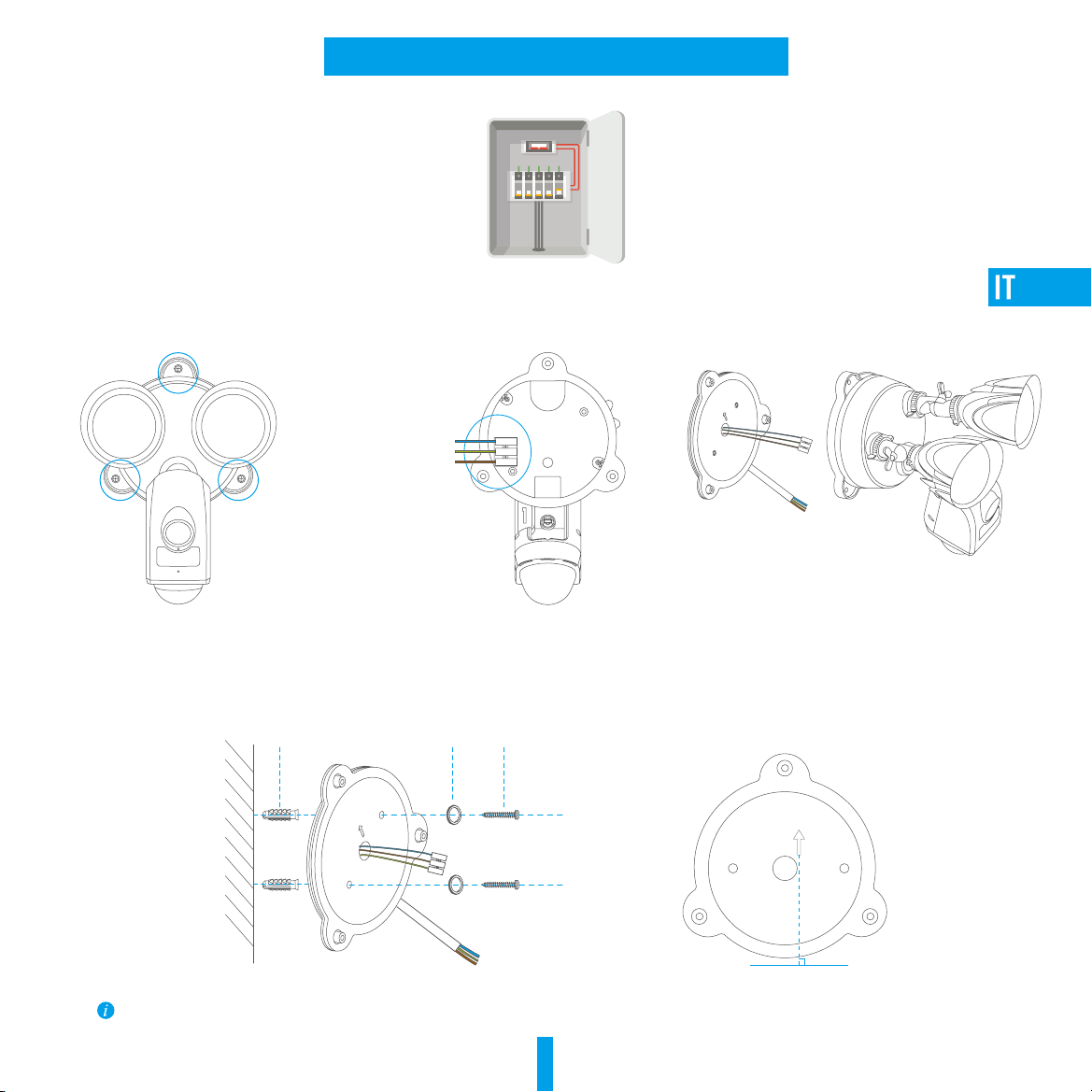
Installazione della telecamera con luce di sicurezza
Passo 1
Passo 2
1. Svitare le 3 viti della base.
Passo 3
Disattivare l'interruttore che controlla il circuito della telecamera.
Separare la piastra base dalla telecamera con luce di sicurezza.
2. Estrarre la telecamera con luce di sicurezza dalla piastra base
Vite della base
Fissaggio della piastra base alla parete.
e scollegare il connettore a 3 cavi dalla base.
Connettore a 3 cavi
3. Dopo aver separato la piastra base dalla telecamera,
si otterrà la situazione indicata nell’immagine seguente.
UP
1. Scegliere una superficie piana e pulita.
2. Praticare due fori e inserire i tasselli.
3. Fissare la piastra base alla parete come mostrato in figura (inserendo i tasselli, O-ring e viti di montaggio.
Tassello Vite di montaggioO-ring
UP
Quando si installa la piastra base, accertarsi che il logo (UP) sia rivolto verso l'alto.
Altezza di installazione consigliata: 3 m da terra.
Punta di perforazione consigliata: Øpunta del trapano 6mm.
Profondità del foro consigliata: da 40 a 43 mm.
22
UP
Page 26
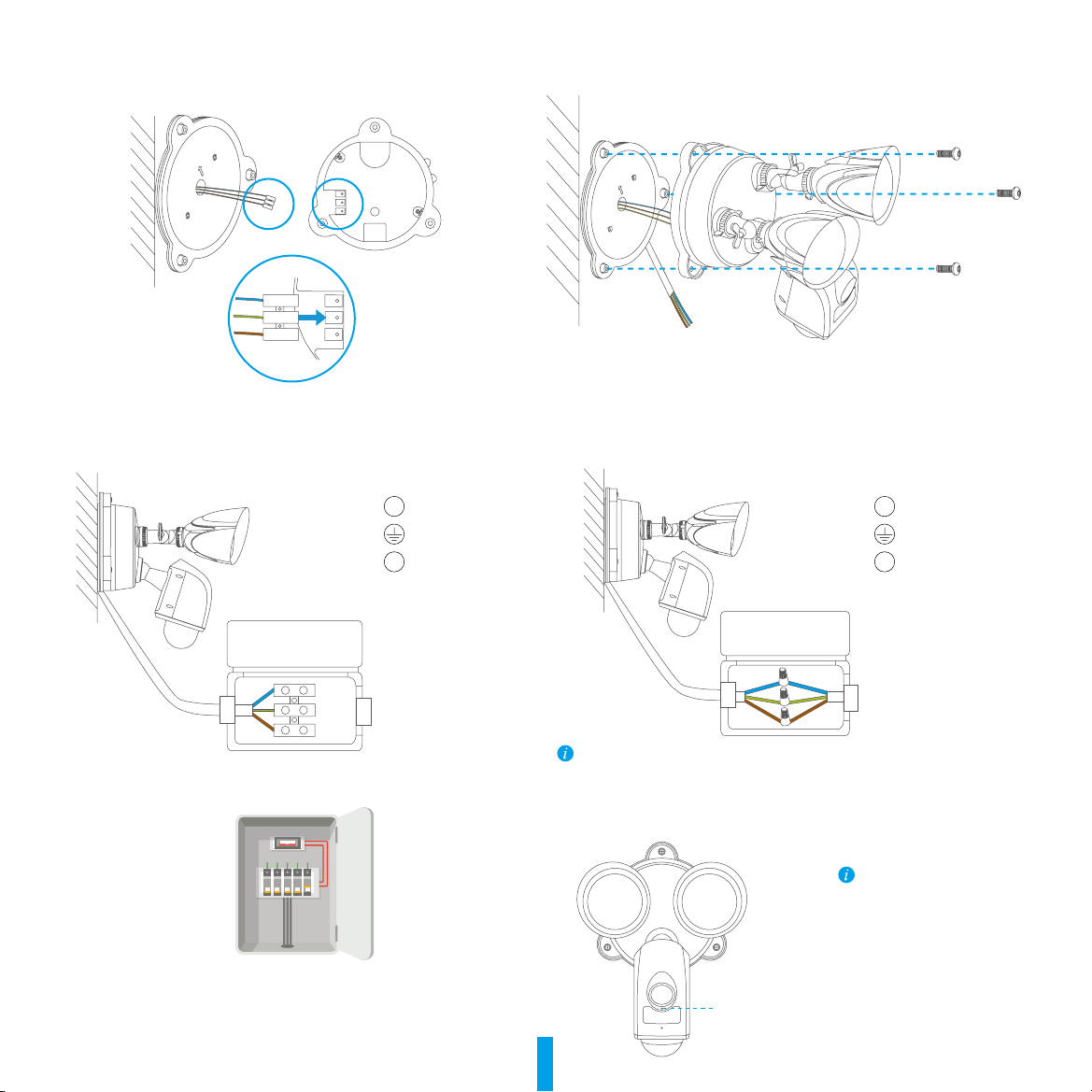
Passo 4
1. Inserire di nuovo il connettore a 3 cavi nella telecamera con luce di sicurezza come indicato.
Montaggio della telecamera con luce di sicurezza sulla piastra base
Accertarsi che sia completamente inserito prima di procedere.
UP
2. Fissare la telecamera con luce di sicurezza sulla piastra base con le viti della base.
UP
Passo 5
1. Abbinare i cavi di ciascun colore della piastra base con quelli dello stesso colore della cassetta di
Passo 6
Collegamento della cassetta di giunzione e del connettore a 3 cavi della base
giunzione (blu con blu, giallo-verde con giallo-verde, marrone con marrone).
Marrone (Fase)
L
Giallo-Verde (GND)
Blu (Neutro)
N
Cassetta di giunzione IP65
* Acquistata separatamente
Riattivare la corrente all'interruttore.
2. È possibile utilizzare il connettore cavi per la cassetta di giunzione speciale, quindi connettere i cavi come indicato
di seguito.
Marrone (Fase)
L
Giallo-Verde (GND)
Blu (Neutro)
N
Cassetta di giunzione IP65
* Acquistata separatamente
Collegare le estremità di ogni cavo (dello stesso colore) tramite morsetto e stringere.
Passo 7
Alla prima accensione, le luci di sicurezza si accendono. Quando le luci di sicurezza si spengono e l’indicatore LED
anteriore della telecamera lampeggia in blu, la telecamera con luce di sicurezza è pronta per la configurazione.
Verifica dell’alimentazione della telecamera con luce di sicurezza
Se si installa la telecamera con luce di
sicurezza su una presa con interruttore,
accertarsi di accendere la presa e di
lasciarla sempre accesa per garantirne
il funzionamento 24/7.
Indicatore LED
23
Page 27
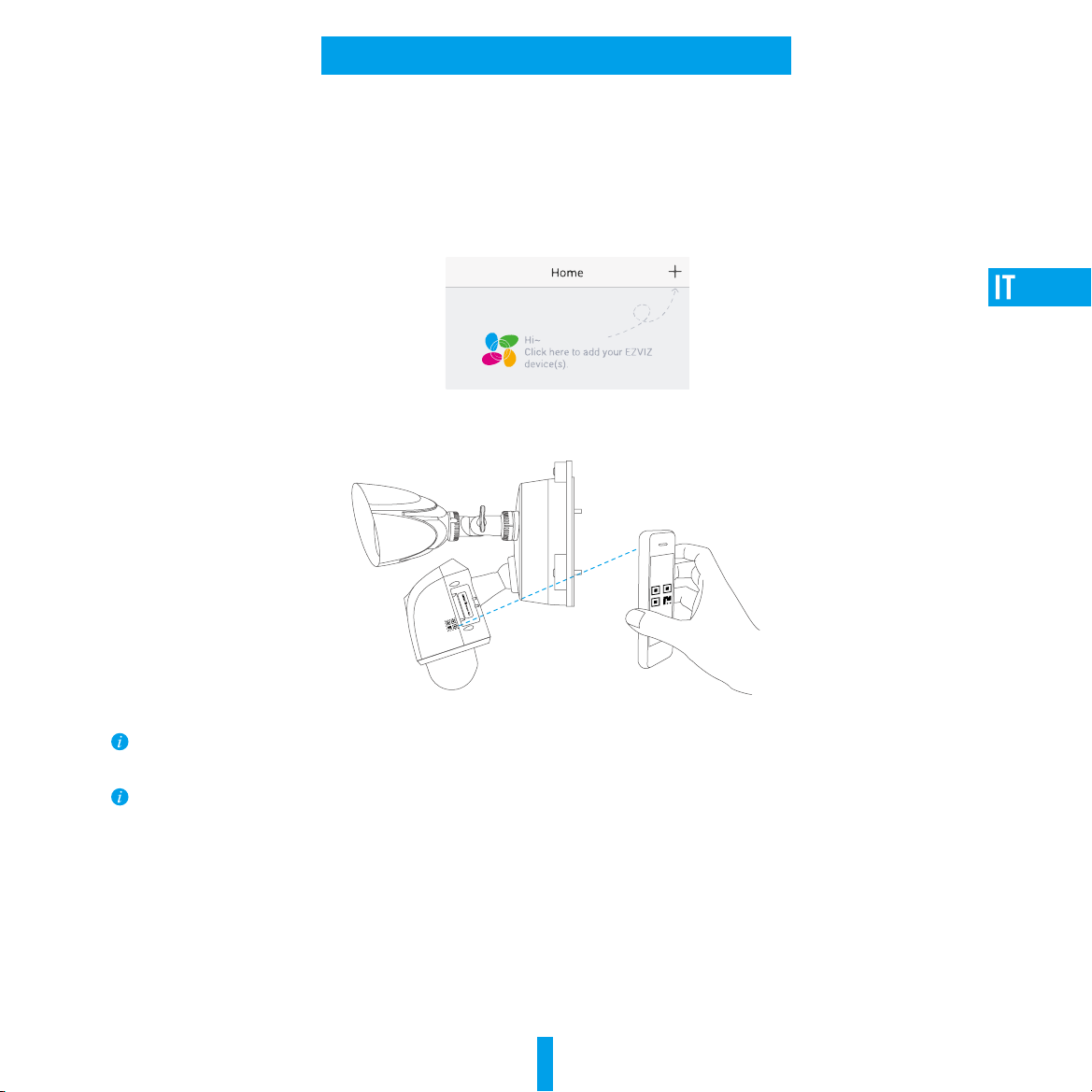
Impostazione della telecamera con luce di sicurezza
1. Creare un account utente
- Connettere il cellulare alla rete Wi-Fi.
- Scaricare e installare l'app EZVIZ cercando "EZVIZ" nell’App Store o in Google Play
- Avviare l'app e registrare un account utente di EZVIZ seguendo le istruzioni della procedura guidata all'avvio.
2. Aggiunta di una telecamera con luce di sicurezza a EZVIZ
- Accedere all'app EZVIZ.
- Dalla schermata iniziale dell'app EZVIZ, toccare "+" nell'angolo superiore destro per passare alla pagina di scansione del QR.
- Acquisire il codice QR riportato sull'etichetta della telecamera.
TM
.
- Seguire la procedura guidata dell’app EZVIZ per completare la configurazione del Wi-Fi.
Se si desidera cambiare la rete Wi-Fi della telecamera, tenere premuto per 5 secondi il pulsante di reset e ripetere questo passaggio.
•La telecamera con luce di sicurezza funziona con segnali Wi-Fi a 2,4 GHz. Se si dispone di un router a doppia banda con reti separate a 2,4 GHz e 5 GHz, accertarsi che il telefono sia connesso a quella a 2,4 GHz.
•Se nel luogo dove si installa la telecamera con luce di sicurezza il segnale della rete Wi-Fi è inferiore al 50%, si consiglia l’uso di un estensore (repeater) di segnale Wi-Fi per rafforzare il segnale nel punto di
installazione.
24
Page 28

Appendice
Installazione della scheda di memoria (opzionale)
- Rimuovere lo sportello sul lato della telecamera.
- Rimuovere il connettore di silicone.
- Inserire una scheda microSD nello slot finché un clic non ne conferma il corretto innesto.
- Riposizionare il tappo di silicone e verificare che sia completamente inserito nello slot della scheda SD.
- Riposizionare lo sportello.
Inizializzazione della scheda di memoria
1. Dall'app EZVIZ, controllare lo stato della scheda di memoria toccando Storage Status (Stato Archivio) nell'interfaccia Device Settings (Impostazioni dispositivo).
2. Se lo stato della scheda di memoria indica Uninitialized (Non inizializzato), toccare l'elemento per inizializzare la scheda. Dopo la formattazione, la scheda passerà al valore Normal (Normale).
Per informazioni dettagliate, visitare il sito wwww.ezvizlife.com.
25
Page 29

Wat zit er in de verpakking
Camera met beveiligingslicht
Camera met beveiligingslicht
Naam Omschrijving
Lichte basisring (draaien)
Lichte armschroef (kantelen)
Lichte ring (rotatie)
Camera-arm en kogelscharnier
microSD-kaart
Resetknop
Snoerverbindingsstuk (x3)
Montageschroef (x3)
Schroevendraaier (x1)
Bevestig de camera met
O-ring (x3)
Beveiligingslicht
Lichte ring (rotatie)
Anker (x3)
Lichte basisring (draaien)
Lichte armschroef (kantelen)
Lens
Camera
beveiligingslicht en sluit hem aan.
Basisplaat
Onderkant
Camera-arm en kogelscharnier
MicroSD-kaart en resetknop (achter de deur)
Draai de basisring los en draai hem tot 360º. Draai de basisring aan wanneer u het licht de gewenste kant op hebt gedraaid.
Draai de armschroef los en kantel de arm tot 180º. Draai de schroef aan wanneer u de arm op de gewenste positie hebt geplaatst.
Draai de lichte ring los en roteer het licht tot 360º. Draai de schroef aan wanneer u het licht in de gewenste positie hebt geplaatst.
Verplaats de camera in de kogelscharnier tot u de camera in de juiste positie hebt geplaatst.
Zorg dat de basisring en de aanpassingsschroeven helemaal aangedraaid zijn voor elke aanpassing voordat u verder gaat.
•Aanbevolen compatibiliteit: Klasse 10, max. 128 GB.
•Initialiseer de kaart in de EZVIZ-app voordat u deze gebruikt.
Houd 5 seconden ingedrukt om te herstarten en alle parameters terug te zetten in de standaardwaarden.
Snelstartgids (x1)
26
Page 30

Installatie van de camera met beveiligingslicht
Stap 1
Stap 2
Stap 3
Schakel de elektriciteit uit bij de schakelaar die het circuit van de beveiligingslichten bedient.
De basisplaat van de camera met beveiligingslicht scheiden.
1. Schroef de 3 basisschroeven los.
Bevestig de basisplaat aan de wand.
Basisschroef
2. Trek de camera met beveiligingslicht uit de basis en koppel de
3-draads stekker los van de basisplaat.
3-draads stekker
3. Nadat u de basisplaat van de camera hebt gescheiden, moet het resultaat eruit zien
zoals hieronder weergegeven.
UP
1. Kies een schoon en vlak opper vlak.
2. Boor twee gaten en bevestig de ankers.
3. Bevestig de basisplaat aan de wand met de set O-ringen en montageschroeven.
Anker
UP
Zorg bij het plaatsen van de basisplaat dat het logo (UP) naar boven gericht is.
Aanbevolen installatiehoogte: 10feet (3m) boven de grond.
Aanbevolen boor: Ø6 spec. boor.
Aanbevolen boordiepte: 0,13feet tot 0,14feet (40 tot 43mm).
MontageschroefWaterbestendige set
27
UP
Page 31

Stap 4
Monteer de camera met beveiligingslicht aan de basisplaat.
1. Sluit de 3-draads stekker weer aan op de camera met beveiligingslicht, zoals weergegeven. Zorg dat
het volledig aangesloten is, voordat u doorgaat.
UP
2. Bevestig de camera met beveiligingslicht aan de basisplaat met de basisschroeven.
UP
Stap 5
Stap 6
De aansluitdoos en de basis van de 3-draads stekker aansluiten
1. Combineer elke kleur van de draad van de basisplaat met de draad van dezelfde plaat op de
aansluitdoos (blauw met blauw, geel-groen met geel-groen, bruin met bruin).
L
N
IP65-aansluitdoos
*Afzonderlijk aangeschaft
Schakel de voeding voor het circuit van uw beveiligingslicht in.
Bruin
Geel-groen
Blauw
2. U kunt de draadstekker gebruiken voor de speciale aansluitdoos, sluit de draden ver volgens aan zoals hieronder wordt
weergegeven.
Bruin
L
Geel-groen
Blauw
N
IP65-aansluitdoos
*Afzonderlijk aangeschaft
Plaats de uiteinden van elk paar in de draadstekker en draai ze stevig aan.
Stap 7
Bij de eerste inschakeling, beginnen de beveiligingslichten te branden. Wanneer de beveiligingslichten worden uitgeschakeld,
knippert de LED-indicator op de voorkant van de camera blauw, de camera met beveiligingscamera is gereed oor installatie.
Controleren of de camera met beveiligingslicht voeding heeft
Als u de camera met beveiligingslicht
hebt aangesloten op een stopcontact
met schakelaar, controleer dan of u
het stopcontact hebt ingeschakeld en
laat het 24/7 aan zodat de camera met
beveiligingslicht blijft werken.
LED-indicator
28
Page 32

Installatie Camera met beveiligingslicht
1. Een gebruikersaccount aanmaken
- Verbind uw mobiele telefoon met de wifi.
- Download en installeer de EZVIZ-app door “EZVIZ” te zoeken in App Store of Google Play
- Start de app en registreer een EZVIZ-gebruikersaccount via de opstartwizard.
2. Een camera met beveiligingslicht toevoegen aan EZVIZ
- Log in op de EZVIZ-app.
- Tik vanuit het startscherm van de EZVIZ-app op “+” in de rechterbovenhoek om naar de interface QR-code te gaan.
- Scan de QR-code op de camera met beveiligingslicht.
TM
.
- Volg de wizard van de EZVIZ-app om de wifi-configuratie te voltooien.
Als u de wifi van de camera met beveiligingslicht wilt wijzigen, houdt u de resetknop 5 seconden ingedrukt en herhaalt u dit deel.
•De camera met beveiligingslicht werkt met wifi-signalen van 2,4 GHz. Als u een dual-band router met zowel een netwerk van 2,4 GHz als 5 GHz, zorg dan dat uw telefoon is verbonden met het netwerk van 2,4 GHz.
•Als het signaal van uw wifi-netwerk minder dan 50% is op de plek waar u de camera met beveiligingslicht wilt installeren, wordt het aanbevolen een wifi-signaalversterker te gebruiken op het installatiepunt.
29
Page 33

Bijlage
De geheugenkaart installeren (optioneel)
- Verwijder de klep aan de zijkant van de camera.
- Verwijder de silicone-plug.
- Plaats een microSD kaart in de sleuf tot een hoorbare klik.
- Plaats de siliconenplug terug en zorg dat deze volledig in de SD-kaartsleuf is gestoken.
- Plaats de klep weer terug.
Geheugenkaart initialiseren
1. Controleer de geheugenkaartstatus in de EZVIZ-app door op Storage Status (Opslagstatus) in de interface Device Settings (Apparaatinstellingen) te tikken.
2. Als de status van de geheugenkaart als Uninitialized (Niet geïnitialiseerd) wordt weergegeven, tikt u om hem te initialiseren. De status verandert ver volgens in Normal (Normaal).
Bezoek voor meer informatie www.ezvizlife.com.
30
Page 34

Zawartość opakowania
Kamera z lampą alarmową
Kamera z lampą alarmową
Nazwa Opis
Pierścień podstawy lampy (obracanie)
Śruba ramienia lampy (pochylanie)
Pierścień lampy (obracanie)
Ramię i złącze kulowe kamery
Karta microSD
Przycisk resetowania
Złącze przewodu (x 3)
Uszczelka (x 3)
Pierścień podstawy lampy (obracanie)
Śruba ramienia lampy (pochylanie)
Lampa alarmowa
Pierścień lampy (obracanie)
Obiektyw
Kamera
Wkręt montażowy (x 3)
Kołek rozporowy (x 3)
Wkrętak (x 1)
Montaż i podłączanie
kamery z lampą alarmową.
Płyta podstawy
Podstawa
Ramię i złącze kulowe kamery
Karta microSD i przycisk
resetowania (pod pokrywą)
Podręcznik Szybkie
wprowadzenie (x1)
Poluzuj pierścień podstawy i obróć lampę nawet o 360°. Po prawidłowym ustawieniu lampy dokręć pierścień
podstawy.
Poluzuj śrubę ramienia i pochyl ramię nawet o 180°. Po prawidłowym ustawieniu ramienia dokręć śrubę.
Poluzuj pierścień lampy i obróć lampę nawet o 360°. Po prawidłowym ustawieniu lampy dokręć śrubę.
Przestaw ramię kamery w złączu kulowym, tak aby uzyskać właściwe położenie kamery.
Zanim rozpoczniesz upewnij się, że pierścień podstawy i śruby regulacyjne są dokręcone.
• Zalecana karta: klasa 10; maks. 128 GB.
• Przed użyciem karty należy ją zainicjować w aplikacji EZVIZ.
Naciśnij przycisk i przytrzymaj go przez 5 sekund, aby ponownie uruchomić urządzenie i przywrócić wartości
domyślne wszystkich parametrów.
31
Page 35

Instalacja kamery z lampą alarmową
Krok 1
Krok 2
Odetnij dopływ prądu do obwodu zasilającego lampę alarmową.
Odłącz płytę podstawy od kamery z lampą alarmową.
1. Wykręć 3 śruby z podstawy.
Śruba podstawy
2. Zdejmij kamerę z lampą alarmową
z płyty podstawy i odłącz od podstawy
złącze trzyżyłowe.
Złącze trzyżyłowe
3. Po zdjęciu kamery z płyty podstawy uzyskasz
efekt przedstawiony na poniższej ilustracji.
UP
Krok 3
Przymocuj płytę podstawy do ściany.
1. Wybierz czystą i płaską powierzchnię.
2. Wywierć dwa otwory i umieść w nich kołki.
3. Przymocuj płytę podstawy do ściany, korzystając z uszczelki i wkrętów montażowych.
Kołek rozporowy
Montując płytę podstawy, upewnij się, że oznaczenie (UP) znajduje się na górze.
Zalecana wysokość instalacji: 3 m nad ziemią.
Zalecane wiertło: φ6.
Zalecana głębokość otworu: 40–43 mm.
Uszczelka
UP
Wkręt montażowy
32
UP
Page 36

Krok 4
Zamocuj kamerę z lampą alarmową na płycie podstawy
1. Do kamery z lampą alarmową podłącz złącze trzyżyłowe w sposób
przedstawiony na rysunku. Zanim przejdziesz do kolejnego kroku, upewnij
się, że złącze jest poprawnie podłączone.
UP
2. Za pomocą śrub podstawy zamocuj kamerę z lampą alarmową na płycie
podstawy.
UP
Krok 5
Krok 6
Połącz trzyżyłowy przewód lampy z obwodem zasilającym w skrzynce przyłączowej.
1. W puszce połącz przewody lampy z przewodami obwodu w tych samych
kolorach (niebieski z niebieskim, żółto-zielony z żółto-zielonym, brązowy
brązowym).
Brązowy
L
Żółto-zielony
Niebieski
N
Puszka przyłączowa IP65
* Zakupiona oddzielnie
Włącz zasilanie obwodu lampy alarmowej.
2. Jeżeli używasz specjalnej puszki przyłączowej, można użyć łącznika
i połączyć przewody w sposób przedstawiony na rysunku.
Brązowy
L
Żółto-zielony
Niebieski
N
Puszka przyłączowa IP65
* Zakupiona oddzielnie
Umieść końcówki poszczególnych par przewodów w łączniku i dokręć je mocno.
Krok 7
Upewnij się, że kamera z lampa alarmową jest prawidłowo
zasilana
Po włączeniu zasilania włączą się lampy alarmowe. Gdy zgasną lampy alarmowe,
a niebieski wskaźnik LED z przodu kamery zacznie migać, oznacza to, że kamera
z lampą alarmową jest gotowa do konfiguracji.
Jeżeli kamera z lampą alarmową
została podłączona do przyłącza
z wyłącznikiem, przyłącze
powinno być zawsze włączone,
w przeciwnym razie kamera
nie będzie działać w trybie ciągłym.
Wskaźnik LED
33
Page 37

Konfiguracja kamery z lampą alarmową
1. Utwórz konto użytkownika
- Połącz telefon komórkowy z siecią Wi-Fi.
- Pobierz i zainstaluj aplikację EZVIZ wyszukując „EZVIZ” w App Store lub Google Play
- Uruchom aplikację i zarejestruj swoje konto użytkownika EZVIZ przy użyciu kreatora startowego.
2. Dodaj kamerę z lampą alarmową do aplikacji EZVIZ
- Zaloguj się w aplikacji EZVIZ.
- Na ekranie głównym aplikacji EZVIZ naciśnij przycisk „+” znajdujący się w prawym górnym rogu, aby przejść do interfejsu skanowania kodów QR.
- Zeskanuj kod QR znajdujący się na kamerze z lampą alarmową.
TM
.
- Postępuj zgodnie z instrukcjami wyświetlanymi w kreatorze aplikacji EZVIZ, aby ukończyć kongurację Wi-Fi.
Jeżeli chcesz zmienić sieć Wi-Fi kamery z lampą alarmową, naciśnij przycisk resetowania i przytrzymaj go przez 5 sekund , a następnie powtórz tę część
procedury procedurę.
• Kamera z lampą alarmową obsługuje sygnały Wi-Fi w paśmie częstotliwości 2,4 GHz. Jeżeli posiadasz router dwuzakresowy z niezależnymi sieciami
2,4 GHz i 5 GHz, pamiętaj, aby połączyć telefon z siecią 2,4 GHz.
• Jeżeli w miejscu instalacji kamery z lampą alarmową siła sygnału sieci Wi-Fi wynosi mniej niż 50%, zalecamy użycie wzmacniacza sygnału Wi-Fi, który
zapewni lepszy odbiór sygnału w miejscu instalacji.
34
Page 38

Dodatek
Włóż kartę pamięci (opcjonalnie)
- Zdejmij pokrywę znajdującą się na bocznym panelu kamery.
- Wyjmij silikonową zatyczkę.
- Wsuń kartę microSD do gniazda, tak aby została zablokowana w odpowiednim położeniu.
- Zainstaluj ponownie silikonową zatyczkę i upewnij się, że jest prawidłowo umieszczona w gnieździe karty SD.
- Załóż pokrywę.
Zainicjuj kartę pamięci
1. Sprawdź stan karty pamięci, wybierając w tym celu opcję Storage Status (Stan pamięci) w interfejsie Device Sengs (Ustawienia urządzenia) w aplikacji EZVIZ.
2. Jeżeli wyświetlany jest stan karty pamięci Uninialized (Niezainicjowana), wybierz kartę, aby ją zainicjować. Stan zostanie zmieniony na Normal (Normalny).
Aby uzyskać więcej informacji, skorzystaj z witryny www.ezvizlife.com.
35
Page 39

Комплект поставки
Соединители проводов, 3 шт
Камера видеонаблюдения
с прожекторами
Уплотнительное кольцо, 3 шт
Камера видеонаблюдения с прожекторами
Регулировочное кольцо основания прожектора (панорамирование)
Регулировочный винт прожектора (наклон)
Прожектор
Регулировочное кольцо прожектора (поворот)
Объектив
Камера
Наименование Описание
Регулировочное кольцо основания
прожектора (панорамирование)
Регулировочный винт прожектора
(наклон)
Регулировочное кольцо
прожектора (поворот)
Кронштейн и шарнирное
соединение камеры
Карта microSD
Кнопка сброса
Ослабьте регулировочное кольцо основания прожектора и установите требуемый угол панорамирования
(до 360º). По завершении затяните регулировочное кольцо основания прожектора.
Ослабьте регулировочный винт прожектора и установите требуемый угол наклона (до 180º). По
завершении затяните регулировочный винт прожектора.
Ослабьте регулировочное кольцо прожектора и установите требуемый угол поворота (до 360º). По
завершении затяните регулировочное кольцо прожектора.
Придайте шарнирному соединению кронштейна требуемое положение.
Прежде чем продолжить, убедитесь, что все регулировочные кольца оснований и регулировочные винты
затянуты должным образом.
• Рекомендуется использовать следующие карты: класс 10, емкость до 128 ГБ.
• Перед использованием карты инициализируйте ее в приложении EZVIZ.
Нажмите и удерживайте 5 сек. для перезагрузки и сброса всех параметров к значениям по умолчанию.
Крепежные шурупы, 3 шт
Дюбели, 3 шт
Пластина основания
Основание
36
Отвертка, 1 шт
Установка и подключение
камеры видеонаблюдения
Руководство по быстрой
с прожекторами.
Кронштейн и шарнирное соединение камеры
Карта microSD и кнопка сброса (за крышкой)
настройке, 1 шт
Page 40

Установите камеру видеонаблюдения с прожекторами
Шаг 1
Шаг 2
Шаг 3
Отключите подачу электропитания автоматическим выключателем, который размыкает цепь прожектора.
Отсоедините от пластины основания камеру видеонаблюдения с прожекторами.
1. Выкрутите 3 шурупа
основания.
Шуруп основания
Прикрепите пластину основания к стене.
1. Выберите чистую и плоскую поверхность.
2. Просверлите два отверстия и вставьте дюбели.
3. Прикрепите пластину основания к стене при помощи крепежных шурупов и аксессуаров для защиты от воды.
Дюбель
2. Снимите с пластины основания камеру
видеонаблюдения с прожекторами и отключите
от основания трехпроводной соединитель.
Трехпроводной
соединитель
Уплотнительное
кольцо
Крепежный шуруп
3. На рисунке ниже приведено расположение элементов
устройства после того, как от пластины основания была
отсоединена камера видеонаблюдения с прожекторами.
UP
UP
При установке базовой пластины следите за тем, чтобы стрелка рядом с надписью UP (ВВЕРХ) указывала вверх.
Рекомендуемая высота установки: 3 м над землей.
Рекомендуемый размер сверла: специальное сверло φ6.
Рекомендуемая глубина отверстия: 40-43 мм.
37
UP
Page 41

Шаг 4
Закрепите камеру видеонаблюдения с прожекторами на пластине основания
1. Снова подключите трехпроводной соединитель к камере
видеонаблюдения с прожекторами, как указано на рисунке. Прежде
чем продолжить, убедитесь, что он плотно прилегает к разъему.
2. Закрепите на пластине основания камеру видеонаблюдения с
прожекторами при помощи шурупов основания.
UP
Шаг 5
Подключите трехпроводной соединитель основания к монтажной коробке.
1. Соедините каждый провод на пластине основания с проводом
монтажной коробки согласно цветовой маркировке (синий — синий,
желто-зеленый — желто-зеленый, коричневый — коричневый).
L
N
Монтажная коробка IP65
*Приобретается отдельно
Коричневый
Желто-зеленый
Синий
UP
2. Для специальной монтажной коробки допустимо
использовать проводной соединитель. В таком случае
провода необходимо соединять следующим образом:
L
N
Монтажная коробка IP65
*Приобретается отдельно
Коричневый
Желто-зеленый
Синий
Шаг 6
Включите подачу электропитания в цепи прожектора.
поместите концы каждой пары в соединитель, а затем плотно их скрутите.
Шаг 7
Убедитесь, что камера видеонаблюдения с
прожекторами подключена к электропитанию
При первой подаче электропитания включаются прожекторы. Когда прожекторы
погаснут и светодиодный индикатор на передней панели камеры начнет мигать
синим цветом, камера видеонаблюдения будет готова к настройке.
При подключении камеры
видеонаблюдения
с прожекторами к
переключаемой точке
электропитания, убедитесь,
что точка электропитания
включена и работает в
круглосуточном режиме.
Светодиодный индикатор
38
Page 42

Настройка камеры видеонаблюдения с прожекторами
1. Создание аккаунта пользователя
- Подключите мобильный телефон к сети Wi-Fi.
- Скачайте и установите приложение EZVIZ, выполнив поиск по слову «EZVIZ» в App Store или Google Play
- Запустите приложение и зарегистрируйте новый аккаунт пользователя EZVIZ, следуя инструкциям мастера запуска.
2. Добавление в систему EZVIZ камеры видеонаблюдения с прожекторами
- Войдите в приложение EZVIZ.
- В верхнем правом углу главного экрана приложения EZVIZ нажмите «+», чтобы открыть интерфейс сканирования QR-кода.
- Отсканируйте QR-код на корпусе камеры видеонаблюдения с прожекторами.
TM
.
- Чтобы закончить настройку Wi-Fi, следуйте указаниям мастера приложения EZVIZ.
Если вы хотите подключить камеру видеонаблюдения с прожекторами к другой сети Wi-Fi, нажмите кнопку сброса и удерживайте ее 5 сек., а
затем повторите шаги этого раздела.
• Камера видеонаблюдения с прожекторами работает частотном диапазоне Wi-Fi 2,4 ГГц. При наличии двухдиапазонного маршрутизатора с
отдельными сетями частотой 2,4 ГГц и 5 ГГц убедитесь, что телефон подключен к сети частотой 2,4 ГГц.
• Если в месте установки камеры видеонаблюдения с прожекторами сигнал Wi-Fi ниже 50 %, рекомендуем использовать ретранслятор для
усиления сигнала Wi-Fi в точке установки.
39
Page 43

Приложение
Установка карты памяти (дополнительно)
- Откройте крышку сбоку камеры.
- Извлеките силиконовую заглушку.
- Вставьте карту microSD в гнездо до щелчка.
- Вставьте силиконовую заглушку обратно и убедитесь, что она полностью вошла в гнездо карты SD.
- Установите крышку на место.
Инициализация карты памяти
1. Проверьте состояние карты памяти в приложении EZVIZ, нажав Storage Status (Состояние запоминающего устройства) в интерфейсе Device Sengs
(Настройка устройств).
2. Если состояние карты памяти отображается как Uninialized (Не инициализирована), нажмите соответствующий значок, чтобы инициализировать ее. Состояние изменится на
Normal (Нормальное).
Для получения подробной информации посетите веб-сайт www.ezvizlife.com.
40
Page 44

Περιεχόμενα συσκευασίας
Κάμερα ασφαλείας με φως
Κάμερα ασφαλείας με φως
Φως ασφαλείας
Δακτύλιος φωτός (Περιστροφή)
Όνομα Περιγραφή
Δακτύλιος βάσης φωτός (Μετατόπιση)
Βίδα βραχίονα φωτός (Κλίση)
Δακτύλιος φωτός (Περιστροφή)
Βραχίονας κάμερας και σφαιρική άρθρωση
Κάρτα microSD
Πλήκτρο Επαναφοράς
Σύνδεσμος καλωδίων (x3)
Στεγανωτικός δακτύλιος (x3)
Δακτύλιος βάσης φωτός (Μετατόπιση)
Βίδα βραχίονα φωτός (Κλίση)
Φακός
Κάμερα
Βίδα τοποθέτησης (x3)
Ούπα (x3)
Πλακέτα βάσης
Βάση
Κατσαβίδι (x1)
Τοποθετήστε και συνδέστε την
Κάμερα ασφαλείας με φως.
Βραχίονας κάμερας και σφαιρική άρθρωση
Κάρτα microSD και κουμπί Reset
(Επαναφορά) (Πίσω από την πόρτα)
Οδηγός γρήγορης
έναρξης (x1)
Ξεβιδώστε τον δακτύλιο βάσης και μετατοπίστε κατά έως 360º. Βιδώστε τον δακτύλιο βάσης όταν το φως έχει
μετατοπιστεί στη θέση που θέλετε.
Ξεβιδώστε τη βίδα βραχίονα και γείρετε τον βραχίονα κατά έως 180º. Βιδώστε τη βίδα όταν ο βραχίονας έχει
μετατοπιστεί στη θέση που θέλετε.
Ξεβιδώστε τον δακτύλιο φωτός και περιστρέψτε το φως κατά έως 360º. Βιδώστε τη βίδα όταν το φως έχει
μετατοπιστεί στη θέση που θέλετε.
Μετακινήστε τον βραχίονα κάμερας στη σφαιρική άρθρωσή του, μέχρι η κάμερα να βρεθεί στη θέση που θέλετε.
Βεβαιωθείτε ότι ο δακτύλιος βάσης και οι βίδες ρύθμισης έχουν βιδωθεί πλήρως σε κάθε προσαρμογή, προτού
προχωρήσετε.
• Προτεινόμενη συμβατότητα: Κατηγορία 10, έως 128GB.
• Αρχικοποιήστε την κάρτα στην εφαρμογή EZVIZ, πριν τη χρησιμοποιήσετε.
Πατήστε παρατεταμένα για 5 δευτερόλεπτα για επανεκκίνηση και επαναφορά των παραμέτρων στις προεπιλογές.
41
Page 45

Εγκατάσταση κάμερας ασφαλείας με φως
Βήμα 1
Βήμα 2
Βήμα 3
Διακόψτε την παροχή ρεύματος στον διακόπτη που ελέγχει το κύκλωμα του φωτός ασφαλείας.
Αποσπάστε την πλακέτα βάσης από την κάμερα ασφαλείας με φως.
1. Ξεβιδώστε τις 3 βίδες της βάσης.
Βίδα βάσης
Στερεώστε την πλακέτα βάσης στον τοίχο.
1. Επιλέξτε μια καθαρή και επίπεδη επιφάνεια.
2. Ανοίξτε με τρυπάνι δύο τρύπες και τοποθετήστε τα ούπα.
3. Στερεώστε την πλακέτα βάσης στον τοίχο με τον στεγανωτικό δακτύλιο και τις βίδες τοποθέτησης.
Ούπα
2. Τραβήξτε την κάμερα ασφαλείας με φως από τη βάση
και ξεβιδώστε το συνδετικό 3 συρμάτων από την
πλακέτα βάσης.
Συνδετικό
3 συρμάτων
Στεγανωτικός
δακτύλιος
Βίδα τοποθέτησης
3. Αφού διαχωρίσετε την πλακέτα βάσης από την κάμερα, τα
εξαρτήματα πρέπει να έχουν την παρακάτω εικόνα.
UP
UP
Κατά την εγκατάσταση της πλακέτας βάσης, βεβαιωθείτε ότι το λογότυπο (ΕΠΑΝΩ) είναι στραμμένο προς τα επάνω.
Προτεινόμενο ύψος εγκατάστασης: 3 μέτρα (10 πόδια) από το έδαφος.
Προτεινόμενη κεφαλή τρυπανιού: Κεφαλή τρυπανιού φ6.
Προτεινόμενο βάθος τρύπας: 40 έως 43 mm (0,13 πόδια έως 0,14 πόδια).
42
UP
Page 46

Βήμα 4
Τοποθετήστε την κάμερα ασφαλείας με φως στην πλακέτα βάσης
1. Ξανασυνδέστε το συνδετικό 3 συρμάτων στην κάμερα ασφαλείας με φως,
όπως φαίνεται. Βεβαιωθείτε πως είναι καλά συνδεμένο πριν προχωρήσετε.
UP
2. Στερεώστε την κάμερα ασφαλείας με φως στην πλακέτα βάσης με τις βίδες βάσης.
UP
Βήμα 5
Βήμα 6
Συνδέστε το κουτί σύνδεσης και το συνδετικό 3 συρμάτων βάσης
1. Αντιστοιχίστε κάθε χρώμα σύρματος από την πλακέτα βάσης στο ίδιο
χρώμα στο κουτί σύνδεσης (μπλε με μπλε, κίτρινο-πράσινο με
κίτρινο-πράσινο, καφέ με καφέ).
Καφέ
L
Κίτρινο-πράσινο
Μπλε
N
Κουτί σύνδεσης IP65
*Αγοράζεται ξεχωριστά
Ενεργοποιήστε την παροχή ρεύματος στο κύκλωμα
του φωτός ασφαλείας.
2. Μπορείτε να χρησιμοποιήσετε το συνδετικό συρμάτων για ειδικό κουτί σύνδεσης και
στη συνέχεια να συνδέσετε τα σύρματα όπως φαίνεται παρακάτω.
Καφέ
L
Κίτρινο-πράσινο
Μπλε
N
Κουτί σύνδεσης IP65
*Αγοράζεται ξεχωριστά
Τοποθετήστε τις άκρες κάθε ζεύγους στο συνδετικό συρμάτων και
περιστρέψτε ελαφρά.
Βήμα 7
Επιβεβαιώστε ότι παρέχεται ρεύμα στην κάμερα
ασφαλείας με φως
Κατά την πρώτη ενεργοποίηση, τα φώτα ασφαλείας ανάβουν. Όταν τα φώτα
ασφαλείας σβήσουν και η ένδειξη LED στο μπροστινό τμήμα της κάμερας αναβοσβήνει
με μπλε χρώμα, η κάμερα ασφαλείας με φως είναι έτοιμη για ρύθμιση.
Εάν έχετε εγκαταστήσει την
κάμερα ασφαλείας με φως σε
έξοδο με διακόπτη, βεβαιωθείτε
ότι έχετε ενεργοποιήσει τον
διακόπτη και αφήστε τον
ενεργοποιημένο για να μπορεί
η κάμερα ασφαλείας με φως να
λειτουργεί όλο το 24ωρο.
Ενδεικτική λυχνία LED
43
Page 47

Ρύθμιση κάμερας ασφαλείας με φως
1. Δημιουργήστε έναν λογαριασμό χρήστη
- Συνδέστε το κινητό σας τηλέφωνο στο Wi-Fi.
- Πραγματοποιήστε λήψη και εγκατάσταση της εφαρμογής EZVIZ, αναζητώντας τον όρο «EZVIZ» στο App Store ή το Google Play
- Εκκινήστε την εφαρμογή και δημιουργήστε έναν λογαριασμό χρήστη EZVIZ ακολουθώντας τον οδηγό εκκίνησης.
2. Προσθήκη κάμερας ασφαλείας με φως στο EZVIZ
- Συνδεθείτε στην εφαρμογή EZVIZ.
- Από την Αρχική οθόνη της εφαρμογής EZVIZ, πατήστε το "+" στην πάνω δεξιά γωνία για να ανοίξει η διεπαφή σάρωσης κωδικού QR.
- Σαρώστε τον κωδικό QR στην κάμερα ασφαλείας με φως.
TM
.
- Ακολουθήστε τον οδηγό της εφαρμογής EZVIZ για να ολοκληρώσετε τη διαμόρφωση Wi-Fi.
Εάν θέλετε να αλλάξετε το Wi-Fi της κάμερας ασφαλείας με φως, κρατήστε πατημένο το πλήκτρο επαναφοράς για 5 δευτερόλεπτα και επαναλάβετε
αυτά τα βήματα.
• Η κάμερα ασφαλείας με φως λειτουργεί με σήματα Wi-Fi 2.4GHz. Εάν διαθέτετε δρομολογητή διπλής ζώνης με ξεχωριστά δίκτυα 2.4GHz και 5GHz,
βεβαιωθείτε ότι το τηλέφωνο είναι συνδεδεμένο στο δίκτυο 2.4GHz.
• Εάν το σήμα του Wi-Fi σας είναι χαμηλότερο από 50% στο σημείο που θέλετε να εγκαταστήσετε την κάμερα ασφαλείας με φως, προτείνεται να
χρησιμοποιήσετε ενισχυτή σήματος Wi-Fi για να ενισχύσετε το σήμα στο σημείο εγκατάστασης.
44
Page 48

Παράρτημα
Εγκατάσταση κάρτας μνήμης (Προαιρετικό)
- Αφαιρέστε τη θύρα στο πλάι της κάμερας.
- Αφαιρέστε το βύσμα σιλικόνης.
- Τοποθετήστε μια κάρτα microSD στην υποδοχή μέχρι να ακουστεί ένα "κλικ".
- Τοποθετήστε ξανά το βύσμα σιλικόνης και βεβαιωθείτε ότι έχει συνδεθεί καλά στη θύρα της κάρτας SD.
- Επανατοποθετήστε το κάλυμμα της θύρας.
Αρχικοποίηση της κάρτας μνήμης
1. Στην εφαρμογή EZVIZ, ελέγξτε την κατάσταση της κάρτας μνήμης, πατώντας στην επιλογή Storage Status (Κατάσταση αποθήκευσης) στη διεπαφή Device Sengs
(Ρυθμίσεις συσκευής).
2. Αν η κατάσταση της κάρτας μνήμης είναι Uninialized (Μη αρχικοποιημένη), πατήστε επάνω της για να την αρχικοποιήσετε. Στη συνέχεια η κατάσταση θα αλλάξει σε Normal (Κανονική).
Για λεπτομερείς πληροφορίες, επισκεφτείτε τη διεύθυνση www.ezvizlife.com.
45
Page 49

Obsah balení
Konektor kabelu (3×)
Kamera s bezpečnostním světlem
Kamera s bezpečnostním světlem
Upevňovací kroužek světla (panoramatický)
Šroub na rameni světla (naklánění)
Bezpečnostní světlo
Kroužek světla (otáčení)
Název Popis
Upevňovací kroužek světla
(panoramatický)
Šroub na rameni světla (naklánění)
Kroužek světla (otáčení)
Rameno kamery a kulový kloub
Karta MicroSD
Tlačítko resetování
Povolte upevňovací kroužek a můžete světlem otáčet o 360º ve vodorovném směru. Utáhněte upevňovací
kroužek, jakmile bude světlo natočeno požadovaným směrem.
Povolte šroub na rameni a nakloňte rameno až o 180º. Po dosažení požadovaného naklonění šroub utáhněte.
Kroužek světla můžete povolit a otáčet světlem až o 360º. Po dosažení požadované polohy světla šroub utáhněte.
Pohybujte ramenem kamery v kulovém kloubu, dokud nedosáhnete požadované polohy kamery.
Než přikročíte k dalším krokům, ujistěte se, že upevňovací kroužek a seřizovací šrouby jsou po každé úpravě zcela
dotažené.
• Doporučená kompatibilita: Třída 10, max.128 GB.
• Než začnete kartu používat, inicializujte ji v aplikaci EZVIZ.
Podržením po dobu 5 sekund provedete restartování a obnovení výchozího nastavení všech parametrů.
O-kroužek (3x)
Objektiv
Kamera
Montážní šroub (3×)
Hmoždinka (3×)
Šroubovák (1×)
Kameru s bezpečnostním
světlem nainstalujte a zapojte.
Montážní deska
Základna
Rameno kamery a kulový kloub
Karta microSD a tlačítko Reset (za dvířky)
Stručná příručka (1×)
46
Page 50

Instalace kamery s bezpečnostním světlem
Krok 1
Krok 2
Krok 3
Vypněte jističem elektrický proud v obvodu bezpečnostního světla.
Oddělte montážní desku od kamery s bezpečnostním světlem.
1. Odšroubujte 3 šrouby z montážní
desky.
Šroub do základny
Připevněte montážní desku na zeď.
2. Stáhněte kameru s bezpečnostním světlem
z montážní desky a odpojte 3vodičový konektor ze
základny.
3vodičový
konektor
3. Výsledek po oddělení montážní desky od kamery je znázorněn na
obrázku níže.
UP
1. Vyberte čistý a rovný povrch.
2. Vyvrtejte dva otvory a vložte hmoždinky.
3. Upevněte montážní desku na zeď s použim o-kroužků a montážních šroubů.
Hmoždinka
UP
Při instalaci montážní desky se ujistěte, že logo (UP) směřuje vzhůru.
Doporučená montážní výška: 3 m (10 stop) nad zemí.
Doporučený vrták: φ6 spec. vrták.
Doporučená hloubka otvoru: 40 až 43 mm (0,13 stop až 0,14 stop).
Montážní šroubO-kroužky
47
UP
Page 51

Krok 4
Instalujte kameru s bezpečnostním světlem na montážní desku
1. Připojte 3vodičový konektor zpět ke kameře s bezpečnostním světlem podle
ilustrace. Než přikročíte k dalším krokům, ujistěte se, že je dobře usazena.
UP
2. S pomocí šroubů na montážní desku připevněte kameru s bezpečnostním světlem
k montážní desce.
UP
Krok 5
Krok 6
Propojte svorkovnici a 3vodičový konektor základny
1. Každý vodič ze základny musí mít stejnou barvu jako vodič ze svorkovnice
(modrý k modrému, žlutozelený ke žlutozelenému, hnědý k hnědému).
Hnědá
L
Žlutozelená
Modrá
N
Svorkovnice IP65
*K zakoupení samostatně
Zapněte obvod bezpečnostního světla.
2. Můžete použít konektor pro speciální svorkovnici a v takovém případě zapojte vodiče
způsobem znázorněným níže.
Hnědá
L
Žlutozelená
Modrá
N
Svorkovnice IP65
*K zakoupení samostatně
Vložte konce každého páru do konektoru kabelu a poté je pevně stočte.
Krok 7
Ověřte, že je kamera s bezpečnostním světlem připojena
ke zdroji napájení
Při prvním zapnutí se bezpečnostní světla rozsvítí. Jakmile bezpečnostní světla
zhasnou a kontrolka LED na přední straně kamery začne blikat modře, je kamera
s bezpečnostním světlem připravena k nastavení.
Pokud jste kameru s bezpečnostním
světlem zapojili do vypínací zásuvky,
ujistěte se, že je zásuvka zapnutá,
a ponechte ji zapnutou, aby mohla
kamera s bezpečnostním světlem
fungovat 24 h denně.
Indikátor LED
48
Page 52

Nastavení kamery s bezpečnostním světlem
1. Vytvořte si uživatelský účet
- Připojte mobilní telefon k sí Wi-Fi.
- Zadáním textu „EZVIZ“ vyhledejte v obchodech App Store nebo Google Play
- Spusťte aplikaci. Postupujte podle pokynů průvodce prvním spuštěním a zaregistrujte svůj uživatelský účet EZVIZ.
2. Přidejte kameru s bezpečnostním světlem do aplikace EZVIZ
- Přihlaste se do aplikace EZVIZ.
- Na domovské obrazovce aplikace EZVIZ sskněte „+“ v pravém horním rohu a přejděte do rozhraní pro skenování kódu QR.
- Naskenujte kód QR na kameře s bezpečnostním světlem.
TM
aplikaci EZVIZ. Stáhněte ji a nainstalujte.
- Postupujte podle průvodce aplikace EZVIZ a dokončete konguraci sítě Wi-Fi.
Pokud chcete změnit síť Wi-Fi kamery s bezpečnostním světlem, stiskněte tlačítko resetování, podržte je stisknuté po dobu 5 sekund a tento krok
zopakujte.
• Kameru s bezpečnostním světlem lze připojit k signálu Wi-Fi o frekvenci 2,4 GHz. Máte-li dvoupásmový směrovač se samostatnými sítěmi o frekvenci
2,4 GHz a 5 GHz, ujistěte se, že máte telefon připojen k síti o frekvenci 2,4 GHz.
• Jestliže je intenzita signálu sítě Wi-Fi v místě, kde chcete instalovat kameru s bezpečnostním světlem, menší než 50 %, doporučuje se použít zesilovač
signálu Wi-Fi a zesílit tak signál v místě instalace.
49
Page 53

Dodatek
Vložte paměťovou kartu (volitelné)
- Sejměte dvířka po straně kamery.
- Vyjměte silikonovou záslepku.
- Vložte do slotu kartu microSD, dokud nezapadne.
- Nasaďte silikonovou zátku zpět a zkontrolujte, zda je do slotu pro kartu SD správně vložena.
- Nasaďte dvířka zpět.
Proveďte inicializaci paměťové karty.
1. V aplikaci EZVIZ zkontrolujte stav paměťové karty klepnum na možnost Storage Status (Stav úložiště) v okně Device Sengs (Nastavení zařízení).
2. Pokud se stav paměťové karty zobrazí jako Uninialized (Neinicializovaný), proveďte inicializaci klepnum na něj. Stav se poté změní na hodnotu Normal (Normální).
Podrobné informace naleznete na webových stránkách wwww.ezvizlife.com.
50
Page 54

Čo je obsahom balenia
Káblový konektor (3 x)
Kamera s bezpečnostným osvetlením
Tesniaci O-krúžok (3 x)
Kamera s bezpečnostným osvetlením
Skrutka ramena osvetlenia (sklon)
Bezpečnostné osvetlenie
Kotúč osvetlenia (otáčanie)
Názov Popis
Kotúč základne osvetlenia (posun)
Skrutka ramena osvetlenia (sklon)
Kotúč osvetlenia (otáčanie)
Rameno kamery a guľový kĺb
Karta microSD
Tlačidlo na obnovenie pôvodného nastavenia
Uvoľnite kotúč základne a môžete nastaviť posun v rozsahu až 360º. Uahnite kotúč základne po nastavení
posunu osvetlenia podľa želania.
Uvoľnite skrutku ramena a môžete nastaviť sklon ramena v rozsahu až 180º. Uahnite skrutku po nastavení
sklonu ramena do želanej pozície.
Uvoľnite kotúč osvetlenia a môžete otočiť osvetlenie v rozsahu až 360º. Uahnite skrutku po nastavení
osvetlenia do želanej pozície.
Posunom ramena kamery prostredníctvom guľového kĺbu môžete nastaviť kameru do želanej pozície.
Pred ďalším postupom skontrolujte, či sú úplne utiahnuté nastavovacie skrutky a kotúč základne všetkých
nastavovaných častí.
• Odporúčaná kompatibilita: Trieda 10, max.128 GB.
• Pred použitím kartu inicializujte v aplikácii EZVIZ.
Podržaním na 5 sekúnd reštartujete zariadenie a obnovíte predvolené hodnoty všetkých parametrov.
Montážna skrutka (3 x)
Hmoždinka (3 x)
Kotúč základne osvetlenia (posun)
Objektív
Kamera
Skrutkovač (1 x)
Pripevnite a pripojte kameru s
bezpečnostným osvetlením.
Platňa základne
Základňa
Rameno kamery a guľový kĺb
Karta microSD a tlačidlo na obnovenie
pôvodného nastavenia (za dvierkami)
51
Príručka so stručným
návodom (1 x)
Page 55

Montáž kamery s bezpečnostným osvetlením
Krok 1
Krok 2
Krok 3
Vypnite elektrické napájanie pomocou ističa, ktorý ovláda okruh bezpečnostného osvetlenia.
Odpojte platňu základne od kamery s bezpečnostným osvetlením.
1. Odskrutkujte 3 skrutky základne.
Skrutka základne
Pripevnite platňu základne k stene.
2. Vyahnite kameru s bezpečnostným osvetlením z
platne základne a odpojte od základne káblový konektor
s 3 vodičmi.
Káblový konektor s
3 vodičmi
3. Na obrázku nižšie je zobrazený stav po oddelení platne základne od
kamery.
UP
1. Zvoľte si čistý a rovný povrch.
2. Vyvŕtajte dva otvory a vložte hmoždinky.
3. Pripevnite platňu základne k stene pomocou tesniaceho O-krúžku a skruek.
Hmoždinka
Pri montáži platne základne skontrolujte, či je príslušné označenie (UP) smerom nahor.
Odporúčaná výška montáže: 3 m (10 stôp) nad zemou.
Odporúčaný vrták: φ6 špecifikácia vrtáka.
Odporúčaná hĺbka otvoru: 40 až 43 mm (0,13 stopy až 0,14 stopy).
Tesniaci O-krúžok
UP
Montážna skrutka
52
UP
Page 56

Krok 4
Pripevnite kameru s bezpečnostným osvetlením k platni základne.
1. Pripojte káblový konektor s 3 vodičmi naspäť do kamery s bezpečnostným
osvetlením podľa znázornenia. Pred ďalším postupom skontrolujte, či
správne dosadá.
UP
2. Pripevnite kameru s bezpečnostným osvetlením k platni základne pomocou skruek
základne.
UP
Krok 5
Krok 6
Pripojte káblový konektor s 3 vodičmi základne k rozvádzaču.
1. Spárujte všetky farebné vodiče z platne základne k rovnakej farbe
rozvádzača (modrý k modrej, žlto-zelený k žlto-zelenej, hnedý k hnedej).
L
N
Rozvádzač IP65
* zakúpený samostatne
Zapnite napájanie okruhu bezpečnostného osvetlenia.
Hnedá
Žlto-zelená
Modrá
2. Môžete použiť káblový konektor pre špeciálny rozvádzač a potom pripojiť káble podľa
znázornenia nižšie.
Hnedá
L
Žlto-zelená
Modrá
N
Rozvádzač IP65
* zakúpený samostatne
Vložte konce každého páru do káblového konektora a pevne zakrúťte.
Krok 7
Pri prvom zapojení sa bezpečnostné osvetlenie rozsvieti. Keď sa bezpečnostné
osvetlenie vypne a indikátor LED v prednej časti kamery bliká namodro, kamera s
bezpečnostným osvetlením je pripravená na nastavenie.
Skontrolujte napájanie kamery s bezpečnostným osvetlením.
Ak ste nainštalovali kameru s
bezpečnostným osvetlením k zásuvke
so spínačom, skontrolujte, či je zásuvka
zapnutá a ponechajte ju zapnutú, aby
mohla byť kamera s bezpečnostným
osvetlením v prevádzke v nepretržitom
režime 24/7.
Indikátor LED
53
Page 57

Nastavenie kamery s bezpečnostným osvetlením
1. Vytvorenie používateľského účtu
- Pripojte mobilný telefón k sie Wi-Fi.
- Sahnite si a nainštalujte aplikáciu EZVIZ vyhľadaním slova „EZVIZ“ na lokalite App Store alebo Google Play
- Spuste aplikáciu a zaregistrujte používateľský účet EZVIZ podľa sprievodcu pri spustení.
2. Pridanie kamery s bezpečnostným osvetlením do účtu EZVIZ
- Prihláste sa do aplikácie EZVIZ.
- Na obrazovke Home (Domov) aplikácie EZVIZ klepnite na znamienko „+“ v pravom hornom rohu, aby ste prešli do rozhrania skenovania QR kódu.
- Naskenujte QR kód na kamere s bezpečnostným osvetlením.
TM
.
- Postupujte podľa sprievodcu aplikácie EZVIZ a dokončite konguráciu siete Wi-Fi.
Ak chcete zmeniť sieť Wi-Fi kamery s bezpečnostným osvetlením, stlačte a podržte tlačidlo obnovenia nastavení na 5 s a zopakujte postup uvedený v
tejto časti.
• Kamera s bezpečnostným osvetlením používa signál siete Wi-Fi 2,4 GHz. Ak máte dvojpásmový smerovač s oddelenými sieťami pre 2,4 GHz a 5 GHz,
skontrolujte, či je váš telefón pripojený k sieti so signálom 2,4 GHz.
• Ak je na mieste, na ktorom chcete nainštalovať kameru s bezpečnostným osvetlením, intenzita signálu siete Wi-Fi nižšia ako 50 %, odporúča sa na jeho
zvýšenie v mieste montáže použiť zosilňovač signálu Wi-Fi.
54
Page 58

Dodatok
Inštalácia pamäťovej karty (voliteľné)
- Odstráňte dvierka na bočnej strane kamery.
- Odstráňte silikónový uzáver.
- Vložte kartu MicroSD do slotu, kým neklikne.
- Vložte späť silikónovú zátku a uiste sa, že je úplne zasunutá do zásuvky na kartu SD.
- Umiestnite kryt dvierok naspäť.
Inicializácia pamäťovej karty
1. V aplikácii EZVIZ skontrolujte stav pamäťovej karty ťuknum na položku Storage Status (Stav úložiska) v rozhraní Device Sengs (Nastavenia zariadenia).
2. Ak sa stav pamäťovej karty zobrazuje ako Uninialized (Neinicializované), ťuknum ju inicializujte. Stav sa zmení na Normal (Normálne).
Podrobné informácie nájdete na stránke www.ezvizlife.com.
55
Page 59

Hva er i boksen?
Overvåkingskamera med lyskastere
Overvåkingskamera med lyskastere
Navn Beskrivelse
Sokkelring for lys (panorere)
Skrue for lysarm (tilte)
Lysring (rotere)
Kameraarm og kuleledd
MicroSD-kort
Nullstillingsknapp
Vrihylser (x3)
Monteringsskruer (x3)
Skrutrekker (x1)
For montering og tilkobling av
O-ringer (x3)
Lyskaster
Lysring (rotere)
Ekspansjonshylser (x3)
Sokkelring for lys (panorere)
Skrue for lysarm (tilte)
Linse
Kamera
overvåkingskamera med lyskastere.
Festeplate
Sokkel
Kameraarm og kuleledd
MicroSD-kort og nullstillingsknapp (bak dekselet)
Løsne sokkelringen, og panorer opptil 360º. Stram til sokkelringen når lyset har den retningen du ønsker.
Løsne skruen for armen, og tilt armen opptil 180º. Stram til skruen når armen er i ønsket posisjon.
Løsne lysringen, og roter lyset opptil 360º. Stram til skruen når lyset er i ønsket posisjon.
Beveg kameraarmen i kuleleddet til kameraet er i ønsket posisjon.
Kontroller at sokkelringen og justeringsskruene er godt strammet for hver justering før du fortsetter.
•Anbefalt kompatibilitet: Klasse 10, maks. 128 GB.
•Formater kortet med EZVIZ-appen før du bruker det.
Hold inne i 5 sekunder for å tilbakestille alle parametrene til standard.
Hurtigstartveiledning (x1)
56
Page 60

Installasjon av overvåkingskamera med lyskastere
Trinn 1
Trinn 2
Trinn 3
Slå av strømmen som styrer kretsen til overvåkingskameraet med sikringen.
Fjerne festeplaten fra overvåkingskameraet med lyskastere.
1. Skru løs de 3 skruene på sokkelen.
Montere festeplaten på veggen.
Skrue for sokkel
2. Dra overvåkingskameraet med lyskastere av festeplaten, og trekk ut kontakten
fra sokkelen.
Kontakt, 3-leder
3. Etter at festeplaten er fjernet fra kameraet, vil det se slik ut:
UP
1. Velg en ren og jevn overflate.
2. Bore to hull, og sett inn ekspansjonshylser.
3. Fest platen til veggen med o-ringene og monteringsskruene.
Ekspansjonshylse
Når festeplaten monteres, må ordet “UP” og pilen vende oppover.
Anbefalt installasjonshøyde: 3m over bakken.
Anbefalt diameter for bor: Ø6 (6 mm).
Anbefalt hulldybde: 40 til 43mm.
O-ring
Monteringsskrue
UP
57
UP
Page 61

Trinn 4
Montere overvåkingskameraet med lyskastere til festeplaten
1. Koble kontakten til overvåkingskameraet med lyskastere som vist. Kontroller at den er skjøvet helt inn
før du fortsetter.
UP
2. Fest over våkingskameraet med lyskastere til festeplaten med skruene for sokkelen.
UP
Trinn 5
Trinn 6
Koble sammen koblingsboksen og kontakten
1. Match ledningene fra festeplaten med samme farge på ledningene fra koblingsboksen (blå til blå,
gul-grønn til gul-grønn, brun til brun).
Brun
L
Gul-grønn
Blå
N
IP65 koblingsboks
*Kjøpes separat
Slå på strømmen som styrer kretsen til overvåkingskameraet med sikringen.
2. Du kan bruke vrihylsene for spesielle koblingsbokser, og koble sammen ledningene som vist nedenfor.
Brun
L
Gul-grønn
Blå
N
IP65 koblingsboks
*Kjøpes separat
Sett inn endene for hvert par i en vrihylse, og vri til hylsen sitter godt.
Trinn 7
Når strømmen kommer på første gang, vil lyskasterne slås på. Når lyskasterne slutter å lyse og LED-indikatoren
på fremsiden av kameraet blinker blått, er overvåkingskameraet med lyskastere klart for å settes opp.
Bekrefte at overvåkingskameraet med lyskastere har strøm
Hvis du har installert overvåkingskameraet
med lyskastere på et uttak med bryter, sørg
for at du slår på bryteren og lar den være på
hele tiden for at overvåkingskameraet med
lyskastere skal fungere døgnet rundt.
LED-indikator
58
Page 62

Oppsett av overvåkingskamera med lyskastere
1. Opprette en brukerkonto
- Koble mobiltelefonen til et Wi-Fi-nettverk.
- Last ned og installer EZVIZ-appen ved å søke "EZVIZ" i App Store eller Google Play
- Start appen, og opprett en EZVIZ-brukerkonto ved å følge oppstartsveiviseren.
2. Legge til et overvåkingskamera med lyskastere til EZVIZ
- Logg inn på EZVIZ-appen.
- Fra startsiden til EZVIZ-appen, trykk på “+” øverst til høyre for å gå til siden hvor du kan skanne QR-koden.
- Skann QR-koden som du finner på overvåkingskameraet med lyskastere.
TM
.
- Følg hjelpeprogrammet til EZVIZ-appen for å fullføre Wi-Fi-konfigurasjonen.
Hvis du vil endre Wi-Fi på overvåkingskameraet med lyskastere, holder du inne nullstillingsknappen i 5 sekunder og gjentar denne delen.
•Overvåkingskameraet med lyskastere støtter kun Wi-Fi-signaler med 2,4 GHz. Hvis du har en ruter med både 2,4 GHz og 5 GHz nettverk, kontroller at telefonen din er koblet til nettverket med 2,4 GHz.
•Hvis signalstyrken på Wi-Fi-nettverket er lavere enn 50 % når du skal installere overvåkingskameraet med lyskastere, anbefales en Wi-Fi-repeater for å forsterke signalet på installasjonsstedet.
59
Page 63

Appendiks
Installere minnekort (valgfritt)
- Fjern dekselet på siden av kameraet.
- Fjern silikonpluggen.
- Sett inn et microSD-kort i sporet. Før det inn til du hører et klikk.
- Sett silikonpluggen på plass igjen, og sørg for at den sitter riktig i SD-kortsporet.
- Sett dekselet på plass igjen.
Formater minnekort
1. For å sjekke status på SD-kortet, trykk på “Storage Status” (Lagringsstatus) i menyen for “Device Settings” (enhetsinnstillinger) i EZVIZ-appen.
2. Hvis statusen for minnekortet vises som “Uninitialized” (ikke initialisert), trykk for å initialisere det. Statusen vil da bli endret til “Normal”.
For mer informasjon, besøk www.ezvizlife.com.
60
Page 64

Förpackningens innehåll
Säkerhetsbelysningskamera
Säkerhetsbelysningskamera
Namn Beskrivning
Ring för belysning på stativfotens kåpa (panorering)
Skruv på arm för belysning (lutning)
Ring på belysningen (rotation)
Kameraarm och kulled
Micro SD-kort
Återställningsknapp
Kabelkontakt (x3)
O-ring (x3)
Ring för belysning på stativfotens kåpa (panorering)
Skruv på arm för belysning (lutning)
Säkerhetsbelysning
Ring på belysningen (rotation)
Objektiv
Kamera
Lossa på ringen och panorera upp till 360º. Dra åt ringen när du har riktat belysningen som du vill ha den.
Lossa på skruven och luta armen upp till 180º. Dra åt skruven när du har riktat armen som du vill ha den.
Lossa på ringen och rotera belysningen upp till 360º. Dra åt skruven när du har riktat belysningen som du vill ha den.
Rikta kameran som du vill genom att vrida kameraarmen i dess kulled.
Se till att ringen på stativfotens kåpa och justerskruvarna är helt åtdragna efter varje justering innan du fortsätter.
•Rekommenderad kompatibilitet: Klass 10, max.128 GB.
•Formatera kortet i EZVIZ-appen före användning.
Håll intryckt i 5 sekunder för att starta om och återställa alla parametrar till standard.
Monteringsskruv (x3)
Ankare (x3)
Skruvmejsel (x1)
Montera och anslut säkerhetsbelysningskameran.
Monteringsplatta
Stativfotens kåpa
Kameraarm och kulled
microSD-kort och återställningsknapp (bakom luckan)
Snabbstartsguide (x 1)
61
Page 65

Installation av säkerhetsbelysningskamera
Steg 1
Steg 2
Steg 3
Stäng av elektriciteten vid brytaren som styr säkerhetsbelysningens strömkrets.
Ta loss monteringsplattan från säkerhetsbelysningskameran.
1. Skruva loss de 3 skruvarna på
monteringsplattan.
Fäst monteringsplattan på väggen.
Skruv till monteringsplatta
2. Ta loss säkerhetsbelysningskameran från monteringsplattan och dra ur
kabelkontakten i stativfotens kåpa.
Kabelkontakt
med 3 ledare
3. När monteringsplattan tagits bort från kameran ser det ut som på bilden nedan.
UP
1. Välj en ren och plan yta.
2. Borra två hål och sätt in ankare.
3. Fäst monteringsplattan på väggen med hjälp av o-ringarna och monteringsskruvarna.
Ankare
Se till att logotypen (UP) är vänd uppåt när du sätter fast monteringsplattan.
Rekommenderad installationshöjd: 10 fot (3 m) över marken.
Rekommenderad borrbit: Ø6 spec. borrbit.
Rekommenderat håldjup: 0,13fot till 0,14fot (40 till 43mm).
Vattentätningssats
UP
Monteringsskruv
62
UP
Page 66

Steg 4
Montera säkerhetsbelysningskameran på monteringsplattan
1. Återanslut kabelkontakten till säkerhetsbelysningskameran såsom visas. Se till att den är nedtryckt
ordentligt innan du fortsätter.
UP
2. Fäst säkerhetsbelysningskameran vid monteringsplattan med hjälp av monteringsskruvarna.
UP
Steg 5
Steg 6
Anslut kopplingsdosan till stativfotens kabelkonktakt
1. Matcha färgen på kablarna från stativfoten med samma färg i kopplingsdosan (blå till blå, gulgrön till
gulgrön, brun till brun).
Brun
L
Gulgrön
Blå
N
IP65-kopplingsdosa
*Köps separat
Slå på strömmen till säkerhetsbelysningens krets.
2. Du kan använda kabelkontakten med en specialkopplingsdosa och sedan ansluta kablarna enligt nedan.
Brun
L
Gulgrön
Blå
N
IP65-kopplingsdosa
*Köps separat
Sätt ihop ändarna för varje ledningspar i kabelkontakten, och vrid ihop dem tätt.
Steg 7
Säkerhetsbelysningen tänds när strömmen slås på för första gången. När säkerhetsbelysningen stängs av och
LED-indikatorn på kamerans framsida blinkar blått, är säkerhetsbelysningskameran klar att ställas in.
Bekräfta att säkerhetsbelysningskameran har ström
Om du har anslutit säkerhetsbelysningskameran
till ett uttag med strömbrytare, se till att du
slår på strömmen och lämnar den på för att
säkerhetsbelysningskameran ska fungera dygnet
runt alla dagar i veckan.
LED-indikering
63
Page 67

Inställningar för säkerhetsbelysningskamera
1. Skapa ett användarkonto
- Anslut din mobiltelefon till Wi-Fi.
- Ladda ned och installera EZVIZ-appen genom att söka efter “EZVIZ” i App Store eller Google Play
- Starta appen och registrera ett användarkonto för EZVIZ med hjälp av startguiden.
2. Lägg till en säkerhetsbelysningskamera i EZVIZ
- Logga in i appen EZVIZ.
- Tryck på “+” i det övre, högra hörnet av EZVIZ startskärm för att gå till sidan för att skanna QR-kod.
- Skanna QR-koden på säkerhetsbelysningskameran.
TM
.
- Följ EZVIZ-appguiden för att slutföra Wi-Fi-konfiguration.
Om du vill byta trådlöst nätverk för din säkerhetsbelysningskamera håller du in återställningsknappen i 5 sekunder, och går igenom det här avsnittet igen.
•Säkerhetsbelysningskameran arbetar med signaler för trådlösa nätverk på 2,4 GHz-bandet. Om du har en dual-band-router med separata 2,4 GHz- och 5 GHz-nätverk, kontrollera att telefonen
är ansluten till 2,4 GHz.
•Om ditt trådlösa nätverks signalstyrka är lägre än 50 % där du vill installera säkerhetsbelysningskameran rekommenderar vi att du skaffar en signalförstärkare till ditt trådlösa nätverk för att
förbättra signalen vid installationsplatsen.
64
Page 68

Bilaga
Installera minneskort (tillval)
- Ta bort luckan på sidan av kameran.
- Ta bort silikonpluggen.
- Sätt i ett microSD-kort i facket tills du hör ett klick.
- Sätt tillbaka silikontätningen i facket för SD-kort och se till att den sitter fast ordentligt.
- Sätt tillbaka luckan.
Initialisera minneskortet
1. Kontrollera minneskortets status i appen EZVIZ genom att trycka på Storage Status (Lagringsstatus) i gränssnittet Device Settings (Enhetinställningar).
2. Om minneskortets status visas som Uninitialized (inte initialiserad), trycker du för att initialisera det. Statusen kommer att ändras till Normal.
Besök www.ezvizlife.com för mer information.
65
Page 69

Kassens indhold
Sikkerhedslampe med kamera
Sikkerhedslampe med kamera
Navn Beskrivelse
Monteringsring på lampe (panorering)
Skrue til lampearm (vipning)
Lampering (rotation)
Kameraarm og -kugleled
microSD-kort
Knap til nulstilling
Forbindelsesklemme (x 3)
Monteringsskrue (x 3)
Skruetrækker (x 1)
Montering og tilslutning af sikkerhedslampen med
O-ring (x 3)
Sikkerhedslampe
Lampering (rotation)
Monteringsring på lampe (panorering)
Skrue til lampearm (vipning)
Objektiv
Kamera
Rawlplugs (x 3)
Monteringsplade
Fod
Kameraarm og -kugleled
microSD-kort og knap til nulstilling (bag dækslet)
kamera.
Løsn monteringsringen for at panorere op til 360º. Spænd monteringsringen, når lampen panorerer, som du ønsker det.
Løsn skruen på armen, og vip armen op til 180º. Spænd skruen, når armen er indstillet i den ønskede position.
Løsn lamperingen for at rotere lampen op til 360º. Spænd skruen, når lampen er indstillet i den ønskede position.
Juster kameraarmen i kugleleddet, indtil kameraet er indstillet i den ønskede position.
Sørg for, at monteringsringen og justeringsskruerne er forsvarligt spændt for hver justering, før du fortsætter.
•Anbefalet kompatibilitet: Klasse 10, maks. 128 GB.
•Formatér kortet med EZVIZ-appen før brug.
Hold nede i 5 sekunder for at genstarte og nulstille alle indstillinger til standard.
Startvejledning (x1)
66
Page 70

Installation af sikkerhedslampe med kamera
Trin 1
Trin 2
Trin 3
Afbryd strømmen ved afbryderen, der styrer sikkerhedslampens kredsløb.
Adskil monteringspladen fra sikkerhedslampen med kamera.
1. Skru de 3 monteringsskruer af.
Fastgør monteringspladen til væggen.
Monteringsskrue
2. Træk sikkerhedslampen med kamera af monteringspladen, og træk stikket med
tre ledninger ud af pladen.
Stik med tre ledninger
3. Billedet nedenfor viser sikkerhedslampen og kameraet efter fjernelsen af
monteringspladen fra kameraet.
UP
1. Monteringsoverfladen skal være ren og plan.
2. Bor to huller, og indsæt to rawlplugs.
3. Fastgør monteringspladen på væggen med O-ringen og monteringsskruerne.
Rawlplug
UP
Sørg for, at du monterer monteringspladen, så mærket (UP) vender opad.
Anbefalet installationshøjde: 3m over jorden.
Anbefalet bor: Bor med en diameter på 6 mm.
Hullets anbefalede dybde: 40-43mm.
O-ring
Monteringsskrue
67
UP
Page 71

Trin 4
Montér sikkerhedslampen med kamera på monteringspladen
1. Sæt stikket med tre ledninger tilbage i sikkerhedslampen med kamera som vist. Sørg for, at det sidder
korrekt, før du fortsætter.
UP
2. Fastgør sikkerhedslampen med kamera på monteringspladen med monteringsskruerne.
UP
Trin 5
Trin 6
Tilslut forgreningsdåsen og stikket med tre ledninger på monteringspladen
1. Match alle farvede ledninger fra grundpladen med ledningerne med de samme farver i forgreningsdåsen
(blå til blå, gul/grøn til gul/grøn og brun til brun).
Brun
L
Gul/grøn
Blå
N
IP65-forgreningsdåse
*Købes separat
Tænd for strømmen til sikkerhedslampen.
2. Du kan bruge forbindelsesklemmen til den specielle forgreningsdåse og derefter tilslutte ledningerne som vist nedenfor
Brun
L
Gul/grøn
Blå
N
IP65-forgreningsdåse
*Købes separat
Før enderne af hvert ledningspar ind i forbindelsesklemmen, og vrid den fast.
Trin 7
Når strømmen tændes første gang, tændes sikkerhedslampen. Når sikkerhedslampen slukkes,
og LED-kontrollampen på kameraets forside blinker blåt, er sikkerhedslampen med kamera
klar til opsætning.
Kontrollér, at der er strøm til sikkerhedslampen med kamera
Hvis du har sluttet sikkerhedslampen
med kamera til en stikkontakt med
tænd- og slukknap, skal du sørge for at
slå kontakten til og lade den være tændt,
for at sikkerhedslampen med kamera
kan fungere døgnet rundt.
LED-kontrollampe
68
Page 72

Opsætning af sikkerhedslampen med kamera
1. Opret en brugerkonto
- Slut din mobiltelefon til wi-fi-netværket.
- Hent og installér appen EZVIZ ved at søge efter "EZVIZ" i App Store eller Google Play
- Start appen, og registrér en EZVIZ-brugerkonto ved at følge opstartsguiden.
2. Føj en sikkerhedslampe med kamera til EZVIZ
- Log ind på appen EZVIZ.
- Tryk på “+” i øverste højre hjørne af startskærmen i appen EZVIZ for at gå til siden til scanning af QR-koden.
- Scan QR-koden på sikkerhedslampen med kamera.
TM
.
- Følg vejledningen i EZVIZ-appen for at færdiggøre konfiguration af wi-fi.
Hvis du vil ændre wi-fi på sikkerhedslampen med kamera, skal du trykke på og holde knappen til nulstilling nede i 5 sekunder og gentage denne del af proceduren.
•Sikkerhedslampens wi-fi fungerer på båndet 2,4 GHz. Hvis du har en router med både 2,4 GHz- og 5 GHz-bånd, skal du sørge for, at din telefon er sluttet til båndet 2,4 GHz.
•Hvis styrken af dit wi-fi-netværkssignal er mindre end 50 % på installationsstedet for sikkerhedslampen med kamera, rådes du til at bruge en wi-fi-signalforstærker til at øge
signalstyrken på installationsstedet.
69
Page 73

Bilag
Installer hukommelseskort (valgfrit)
- Fjern dækslet i kameraets side.
- Fjern proppen af silikone.
- Sæt et microSD-kort i holderen, indtil det klikker.
- Sæt silikoneproppen tilbage og kontrollér, at den er sat helt ind i SD-kortholderen.
- Sæt dækslet på igen.
Formatér hukommelseskortet
1. Tjek status for hukommelseskortet i EZVIZ-appen ved at trykke på Storage Status (Lagerstatus) på skærmen Device Settings (Enhedsindstillinger).
2. Hvis hukommelseskortet viser status som Unintialized (Ikke formateret), skal du trykke på status for at formatere kortet. Status vil derefter ændres til Normal (Normal).
Besøg www.ezvizlife.com for flere oplysninger.
70
Page 74

Pakkauksen sisältö
Valolla varustettu valvontakamera
Valolla varustettu valvontakamera
Nimi Kuvaus
Valon pohjarengas (panorointi)
Valon varren ruuvi (kallistus)
Valorengas (kierto)
Kameravarsi ja pallonivel
Micro SD -kortti
Nollaus -painike
Johdinliitin (x3)
Kiinnitysruuvi (x3)
Ruuvitaltta (x1)
Vedenpitävä O-rengas (x3)
Valon varren ruuvi (kallistus)
Valvontavalo
Valorengas (kierto)
Objektiivi
Kamera
Ankkuri (x3)
Valon pohjarengas (panorointi)
Asenna ja liitä valolla varustettu valvontakamera.
Pohjalevy
Pohja
Kameravarsi ja pallonivel
microSD-kortti ja nollauspainike (luukun takana)
Löysää pohjarengasta ja panoroi korkeintaan 360º. Kiristä pohjarengas, kun olet panoroinut valon haluamallasi tavalla.
Löysää varren ruuvi ja kallista vartta korkeintaan 180º. Kiristä ruuvi, kun olet asettanut valon haluamaasi asentoon.
Löysää valorengas ja kierrä valoa korkeintaan 360º. Kiristä ruuvi, kun olet asettanut valon haluamaasi asentoon.
Siirrä kameravartta pallonivelessä, kunnes olet asettanut kameran haluamaasi asentoon.
Varmista, että kameran pohjarengas ja säätöruuvit on kiristetty täydellisesti ennen kuin jatkat.
•Suositeltava korttityyppi: luokka10, enint. 128Gt.
•Alusta kortti EZVIZ-sovelluksessa ennen käyttöä.
Pitämällä 5 sekuntia painettuna käynnistät uudelleen ja palautat kaikki parametrit oletusasetuksiin.
Pika-aloitusopas (x1)
71
Page 75

Valolla varustetun valvontakameran asennus
Vaihe 1
Vaihe 2
1. Irrota 3 pohjaruuvia.
Vaihe 3
Katkaise virta katkaisijasta, joka ohjaa valvontavalon piiriä.
Erota pohjalevy valolla varustetusta valvontakamerasta.
2. Vedä valolla varustettu valvontakamera irti pohjalevystä ja irrota 3-johtiminen
Pohjaruuvi
Kiinnitä pohjalevy seinään.
liitin pohjasta.
3-johtiminen liitin
3. Kun olet irrottanut pohjalevyn kamerasta, näet alla olevan näkymän.
UP
1. Valitse puhdas ja tasainen pinta.
2. Poraa kaksi reikää ja aseta ankkurit.
3. Kiinnitä pohjalevy seinään vedenpitävällä O-renkaalla ja kiinnitysruuveilla.
Ankkuri
UP
Kun asennat pohjalevyn, varmista, että logo (UP) osoittaa ylöspäin.
Suositeltu asennuskorkeus: 10jalkaa (3m) maanpinnan yläpuolella.
Suositeltu poranterä: 6 Ø:n erikoisporanterä.
Suositeltu reiän syvyys: 0,13–0,14jalkaa (40–43mm).
Vedenpitävä O-rengas
Asennusruuvi
72
UP
Page 76

Vaihe 4
Kiinnitä valolla varustettu valvontakamera pohjalevyyn
1. Kytke 3-johtiminen liitin valolla varustettuun valvontakameraan kuvatulla tavalla. Varmista, että se on
täysin paikoillaan ennen kuin jatkat.
UP
2. Kiinnitä valvontakamera pohjalevyyn pohjaruuveilla.
UP
Vaihe 5
Vaihe 6
Liitä kytkentärasia ja pohjan 3-johtiminen liitin.
1. Kohdista jokainen pohjalevyn johtimen väri kytkentärasian värien kanssa (sininen siniseen, keltavihreä
keltavihreään ja ruskea ruskeaan).
Ruskea
L
Keltavihreä
Sininen
N
IP65-kytkentärasia
*Ostettava erikseen
Kytke virta valvontavalon piiriin.
2. Voit käyttää johdinliitintä erityiskytkentärasialle ja liittää johtimet sitten alla kuvatulla tavalla.
Ruskea
L
Keltavihreä
Sininen
N
IP65-kytkentärasia
*Ostettava erikseen
Aseta jokaisen parin päät johdinliittimeen ja kierrä tiukasti.
Vaihe 7
Valvontavalot kytkeytyvät päälle ensimmäisen käynnistyksen jälkeen. Kun valvontavalot kytkeytyvät pois päältä
ja kameran etuosassa oleva LED-merkkivalo vilkkuu sinisenä, valolla varustettu valvontakamera on valmis
asetettavaksi.
Varmista, että valolla varustetussa valvontakamerassa on virta.
Jos olet asentanut valolla varustetun
valvontakameran kytkettävään pistorasiaan,
varmista, että kytket pistorasian päälle ja
jätät sen päälle, jotta valolla varustettu
valvontakamera toimii 24/7.
LED-merkkivalo
73
Page 77

Valolla varustetun valvontakameran asetus
1. Luo käyttäjätili
- Yhdistä matkapuhelimesi Wi-Fi-verkkoon.
- Lataa ja asenna EZVIZ-sovellus hakusanalla ”EZVIZ” App Storesta tai Google Play
- Käynnistä sovellus ja rekisteröi EZVIZ-käyttäjätili ohjatun käyttöönoton ohjeita noudattamalla.
2. Lisää valolla varustettu valvontakamera EZVIZiin
- Kirjaudu EZVIZ-sovellukseen.
- Siirry QR-koodin skannaussivulle napauttamalla EZVIZ-sovelluksen aloitusnäytön oikeassa yläkulmassa olevaa ”+”-symbolia.
- Skannaa valolla varustetun valvontakameran QR-koodi.
TM
-kaupasta.
- Tee Wi-Fi-määritys loppuun käyttämällä EZVIZ-sovelluksen ohjattua toimintoa.
Jos haluat vaihtaa valolla varustetun valvontakamerasi Wi-Fi-verkkoa, paina nollauspainiketta 5 s ja toista tämä osa.
•Valolla varustettu valvontakamera toimii 2,4 GHz:n Wi-Fi-signaalien kanssa. Jos käytössäsi on kaksikaistainen reititin erillisellä 2,4 GHz:n ja 5 GHz:n verkolla, varmista, että puhelimesi on
yhdistetty 2,4 GHz:n verkkoon.
•Jos Wi-Fi-verkkosi signaali on heikompi kuin 50 % siinä paikassa, johon haluat asentaa valolla varustetun valvontakameran, suosittelemme Wi-Fi-signaalin vahvistimen käyttämistä
signaalin tehostamiseen asennuspaikassa.
74
Page 78

Liite
Asenna muistikortti (lisävaruste)
- Irrota kameran sivussa oleva luukku.
- Irrota silikonitulppa.
- Aseta microSD-kortti korttipaikkaan niin, että se napsahtaa paikalleen.
- Aseta silikonitulppa takaisin ja varmista, että se on kunnolla SD-korttipaikassa.
- Aseta luukun kansi takaisin paikoilleen.
Muistikortin alustaminen
1. Valitse EZVIZ-sovelluksessa Storage Status (tallennustilan tila) Device Settings (laiteasetukset) -näytössä tarkistaaksesi muistikortin tilan.
2. Jos muistikortin tilana näkyy Uninitialized (alustamaton), alusta se napauttamalla. Tilaksi tulee tämän jälkeen Normal (normaali).
Katso lisätietoa osoitteesta wwww.ezvizlife.com.
75
Page 79

Thank you for purchasing EZVIZ products. This limited warranty gives you, the original purchaser of the EZVIZ product, specific legal rights. You may also have other legal rights that vary by state, province or jurisdiction. The
disclaimers, exclusions, and limitations of liability under this limited warranty will not apply to the extent prohibited by applicable law. No distributor, reseller, agent, or employee is authorized to make any medication, extension, or
addition to this limited warranty.
Your EZVIZ product is warranted for a period of two (2) years from the date of purchase against defects in materials and workmanship, or such longer period as may be required by law in the country or state where this product is
sold, when used normally in accordance with user manual.
You can request warranty service by emailing us at support.eu@ezvizlife.com.
For any defective EZVIZ products under warranty, HANGZHOU EZVIZ SOFTWARE CO., LTD. (“the Company”) will, at its option, (i) repair or replace your product free of charge; (ii) exchange your product with a functional equivalent
product; (iii) or refund the original purchase price, provided you provide the original purchase receipt or copy, brief explanation of the defect, and return the product in its original packaging. At the sole discretion of the Company,
repair or replacement may be made with a new or refurbished product or components. This warranty does not cover the postal cost, insurance and any other incidental charges incurred by you in returning the product.
Except where prohibited by applicable law, this is your sole and exclusive remedy for breach of this limited warranty. Any product that has either been repaired or replaced under this limited warranty will be covered by the terms of
this limited warranty for the longer of ninety (90) days from the date of delivery or the remaining original warranty period.
This warranty does not apply and is void:
•If the warranty claim is made outside the warranty period or if the proof of purchase is not provided.
•For any malfunction, defect or failure caused by or resulting from the evidence of impact, mishandling ,tampering, use contrary to the applicable instruction manual, incorrect power line voltage, accident, loss, theft, fire, flood or
other Acts of God, shipping damage or damage resulting from repairs performed by unauthorized personnel.
•For any consumable parts, such as batteries, where the malfunction is due to the normal aging of the product.
•Cosmetic damage, including but not limited to scratches, dents and broken plastic on ports.
•Any software, even if packaged or sold with EZVIZ hardware.
•For any other damages free from defects in material or workmanship.
•Routine cleaning, normal cosmetic and mechanical wear and tear.
Please do not hesitate to contact your seller, or send e-mails to us support.eu@ezvizlife.com, with any questions.
COPYRIGHT ©2018 HANGZHOU EZVIZ SOFTWARE CO., LTD. ALL RIGHTS RESERVED.
LIMITED WARRANTY
Vielen Dank für den Kauf eines EZVIZ-Produkts. Diese beschränkte Garantie gibt Ihnen, dem Erstkäufer des EZVIZ-Produkts, bestimmte gesetzliche Rechte. Je nach Staat, Provinz oder Land können Ihnen weitere gesetzliche
Rechte zustehen. Die Haftungsausschlüsse und -beschränkungen gemäß dieser beschränkten Garantie gelten ausschließlich im gesetzlich zulässigen Umfang. Kein Händler, Wiederverkäufer, Vertreter oder Mitarbeiter ist befugt,
Modifikationen, Erweiterungen oder Ergänzungen an dieser beschränkten Garantie vorzunehmen.
Ihr EZVIZ-Produkt wird für einen Zeitraum von zwei (2) Jahren ab Kaufdatum gegen Material- und Verarbeitungsfehler oder für einen längeren Zeitraum garantiert, der in dem Land, in dem dieses Produkt verkauft wird, gesetzlich
vorgeschrieben ist, wenn es bestimmungsgemäß und gemäß der Bedienungsanleitung verwendet wird.
Garantieansprüche richten Sie bitte per E-Mail an support.eu@ezvizlife.com.
Im Fall eines defekten EZVIZ-Produkts mit gültiger Garantie wird HANGZHOU EZVIZ SOFTWARE CO., LTD. ("das Unternehmen") nach eigenem Ermessen (i) Ihr Produkt kostenlos reparieren oder ersetzen, (ii) Ihr Produkt gegen ein
funktionsfähiges vergleichbares Produkt austauschen oder (iii) den ursprünglichen Kaufpreis unter der Voraussetzung erstatten, dass Sie das Produkt in dessen Originalverpackung unter Beigabe des Originalkaufbelegs oder einer
Kopie davon sowie einer kurzen Beschreibung des Defekts zurückschicken. Das Unternehmen wird nach alleinigem Ermessen Produkte oder Komponenten entweder reparieren oder gegen neue oder generalüberholte Produkte oder
Komponenten austauschen. Diese Garantie deckt keine Versand-, Versicherungs- oder sonstige Nebenkosten, die Ihnen durch die Rücksendung des Produkts entstehen.
Soweit nicht durch geltendes Recht untersagt, ist dies Ihr einziges und ausschließliches Rechtsmittel im Fall einer Verletzung dieser beschränkten Garantie. Jedes Produkt, das im Rahmen dieser beschränkten Garantie entweder
repariert oder ausgetauscht wurde, wird für maximal neunzig (90) Tage ab Lieferdatum oder für die Restlaufzeit der ursprünglichen Garantie von den Bestimmungen dieser beschränkten Garantie abgedeckt.
Diese Garantie gilt nicht und ist hinfällig:
•wenn der Garantieanspruch außerhalb der Garantiefrist oder ohne Vorlage des Kaufbelegs geltend gemacht wird.
•bei Fehlfunktionen, Defekten oder Fehlern, die durch Stoßeinwirkung, Fehlbedienung, Sabotage, Benutzung im Widerspruch zur entsprechenden Bedienungsanleitung, falsche Spannungsversorgung, Unfall, Verlust, Diebstahl,
Brand, Überschwemmung oder andere Naturkatastrophen, Versandschäden oder Beschädigungen infolge von Reparaturen durch unbefugte Personen verursacht wurden oder darauf zurückzuführen sind.
•für Verbrauchsgüter wie Batterien, bei denen die Fehlfunktion auf normale Produktalterung zurückzuführen ist.
•kosmetische Schäden, einschließlich, aber nicht begrenzt auf Kratzer, Beulen und gebrochene Kunststoffteile an Anschlüssen.
•für jede Software, auch wenn diese zusammen mit der EZVIZ-Hardware verpackt und verkauft wurde.
•für sonstige Schäden, die keine Material- oder Verarbeitungsfehler sind.
•für routinemäßige Reinigungen sowie normalen kosmetischen und mechanischen Verschleiß.
Bei Fragen können Sie sich jederzeit an Ihren Verkäufer oder per E-Mail an support.eu@ezvizlife.com an uns wenden.
COPYRIGHT ©2018 HANGZHOU EZVIZ SOFTWARE CO., LTD. ALLE RECHTE VORBEHALTEN.
BESCHRÄNKTE GARANTIE
Page 80

Gracias por adquirir productos EZVIZ. Esta garantía limitada le concede a usted, el comprador original del producto EZVIZ, derechos legales específicos. Es posible que tenga otros derechos legales en función de su estado, provincia
o jurisdicción. Los avisos de exención de responsabilidad, las exclusiones y las limitaciones de responsabilidad de esta garantía limitada no se aplicarán hasta el máximo prohibido por la legislación aplicable. Ningún distribuidor,
revendedor, representante o empleado tiene autorización para introducir alteraciones, ampliaciones o incorporaciones en virtud de esta garantía limitada.
Su producto EZVIZ dispone de un periodo de garantía de dos (2) años a partir de la fecha de compra por defectos de material y fabricación, o de un periodo más largo si así lo exige la ley del país o el estado donde se vende el
producto, en condiciones normales de uso según el manual del usuario.
Puede solicitar el servicio de garantía por correo electrónico en support.eu@ezvizlife.com.
Para cualquier producto de EZVIZ defectuoso en garantía, HANGZHOU EZVIZ SOFTWARE CO., LTD. ("la Empresa"), a su discreción, (I) reparará o sustituirá el producto de forma gratuita; (II) cambiará su producto por un producto
equivalente funcional; (III) o reembolsará el precio de compra original, siempre y cuando proporcione el recibo de compra original o una copia, una breve descripción del defecto y devuelva el producto en su embalaje original. A
la entera discreción de la Empresa, la reparación o la sustitución pueden realizarse por un producto o componentes nuevos o reacondicionados. Esta garantía no cubre el coste postal de transporte, el seguro ni ningún otro coste
incidental en el que incurra durante la devolución del producto.
Excepto si lo prohíbe la legislación vigente, esta es la solución única y exclusiva en caso de incumplimiento de esta garantía limitada. Cualquier producto que se haya reparado o sustituido en virtud de esta garantía limitada estará
cubierto por los términos de la misma durante el periodo máximo de noventa (90) días a partir de la fecha de entrega o el período de garantía original restante.
Esta garantía no se aplica y se considerará nula:
•Si la reclamación de garantía se realiza fuera del periodo de garantía o si no se proporciona la prueba de compra.
•En caso de funcionamiento incorrecto, defecto o avería causados por o como resultado de las pruebas de impacto, impericia, manipulación, uso contrario al manual de instrucciones aplicable, voltaje incorrecto de la línea
eléctrica, accidente, pérdida, robo, incendio, inundación u otros actos de fuerza mayor, daños en el envío o daños ocasionados por reparaciones realizadas por personal no autorizado.
•En el caso de las piezas consumibles, como las baterías, si el funcionamiento incorrecto se debe al desgaste normal del producto.
•Daños cosméticos, incluidos, pero sin limitarse a, arañazos, abolladuras y plástico roto en puertos.
•Cualquier software, incluso si se ha incluido y vendido con el hardware de EZVIZ.
•En caso de otros daños libres de defectos en el material o la mano de obra.
•La limpieza rutinaria, cambios cosméticos y el desgaste mecánico natural.
Si tiene alguna pregunta, no dude en ponerse en contacto con su representante comercial, o bien envíenos un mensaje a support.eu@ezvizlife.com con la pregunta que desee.
COPYRIGHT ©2018 HANGZHOU EZVIZ SOFTWARE CO., LTD. RESERVADOS TODOS LOS DERECHOS.
GARANTÍA LIMITADA
Merci d'avoir acheté nos produits EZVIZ. En tant qu'acheteur original de produit EZVIZ, cette garantie limitée vous accorde certains droits. Selon le pays, la région ou la juridiction où vous résidez, il est possible que vous bénéficiiez
d'autres droits. Les dénis de responsabilités, exclusions et limitations de responsabilité civile stipulés dans cette garantie limitée s'appliquent uniquement dans les limites prévues par la loi. Aucun distributeur, revendeur, agent ou
employé n'est autorisé à apporter de modification, d'extension ou d'ajout à cette garantie.
Votre produit EZVIZ est garanti pour une période de deux (2) ans à compter de la date d'achat, contre les défauts de matériaux et de fabrication, ou tout autre délai plus long prévu par la législation du pays ou de l'état où est vendu
ce produit, à condition d'être utilisé de manière normale et conforme au manuel de l'utilisateur.
Pour faire valoir la garantie, écrivez-nous à l'adresse suivante: support.eu@ezvizlife.com.
Si un défaut est signalé sur un produit EZVIZ pendant la période de garantie, HANGZHOU EZVIZ SOFTWARE CO., LTD. (« la Société ») pourra, à sa discrétion, (i) réparer ou remplacer votre produit gratuitement ; (ii) remplacer votre
produit par un produit équivalent en état de marche ; (iii) rembourser le prix d'achat. Vous devrez toutefois présenter la preuve d'achat et une brève explication du défaut constaté, et renvoyer le produit dans son emballage d'origine.
La Société pourra réparer ou remplacer le produit ou les composants par un produit ou des composants neufs ou remis en état. Cette garantie ne couvre pas les frais de port, l'assurance ni les éventuels frais annexes de renvoi du
produit.
Sauf si la législation en vigueur l'interdit, cette garantie est votre seul et unique recours. Tout produit réparé ou remplacé en vertu de la présente garantie limitée sera couvert pendant une durée de quatre-vingt-dix (90) jours à
compter de la date de livraison ou jusqu'à l'échéance de la période garantie originale.
Cette garantie ne s'applique pas et est considérée comme nulle dans les cas suivants :
•si l'utilisateur se prévaut de la garantie hors de la période de couverture ou s'il ne fournit pas de preuve d'achat.
•en cas de dysfonctionnement, de défaut ou de panne due ou induite par un choc, une mauvaise manipulation, un sabotage, une utilisation non conforme aux instructions du manuel, une tension d'alimentation incorrecte, un
accident, une perte, un vol, un incendie, une inondation ou toute autre catastrophe naturelle, un préjudice subi pendant le transport ou résultant de réparations par un personnel non agréé ;
•consommables, tels que les batteries, où le dysfonctionnement est dû au vieillissement normal du produit ;
•dommages superficiels tels que, entre autres, les rayures, les bosses ou les pièces en plastique cassées ;
•logiciels, même fournis ou vendus avec le matériel EZVIZ ;
•préjudices autres que les défauts de pièces ou de main d'œuvre ;
•nettoyage de routine, vieillissement de l'aspect extérieur et usure mécanique normale.
Pour toute question, n'hésitez pas à contacter votre revendeur ou à nous écrire à l'adresse suivante: support.eu@ezvizlife.com.
COPYRIGHT ©2018 HANGZHOU EZVIZ SOFTWARE CO., LTD. TOUS DROITS RÉSERVÉS.
GARANTIE LIMITÉE
Page 81

GARANZIA LIMITATA
Grazie per aver acquistato i prodotti EZVIZ. La presente garanzia limitata accorda all'acquirente originale del prodotto EZVIZ, specifici diritti legali. L'acquirente originale potrebbe godere anche altri diritti legali che
variano da stato, provincia o giurisdizione. Le declinazioni di responsabilità, le esclusioni e le limitazioni di responsabilità ai sensi della presente garanzia limitata non si applicano ove espressamente vietate dalla legge
applicabile. Nessun distributore, rivenditore, agente o dipendente è autorizzato a fornire rimedi, estensioni o aggiunte alla presente garanzia limitata.
Questo prodotto EZVIZ è coperto da garanzia contro difetti di materiali e lavorazione per un periodo di due (2) anni a partire dalla data di acquisto o per un periodo più lungo, ove richiesto dalla legge nel Paese o Stato in
cui il prodotto è venduto, se usato normalmente attenendosi alle istruzioni contenute nel manuale dell’utente.
Il servizio di assistenza in garanzia può essere richiesto via email, all'indirizzo support.eu@ezvizlife.com.
Per eventuali prodotti EZVIZ difettosi in garanzia,HANGZHOU EZVIZ SOFTWARE CO., LTD. ("la Società"), avrà facoltà a sua discrezione di, (i) riparare o sostituire il prodotto a titolo gratuito; (ii) sostituire il vostro prodotto
con un prodotto funzionalmente equivalente; (iii) o rimborsare il prezzo di acquisto originale, a fronte dell'esibizione della ricevuta di acquisto originale o in copia, una breve spiegazione del difetto e il reso del prodotto
nella sua confezione originale. A esclusiva discrezione della Società, la riparazione o la sostituzione può avvenire con un prodotto o con dei componenti nuovi o ricondizionati. Questa garanzia non copre spese postali,
assicurazione ed eventuali altre spese accessorie sostenute dall'acquirente per la restituzione del prodotto.
Salvo laddove proibito dalla legge applicabile, ciò costituisce l'unico ed esclusivo rimedio per la violazione della presente garanzia limitata. Qualsiasi prodotto riparato o sostituito ai sensi della presente garanzia
limitata sarà coperto dai termini della presente garanzia limitata per il periodo di maggiore durata tra novanta (90) giorni dalla data di consegna o il periodo di garanzia originale residuo.
Questa garanzia non si applica e risulterà nulla:
•Se la richiesta di applicazione della garanzia perviene al di fuori del periodo di garanzia o se la prova di acquisto non viene fornita.
•Per qualsiasi malfunzionamento, difetto o guasto causato da, o confermato da prove di evidenza di, avvenuto impatto, uso improprio, manomissione, uso contrario alle istruzioni del relativo manuale, tensione di
alimentazione errata, incidente, smarrimento, furto, incendio, inondazione o altre cause di forza maggiore, danni di spedizione o danni causati da riparazioni eseguite da personale non autorizzato.
•Per eventuali componenti consumabili, quali batterie, dove il mal funzionamento è dovuto al normale invecchiamento del prodotto.
•Danni estetici, inclusi ma non limitati a graffi, ammaccature e rotture delle plastiche delle porte.
•Qualsiasi software, anche se confezionato o venduto con hardware EZVIZ.
•Per eventuali altri danni esenti da difetti nei materiali o nella lavorazione.
•Pulizia ordinaria e il normale deterioramento estetico e meccanico.
Non esitate a contattare il venditore, o a inviarci un e-mail a support.eu@ezvizlife.com, per qualsiasi domanda.
COPYRIGHT ©2018 HANGZHOU EZVIZ SOFTWARE CO., LTD. TUTTI I DIRITTI RISERVATI.
Bedankt voor de aankoop van EZVIZ-producten. Met deze beperkte garantie worden u, de oorspronkelijke koper van het EZVIZ-product, specifieke juridische rechten verleend. Mogelijk heeft u ook andere rechten die verschillen per
staat, provincie of rechtsgebied. De vrijwaringen, uitsluitingen en beperkingen van aansprakelijkheid in deze beperkte garantie zijn niet van toepassing voor zover dit is verboden door het toepasselijk recht. Geen enkele distributeur,
wederverkoper, agent of werknemer is gemachtigd om deze beperkte garantie aan te passen, te verlengen of uit te breiden.
Uw EZVIZ-product is gegarandeerd tegen materiaal- en fabricagefouten voor een periode van twee (2) jaar vanaf de aankoopdatum, of een langere periode die wettelijk vereist is in het land of de staat waar dit product wordt verkocht,
mits normaal gebruikt volgens de gebruikershandleiding.
U kunt garantieservice aanvragen door een e-mail te sturen naar support.eu@ezvizlife.com.
Voor defecte EZVIZ-producten die onder de garantie vallen, zal HANGZHOU EZVIZ SOFTWARE CO., LTD. (”het Bedrijf”) naar eigen inzicht (i) het product gratis repareren of vervangen; (ii) het product omruilen voor een functioneel
vergelijkbaar product; of (iii) de oorspronkelijke aankoopprijs restitueren nadat het oorspronkelijke aankoopbewijs of een kopie hiervan en een korte uitleg van het defect is aangeleverd, en het product is geretourneerd in de
oorspronkelijke verpakking. Naar eigen inzicht van het Bedrijf zal de reparatie of vervanging plaatsvinden door nieuwe of gereviseerde producten of onderdelen te leveren. Deze garantie biedt geen dekking voor de verzendkosten,
verzekeringskosten en andere incidentele kosten die u hebt moeten betalen voor het retourneren van het product.
Tenzij dit verboden is door het toepasselijk recht, is dit uw enige en exclusieve middel voor het verbreken van deze beperkte garantie. Producten die zijn gerepareerd of vervangen onder deze beperkte garantie, zijn gedekt onder
de voorwaarden van deze beperkte garantie voor een periode van negentig (90) dagen) vanaf de datum van levering of voor de resterende duur van de oorspronkelijke garantie, waarbij de langste van deze twee perioden wordt
aangehouden.
Deze garantie is niet van toepassing en wordt ongeldig verklaard:
•Als de garantieclaim buiten de garantieperiode wordt gedaan of als het aankoopbewijs niet wordt aangeleverd.
•In het geval van onjuist functioneren, defecten of fouten die aantoonbaar het gevolg zijn van stoten, onjuist gebruik, manipulatie, gebruik dat niet in lijn is met de instructies in de handleiding, een onjuiste voedingspanning,
ongevallen, verlies, diefstal, brand, overstromingen of andere overmacht, verzendschade of schade die het gevolg is van reparaties die zijn uitgevoerd door niet-geautoriseerd personeel.
•Voor verbruiksonderdelen, zoals batterijen, waarbij het onjuist functioneren het gevolg is van normale veroudering van het product.
•Bij cosmetische schade, inclusief, maar niet beperkt tot krassen, deuken en gebroken plastic op de poorten.
•Voor software, zelfs wanneer deze is meegeleverd of verkocht bij de EZVIZ-hardware.
•Voor andere schade dan materiaal- en fabricagedefecten.
•Voor vervuiling door normaal gebruik, en normale cosmetische en mechanische slijtage.
Neem voor vragen contact op met de verkopende partij, of neem contact met ons op via support.eu@ezvizlife.com.
COPYRIGHT ©2018 HANGZHOU EZVIZ SOFTWARE CO., LTD. ALLE RECHTEN VOORBEHOUDEN.
BEPERKTE GARANTIE
Page 82

Dziękujemy za zakup produktów EZVIZ. Niniejsza ograniczona gwarancja daje użytkownikowi, czyli oryginalnemu nabywcy produktu EZVIZ, określone prawa.
Użytkownikowi mogą też przysługiwać inne prawa, które zależą od danego państwa, obszaru terytorialnego lub jurysdykcji. Zastrzeżenia, wyłączenia i ograniczenia
odpowiedzialności wynikające z niniejszej ograniczonej gwarancji nie będą miały zastosowania w zakresie zabronionym przez obowiązujące prawo. Żaden dystrybutor,
sprzedawca, przedstawiciel ani pracownik nie jest uprawniony do dokonywania jakichkolwiek zmian, rozszerzeń lub uzupełnień niniejszej ograniczonej gwarancji.
Gwarancja dotycząca produktu EZVIZ, obejmująca wady materiałów iwykonania, obowiązuje przez dwa (2) lata oddaty zakupu lub dłuższy okres zależnie odprzepisów
obowiązujących wkraju lubregionie, wktórym produkt jest sprzedawany, pod warunkiem, że produkt jest użytkowany zgodnie zpodręcznikiem użytkownika.
Można wysłać do nas zgłoszenie gwarancyjne pocztą elektroniczną na adres support.eu@ezvizlife.com.
Dla wszelkich produktów EZVIZ objętych gwarancją, HANGZHOU EZVIZ SOFTWARE CO., LTD. („Firma”), według własnego uznania, (i) bezpłatnie naprawi lub wymieni
produkt; (ii) zamieni produkt na inny o porównywalnej funkcjonalności; (iii) zwróci użytkownikowi pierwotną cenę zakupu pod warunkiem przedstawienia oryginału
lub kopii dowodu zakupu, krótkiego opisu usterki oraz zwrotu produktu w oryginalnym opakowaniu. Według wyłącznego uznania Firmy, naprawa lub wymiana może
zostać przeprowadzona z wykorzystaniem nowego lub regenerowanego produktu lub części. Niniejsza gwarancja nie obejmuje kosztu przesyłki, ubezpieczenia i innych
dodatkowych opłat poniesionych przez użytkownika w związku ze zwrotem produktu.
Z wyjątkiem przypadków zabronionych przez obowiązujące prawo, powyższe warunki stanowią jedyny i wyłączny środek rekompensaty za naruszenie niniejszej
ograniczonej gwarancji. Każdy produkt naprawiony lub wymieniony na podstawie niniejszej ograniczonej gwarancji będzie objęty jej warunkami przez czas pozostały do
wygaśnięcia okresu pierwotnej gwarancji lub przez dziewięćdziesiąt (90) dni, zależnie od tego, który okres będzie dłuższy.
Niniejsza gwarancja nie obowiązuje i zostaje unieważniona:
• Jeśli zgłoszenie z tytułu gwarancji zostanie wniesione po upływie okresu gwarancji lub jeśli użytkownik nie dostarczy dowodu zakupu.
• W przypadku jakiejkolwiek awarii lub usterki spowodowanej przez lub wynikającej z wyraźnie widocznego uderzenia, nieprawidłowej obsługi, próby manipulacji,
stosowania niezgodnie z instrukcją, nieprawidłowego napięcia zasilania, wypadku, zgubienia, kradzieży, pożaru, powodzi lub innych klęsk żywiołowych, szkód
transportowych lub spowodowanych naprawą przez nieupoważniony personel.
• W przypadku wszelkich części eksploatacyjnych, takich jak baterie, których usterka wynika z normalnego starzenia się produktu.
• W przypadku szkód kosmetycznych, m.in. zarysowań, wgięć i pękniętych plastikowych części portów.
• W przypadku jakiegokolwiek oprogramowania, nawet jeśli jest ono dołączone lub sprzedawane ze sprzętem EZVIZ.
• W przypadku innych szkód niewynikających z wad materiałowych lub wykonawstwa.
• W przypadku standardowego czyszczenia, oraz typowego zużycia kosmetycznego i mechanicznego.
Jeśli mają Państwo jakiekolwiek pytania, prosimy o kontakt ze sprzedawcą lub przesłanie ich do nas pocztą elektroniczną na adres support.eu@ezvizlife.com.
COPYRIGHT ©2018 HANGZHOU EZVIZ SOFTWARE CO., LTD. WSZELKIE PRAWA ZASTRZEŻONE.
OGRANICZONA GWARANCJA
Благодарим Вас за покупку продукции EZVIZ. Эта ограниченная гарантия дает Вам как покупателю продукта EZVIZ определенные юридические права. Вы также
можете иметь другие юридические права, которые определяются законами государства, провинции или юрисдикцией. Исключения и ограничения ответственности в
соответствии с данной ограниченной гарантией не действительны в случае, если они противоречат действующему законодательству. Ни дистрибьютор, ни дилер, ни
агент или сотрудник не имеет права вносить какие-либо изменения или дополнения к данной ограниченной гарантии.
Компания EZVIZ гарантирует, что приобретенный вами продукт не будет иметь дефектов материалов и изготовления при нормальной эксплуатации согласно руководству
пользователя в течение двух (2) лет с даты покупки или в течение более длительного периода времени, если это требуется по закону той страны или штата, где данный
продукт был продан.
Вы можете запросить гарантийное обслуживание, обратившись по электронной почте support.eu@ezvizlife.com.
В случае неисправности продуктов EZVIZ по гарантии, EZVIZ SOFTWARE CO., LTD. Ханчжоу ("Компания") произведет, по своему выбору, (I) ремонт или замену изделия
бесплатно; (II) обмен продукта на функционально эквивалентный; (III) возврат первоначальной стоимости, при условии, что Вы предоставите оригинал или копию
квитанции о покупке, краткое объяснение дефекта, а также вернете товар в оригинальной упаковке. На усмотрение Компании, может производиться ремонт или замена
нового или отремонтированного продукта или его компонентов. Данная гарантия не распространяется на почтовые расходы, страховку и любые другие непредвиденные
расходы, понесенные Вами в связи с возвратом продукта.
За исключением случаев, запрещенных действующим законодательством, этот документ является Вашим единственным и исключительным средством судебной защиты,
в случае нарушения Ваших прав, закрепленных в ограниченной гарантии. К любому продукту, который уже был отремонтирован или заменен по данной ограниченной
гарантии, применимы условия документа в течение девяноста (90) дней с момента поставки или оставшегося первоначального гарантийного срока.
Данная гарантия не применяется и является недействительной:
• В случае подачи заявки на гарантийный ремонт по истечении гарантийного срока или отсутствия доказательства факта покупки.
• В случае неисправностей, дефектов, вызванных неправильным использованием, нарушением инструкций по эксплуатации, при неправильном напряжении сети,
аварии, утере, краже, пожаре, наводнении или иных стихийных бедствиях, повреждении груза или ущербе, нанесенными в результате ремонта, выполненного не
уполномоченными лицами.
• Для любых расходных частей, таких как батареи, когда неисправность происходит из-за естественного старения продукта.
• При косметических повреждениях, в том числе, но не только, при царапинах, вмятинах и сломанном пластике на портах.
• Для любого программного обеспечения, даже если оно было упаковано или продано вместе с оборудованием EZVIZ.
• Для любых других повреждений, дефектов материала или изготовления.
• Для планового косметического и механического износа.
Чтобы задать вопрос продавцу или отправить нам письмо, пожалуйста, обращайтесь по данному адресу: support.eu@ezvizlife.com
COPYRIGHT ©2018 HANGZHOU EZVIZ SOFTWARE CO., LTD. ALL RIGHTS RESERVED.
ОГРАНИЧЕННАЯ ГАРАНТИЯ
Page 83

Σας ευχαριστούμε για την αγορά των προϊόντων EZVIZ. Η παρούσα περιορισμένη ευθύνη παρέχει σε εσάς, τον αρχικό αγοραστή του προϊόντος EZVIZ, ειδικά νομικά δικαιώματα. Ενδέχεται να έχετε κι άλλα νομικά δικαιώματα που ποικίλλουν
ανάλογα με το κράτος, την περιοχή ή τη δικαιοδοσία σας. Οι αποποιήσεις, εξαιρέσεις και περιορισμοί ευθύνης βάσει της παρούσας περιορισμένης εγγύησης δεν ισχύουν στον βαθμό που απαγορεύεται από το εφαρμοστέο δίκαιο. Κανένας
διανομέας, μεταπωλητής, αντιπρόσωπος ή εργαζόμενος δεν είναι εξουσιοδοτημένος να προβεί σε οποιαδήποτε τροποποίηση, επέκταση ή προσθήκη στην παρούσα περιορισμένη εγγύηση.
Το προϊόν EZVIZ σας διαθέτει εγγύηση για περίοδο δύο (2) ετών από την ημερομηνία αγοράς, σχετικά με ατέλειες στα υλικά και την κατασκευή ή για μεγαλύτερο χρονικό διάστημα, όπως απαιτείται βάσει του νόμου στη χώρα ή το κράτος όπου
αγοράστηκε το προϊόν, εφόσον το προϊόν χρησιμοποιείται κανονικά, σύμφωνα με το εγχειρίδιο χρήσης.
Μπορείτε να υποβάλετε αίτηση για επισκευή στο πλαίσιο της παρούσας εγγύησης, στέλνοντάς μας e-mail στη διεύθυνση support.eu@ezvizlife.com.
Για τυχόν ελαττωματικά προϊόντα EZVIZ που καλύπτονται από εγγύηση, η εταιρεία HANGZHOU EZVIZ SOFTWARE CO., LTD. (“η Εταιρεία”), κατά την προαίρεσή της, (i) θα επισκευάσει ή αντικαταστήσει το προϊόν σας δωρεάν, (ii) θα ανταλλάξει το
προϊόν σας με ένα αντίστοιχο λειτουργικό προϊόν ή (iii) θα επιστρέψει το αντίτιμο της αρχικής τιμής αγοράς, με την προϋπόθεση ότι θα προσκομίσετε την πρωτότυπη απόδειξη αγοράς ή αντίγραφο αυτής με σύντομη επεξήγηση του ελαττώματος
του προϊόντος και ότι θα επιστρέψετε το προϊόν στην αρχική του συσκευασία. Κατά τη διακριτική ευχέρεια της Εταιρείας, η επισκευή ή η αντικατάσταση ενδέχεται να πραγματοποιηθεί με νέο ή επισκευασμένο προϊόν ή εξαρτήματα. Η παρούσα
εγγύηση δεν καλύπτει ταχυδρομικά έξοδα, ασφάλιση ή άλλες παρεπόμενες δαπάνες, με τις οποίες θα επιβαρυνθείτε κατά την επιστροφή τους προϊόντος.
Εκτός αν απαγορεύεται από το εφαρμοστέο δίκαιο, αυτό είναι το μόνο και αποκλειστικό σας ένδικο μέσο σε περίπτωση παραβίασης της παρούσας περιορισμένης εγγύησης. Οποιοδήποτε προϊόν έχει επισκευαστεί ή αντικατασταθεί δυνάμει της
παρούσας περιορισμένης ευθύνης καλύπτεται από τους όρους αυτής της περιορισμένης εγγύησης είτε για διάστημα ενενήντα (90) ημερών από την ημερομηνία παράδοσης, είτε για την εναποµένουσα αρχική περίοδο εγγύησης, όποιο είναι
μεγαλύτερο.
Η παρούσα εγγύηση δεν ισχύει ή θεωρείται άκυρη:
• Εάν η αξίωση εγγύησης εγερθεί εκτός της περιόδου εγγύησης ή σε περίπτωση μη προσκόμισης του αποδεικτικού αγοράς.
• Για οποιαδήποτε δυσλειτουργία, ελάττωμα ή βλάβη που προκληθεί από ή οφείλεται σε εμφανή πρόσκρουση, κακό χειρισμό, παραποίηση, χρήση αντίθετη με το σχετικό εγχειρίδιο οδηγιών, εσφαλμένη τάση τροφοδοσίας, ατύχημα, απώλεια,
κλοπή, πυρκαγιά, πλημμύρα ή λοιπές θεομηνίες, βλάβη κατά την αποστολή ή ζημιά που απορρέει από επισκευές που πραγματοποιήθηκαν από μη εξουσιοδοτημένο προσωπικό.
• Για οποιαδήποτε αναλώσιμα εξαρτήματα, όπως οι μπαταρίες, η δυσλειτουργία των οποίων οφείλεται στη κανονική χρήση του προϊόντος με την πάροδο του χρόνου.
• Για αισθητικές ζημιές, συμπεριλαμβανομένων, μεταξύ άλλων, γρατζουνιών, βαθουλωμάτων και σπασμένων πλαστικών στις θύρες.
• Για οποιοδήποτε λογισμικό, ακόμη κι αν συσκευάστηκε ή πωλήθηκε μαζί με το υλισμικό της EZVIZ.
• Για οποιαδήποτε άλλη βλάβη που δεν οφείλεται σε ελαττώματα σε υλικά και στην ποιότητα κατασκευής.
• Για συνήθη καθαρισμό, φυσιολογική αισθητική και μηχανική φθορά.
Για τυχόν ερωτήσεις, μη διστάσετε να επικοινωνήσετε με το κατάστημα πώλησης ή να μας στείλετε e-mail στη διεύθυνση support.eu@ezvizlife.com.
ΠΝΕΥΜΑΤΙΚΑ ΔΙΚ ΑΙΩΜΑΤΑ ©2018 HANGZHOU EZVIZ SOFTWARE CO., LTD. ΜΕ ΤΗΝ ΕΠΙΦΥΛΑΞΗ ΠΑΝΤΟΣ ΔΙΚΑΙΩΜΑΤΟΣ.
ΠΕΡΙΟΡΙΣΜΕΝΗ ΕΓΓΥΗΣΗ
Děkujeme, že jste zakoupili výrobek EZVIZ. Tato omezená záruka vám, původnímu kupujícímu výrobku EZVIZ, dává specická zákonná práva. Můžete mít i další práva, která se liší podle státu, provincie nebo jurisdikce. Odmítnutí, výjimky a
omezení odpovědnosti v rámci této omezené záruky platí jen v rozsahu daném příslušným zákonem. Žádný distributor, prodejce, zástupce nebo zaměstnanec není oprávněn provádět žádné úpravy, rozšíření nebo dodatky k této omezené
záruce.
Produkt EZVIZ je po dobu dvou (2) let od data zakoupení (nebo po delší období, které může být vyžadováno zákonem v dané zemi nebo ve státě, kde je tento produkt prodáván) kryt zárukou na vady materiálu a zpracování při běžném
používání vsouladu snávodem kpoužití.
O záruční servis můžete požádat na této e-mailové adrese support.eu@ezvizlife.com.
V případě jakéhokoliv vadného produktu EZVIZ v záruce, společnost HANGZHOU EZVIZ SOFTWARE CO., LTD. (dále jen „společnost“) podle svého uvážení, (i) opraví nebo vymění výrobek zdarma; (ii) nahradí výrobek za ekvivalentní funkční
výrobek; (iii) nebo vrátí původní kupní cenu, pokud poskytnete originální doklad o koupi nebo jeho kopii, stručný popis závady a výrobek vrátíte v původním balení.
Na základě vlastního uvážení společnosti výrobek může být opraven nebo nahrazen novým nebo modernizovaným výrobkem nebo komponenty. Tato záruka se nevztahuje na poštovní náklady, pojištění a další dodatečné poplatky, které vám
vznikly při vrácení výrobku.
Kromě případů daných příslušným zákonem je toto vaší jedinou a výhradní náhradou za porušení závazků této omezené záruky. Na každý výrobek, který byl buď opraven nebo vyměněn v rámci této omezené záruky se vztahuje tato omezená
záruka po dobu devadesáti (90) dnů ode dne doručení nebo po dobu zbývající původní záruční doby.
Tato záruka neplatí a nevztahuje se:
• Je-li záruční reklamace uskutečněna mimo záruční dobu, nebo v případě, že není poskytnut doklad o koupi.
• Na jakékoliv poruchy, závady nebo selhání způsobené nárazem, nesprávnou manipulací, narušením, používáním výrobku v rozporu s platným návodem, nesprávným elektrickým napětím, nehodou, ztrátou, odcizením, požárem, povodní
nebo jinými zásahy vyšší moci, poškozením při přepravě nebo poškozením v důsledku oprav prováděných neoprávněnými osobami.
• Na jakékoliv spotřební díly, jako jsou baterie, kde závada je způsobena normálním stárnutím produktu.
• Kosmetické poškození, mimo jiné na poškrábání, promáčknutí a zlomené plasty na portech.
• Jakýkoliv software a to i v případě, že byl součástí produktu nebo prodáván spolu s hardwarem EZVIZ.
• Na jakékoliv jiné poškození bez vad na materiálu nebo zpracování.
• Normální kosmetické a mechanické opotřebení, opotřebení v důsledku pravidelného čištění.
S případnými dotazy se prosím obraťte se na svého prodejce nebo pošlete e-mail na adresu
support.eu@ezvizlife.com.
COPYRIGHT ©2018 HANGZHOU EZVIZ SOFTWARE CO., LTD. VŠECHNA PRÁVA VYHRAZENA.
OMEZENÁ ZÁRUKAOMEZENÁ ZÁRUKA
Page 84

Ďakujeme za zakúpenie produktov EZVIZ. Táto obmedzená záruka vám ako originálnemu kupujúcemu produktu EZVIZ zaručuje špecifické zákonné práva. Môžete mať aj iné zákonné práva, ktoré
OBMEDZENÁ ZÁRUKA
sa líšia v závislosti od štátu, kraja alebo jurisdikcie. Zrieknutie sa zodpovednosti, vylúčenie a obmedzenie zodpovednosti v rámci tejto obmedzenej záruky sa nevzťahuje na rozsah, ktorý je zakázaný
platnými zákonmi. Žiaden distribútor, predajca, zástupca ani zamestnanec nie je oprávnený robiť žiadne úpravy, rozšírenie, ani doplnenie tejto obmedzenej záruky.
Váš produkt EZVIZ je v záručnej lehote po dobu dvoch (2) rokov od dátumu zakúpenia v prípade chyby materiálu a spracovania alebo dlhšieho obdobia, ktoré môžu požadovať zákony v krajine alebo
štáte, kde sa tento produkt predáva, keď sa používa bežne v súlade s návodom na použitie.
O záručný servis môžete požiadať odoslaním e-mailu na adresu support.eu@ezvizlife.com.
V prípade akýchkoľvek chybných produktov EZVIZ v záruke spoločnosť HANGZHOU EZVIZ SOFTWARE CO., LTD. („spoločnosť“) podľa vlastného uváženia vykoná (i) bezplatnú opravu alebo výmenu
produktu; (ii) výmenu produktu za funkčný ekvivalentný produkt; (iii) prípadne vráti pôvodnú kúpnu cenu za predpokladu, že poskytnete pôvodný doklad o kúpe alebo jeho kópiu, stručné
vysvetlenie poruchy a vrátite produkt v pôvodnom balení. Na základe vlastného uváženia spoločnosti môže byť oprava alebo výmena vykonaná použitím nového alebo renovovaného produktu
alebo komponentov. Táto záruka sa nevzťahuje na poštovné, poistenie a akékoľvek ďalšie vedľajšie náklady, ktoré vznikli pri vrátení produktu.
S výnimkou prípadov, keď to príslušné zákony zakazujú, je to váš výlučný a výhradný opravný prostriedok v prípade porušenia tejto obmedzenej záruky. Na každý produkt, ktorý bol opravený alebo
vymenený v rámci tejto obmedzenej záruky, sa budú vzťahovať podmienky tejto obmedzenej záruky počas deväťdesiatich (90) dní od dátumu doručenia alebo počas zostávajúcej pôvodnej záručnej
doby podľa toho, ktorá obdobie je dlhšie.
Táto záruka neplatí a nevzťahuje sa na nasledujúce prípady:
• Ak sa nárok na záruku uskutočňuje mimo záručnej doby alebo ak nie je predložený dôkaz o zakúpení.
• V prípade akejkoľvek nefunkčnosti, chyby alebo poruchy spôsobenými nárazom, nesprávnym používaním, neoprávneným zasahovaním, používaním v rozpore s príslušným návodom na
používanie, nesprávnym napätím elektrickej siete, nehodou, stratou, krádežou, požiarom, záplavou, alebo inými neočakávanými udalosťami, poškodením pri preprave, alebo poškodením
spôsobeným opravami vykonanými neoprávneným personálom, alebo ich v prípade ich dôsledkov.
• V prípade spotrebných súčastí, ako sú napr. batérie, pri ktorých je nefunkčnosť spôsobená bežným starnutím produktu.
• Vizuálne poškodenie vrátane, avšak bez obmedzenia na škrabance, zárezy a zlomené plastové časti portov.
• Akýkoľvek softvér, aj keď sa dodáva alebo predáva s hardvérom EZVIZ.
• V prípade akýchkoľvek iných škôd bez poškodenia materiálu alebo spracovania.
• Rutinné čistenie, bežné vizuálne a mechanické opotrebovanie.
Ak máte akékoľvek otázky, neváhajte a obráťte sa na predajcu alebo nám odošlite e-mail na adresu support.eu@ezvizlife.com.
AUTORSKÉ PRÁVA ©2018 HANGZHOU EZVIZ SOFTWARE CO., LTD. VŠETKY PRÁVA VYHRADENÉ.
Takk for at du har kjøpt et EZVIZ-produkt. Denne begrensede garantien gir deg, den opprinnelige kjøper av EZVIZ-produktet, spesifikke lovfestede rettigheter. Du kan også ha andre lovfestede rettigheter som varierer med stat,
BEGRENSET GARANTI
provins eller domsmakt. Ansvarsfraskrivelsene, utelukkelsene og ansvarsbegrensningene i denne begrensede garantien gjelder ikke i den grad det er forbudt i henhold til gjeldende lov. Ingen distributør, forhandler, agent eller ansatt
er autorisert til å gjøre noen endring, utvidelse eller tillegg til denne begrensede garantien.
Ditt EZVIZ-produkt har garanti for defekter i materialer og utførelse. Garantien er gyldig enten i to (2) år fra kjøpsdatoen eller i en lengre periode hvis dette er lovpålagt der produktet blir solgt. Garantien er kun gyldig hvis produktet
brukes på normal måte og i samsvar med brukerhåndboken.
Du kan be om garantiservice ved å sende en e-post til support.eu@ezvizlife.com.
For eventuelle defekte EZVIZ-produkter under garanti, HANGZHOU EZVIZ SOFTWARE CO., LTD. (“Selskapet”) vil, etter eget valg, (i) reparere eller erstatte produktet kostnadsfritt; (ii) bytte produktet med et funksjonelt ekvivalent
produkt; (iii) eller refundere den opprinnelige kjøpesummen, forutsatt at du kan fremskaffe originalkvitteringen eller en kopi, gi en kort beskrivelse av feilen og returnere produktet i originalemballasjen. Etter eget skjønn kan
selskapet reparere eller erstatte produktet eller komponenter med et nytt eller overhalt produkt eller komponenter. Denne garantien dekker ikke fraktkostnaden, forsikringen og eventuelle andre tilleggskostnader som påløper deg
ved retur av produktet.
Med unntak av det som er forbudt i henhold til gjeldende lov, er dette ditt eneste rettsmiddel for brudd på denne begrensede garantien. Ethvert produkt som enten er reparert eller erstattet under denne begrensede garantien, vil bli
dekket av vilkårene i denne begrensede garantien for en periode på nitti (90) dager fra leveringsdato eller gjenværende originale garantiperiode.
Denne garantien gjelder ikke, og er ugyldig:
•Hvis garantikravet er gjort utenfor garantiperioden, eller hvis kjøpsbevis ikke kan fremskaffes.
•For funksjonsfeil, mangler eller feil som forårsakes av, eller skyldes synlige bevis for slag, mishandling, sabotasje, bruk i strid med gjeldende brukerhåndbok, feil spenning på strømnettet, ulykke, tap, tyveri, brann, flom eller
force majeure, transportskade eller skade som følge av reparasjoner utført av uautorisert personale.
•For eventuelle forbruksdeler, som f.eks. batterier, der feilen skyldes normal aldring av produktet.
•Kosmetisk skade, inkludert, men ikke begrenset til riper, hakk og ødelagt plast på porter.
•All programvare, selv om den er pakket eller solgt med EZVIZ-maskinvare.
•For eventuelle andre skader som ikke skyldes feil i materiale eller utførelse.
•Rutinemessig rengjøring, normal kosmetisk og mekanisk slitasje.
Ikke nøl med å kontakte selgeren, eller send e-post til oss med eventuelle spørsmål på support.eu@ezvizlife.com.
COPYRIGHT ©2018 HANGZHOU EZVIZ SOFTWARE CO., LTD. MED ENERETT.
Page 85

Tack för att du köper produkter från EZVIZ. Den här begränsade garantin ger specifika juridiska rättigheter till den person som ursprungligen köpte EZVIZ-produkten. Du kan även ha andra juridiska rättigheter, beroende på delstat,
region eller jurisdiktion. De friskrivningar, undantag och begränsningar av ansvar i denna begränsade garanti gäller inte i den mån de är förbjudna enligt tillämplig lagstiftning. Ingen distributör, återförsäljare, agent eller anställd har
rätt att göra någon form av korrigering, utökande eller tillägg i denna begränsade garanti.
Din EZVIZ-produkt har en garantiperiod på två (2) år från tillverkningsdatum för material- och tillverkningsfel, eller sådan längre period som kan krävas av lagstiftning i det land eller stat där denna produkt säljs, vid normal
användning i enlighet med bruksanvisningen.
Om du vill göra garantianspråk skickar du e-post till oss på följande adress: support.eu@ezvizlife.com.
För alla defekta EZVIZ-produkter med giltig garanti kommer HANGZHOU EZVIZ SOFTWARE CO., LTD. ("Företaget") efter eget gottfinnande antingen att (i) reparera eller byta ut produkten utan kostnad; (ii) byta ut produkten mot en
produkt med motsvarande funktion; (iii) eller återbetala det belopp som ursprungligen betalats för produkten, under förutsättning att du tillhandahåller inköpskvittot i original eller en kopia tillsammans med en kortfattad förklaring
av felet och returnerar produkten i originalförpackningen. Reparationen eller bytet kan, efter Företagets eget gottfinnande, göras med nya eller renoverade produkter eller komponenter. Garantin omfattar inte fraktkostnader,
försäkring och andra oförutsedda utgifter som uppstår till följd av returen av produkten.
Förutom på platser där detta är förbjudet enligt tillämplig lagstiftning, är detta är din enda ersättning för brott mot denna begränsade garanti. Alla produkter som har antingen reparerats eller byts ut inom ramarna för denna
begränsade garanti omfattas av villkoren i den begränsade garantin i den längsta av antingen en period på nittio (90) dagar från leveransdatum eller den ursprungliga garantitiden.
Garantin gäller inte i följande fall, då den är ogiltig:
•Om garantianspråket görs efter att garantitiden har gått ut eller om inköpsbevis inte kan presenteras.
•Vid felfunktion, defekter eller fel som orsakats av eller uppstått till följd av stötar, felaktig hantering, manipulering, användning som strider mot tillhörande bruksanvisning, felaktig spänningsmatning, olyckor, förlust, stöld,
eldsvåda, översvämning eller annan force majeure, leveransskador eller skador som uppstått till följd av reparationer som har utförts av obehörig personal.
•För förbrukningsdelar, till exempel batterier, där defekten är ett resultat av normalt åldrande av produkten.
•För skönhetsfel inklusive, men inte begränsat till, repor, bucklor och trasig plast på portar.
•För programvara, även om den förpackats eller sålts med maskinvara från EZVIZ.
•För alla andra skador utöver defekter i material eller utförande.
•För normalt slitage, normala skönhetsfel och mekaniskt slitage.
Tveka inte att kontakta din säljare eller skicka ett e-postmeddelande till support.eu@ezvizlife.com om du har några frågor.
COPYRIGHT ©2018 HANGZHOU EZVIZ SOFTWARE CO., LTD. MED ENSAMRÄTT.
BEGRÄNSAD GARANTI
Tak fordi du har valgt EZVIZ-produkter. Denne begrænsede garanti giver dig, den oprindelige køber af EZVIZ-produktet, specifikke juridiske rettigheder. Du kan også have andre rettigheder, der varierer fra stat til stat, område eller
jurisdiktion. Ansvarsfraskrivelser, udelukkelser og begrænsninger af ansvaret under denne begrænsede garanti gælder ikke i det omfang, som er forbudt af gældende lov. Ingen distributør, forhandler, agent eller medarbejder er
autoriseret til at foretage ændringer eller udvide eller tilføje betingelser til denne begrænsede garanti.
Dit EZVIZ-produkt er dækket af en garanti mod fejl i materialer og fremstilling i to (2) år fra købsdatoen eller i en længere periode, hvis dette kræves ved lov i landet, hvor produktet sælges, når produktet bruges normalt i
overensstemmelse med brugervejledningen.
Du kan anmode om service under garanti ved at sende en e-mail til følgende e-mail-adresse: support.eu@ezvizlife.com .
For alle defekte EZVIZ-produkter vil HANGZHOU EZVIZ SOFTWARE CO., LTD. (“Selskabet”) i garantiperioden efter eget valg (i) reparere eller erstatte produktet uden beregning; (ii) ombytte produktet med et produkt med tilsvarende
funktion; (iii) eller refundere den oprindelige købspris, såfremt du fremsender den originale købskvittering eller en kopi sammen med en kort beskrivelse af defekten, og returnerer produktet i den originale emballage. Produktet
kan, efter Selskabets eget skøn, repareres eller udskiftes med et nyt eller brugt produkt eller nye eller brugte komponenter. Garantien dækker ikke udgifter for fragt, forsikring og yderligere udgifter, som opstår i forbindelse med
returnering af produktet.
Medmindre det ikke er tilladt under gældende lovgivning, er dette dit eneste retsmiddel i tilfælde af overtrædelser af denne begrænsede garanti. Alle produkter, som er blevet repareret eller udskiftet i henhold til denne begrænsede
garanti, vil være omfattet af bestemmelserne i denne begrænsede garanti i halvfems (90) dage fra leveringsdatoen eller i den resterende oprindelige garantiperiode.
Denne garanti gælder ikke i følgende tilfælde og bliver ugyldig:
•Hvis et garantikrav bliver fremsat efter at garantiperioden er udløbet eller hvis købsbeviset ikke kan blive fremvist.
•Ved enhver fejl, defekt eller mangel, som er forårsaget af eller er opstået som følge af stød, forkert håndtering, manipulering, anvendelse som ikke er i overensstemmelse med produktanvisningerne, tilslutning til forkert
netspænding, uheld, tab, tyveri, brand, oversvømmelse eller andre naturkatastrofer, transportskade eller skade som skyldes uautoriserede reparationer.
•For alle forbrugsvarer, som f.eks. batterier, hvor fejlen skyldes normal ældning af produktet.
•Kosmetiske skader, herunder men ikke begrænset til, ridser, buler og knækket plastik på porte.
•For software, selvom den er emballeret eller solgt med EZVIZ-hardware.
•For alle andre skader, der er fri for defekter i materiale eller udførelse.
•Regelmæssig rengøring, normale kosmetiske fejl og mekanisk slitage.
Tøv ikke med at kontakte din forhandler eller sende en e-mail til support.eu@ezvizlife.com, hvis du har spørgsmål.
COPYRIGHT ©2018 HANGZHOU EZVIZ SOFTWARE CO., LTD. ALLE RETTIGHEDER FORBEHOLDES.
BEGRÆNSET GARANTI
Page 86

Kiitos, että ostit EZVIZ-tuotteita. Tämä rajoitettu takuu antaa sinulle, EZVIZ-tuotteen alkuperäiselle ostajalle, erityiset lailliset oikeudet. Sinulla voi olla myös muita laillisia oikeuksia, jotka vaihtelevat osavaltion, provinssin tai
hallintoalueen mukaan. Tämän rajoitetun takuun alaisia vastuuvapauslausekkeita ja vastuurajoituksia ei sovelleta siinä määrin kuin sovellettavissa oleva laki estää. Maahantuojilla, jälleenmyyjillä, edustajilla tai työntekijöillä ei ole
oikeutta tehdä mitään muutoksia, laajennuksia tai lisäyksiä tähän rajoitettuun takuuseen.
EZVIZ-tuotteellasi on kahden (2) vuoden takuu ostopäivästä alkaen materiaali- tai valmistusvirheiden varalta edellyttäen, että laitetta on käytetty normaalisti ja käyttöoppaan mukaisesti, takuukausi voi olla pidempi, jos tuotteen
myyntimaan lainsäädäntö niin vaatii.
Voit pyytää takuuhuoltoa lähettämällä sähköpostia osoitteeseen support.eu@ezvizlife.com .
Takuunalaisten viallisten EZVIZ-tuotteiden yhteydessä HANGZHOU EZVIZ SOFTWARE CO., LTD. ("yritys") valintansa mukaan (i) korjaa tai vaihtaa tuotteen maksuttomasti, (ii) vaihtaa tuotteen toimivaan vastaavaan tuotteeseen
(iii) tai palauttaa alkuperäisen ostohinnan sillä edellytyksellä, että käyttäjä toimittaa alkuperäisen ostokuitin tai kopion siitä ja lyhyen selityksen viasta sekä palauttaa tuotteen alkuperäisessä pakkauksessaan. Yrityksen omaa
harkintavaltaa käyttäen tuotteen korjaus tai vaihto voidaan tehdä uusilla tai kunnostetuilla tuotteilla tai komponenteilla. Tämä takuu ei kata postikuluja, vakuutusta ja mitään muita tuotteen palautuksesta johtuvia satunnaisia
kuluja.
Lukuun ottamatta tilanteita, joissa sovellettava laki estää sen, tämä on ostajan ainoa hyvitys tämän rajoitetun takuun puitteissa. Tämän rajoitetun takuun alaisena korjattu tai vaihdettu tuote on tämän rajoitetun takuun kattama
vähintään yhdeksänkymmenen (90) päivän ajan toimituspäivästä alkaen tai alkuperäisen takuujakson loppuajan.
Tämä takuu ei kata seuraavia kohtia:
•Jos takuuvaatimus tehdään takuujakson ulkopuolella tai jos ostotodistusta ei toimiteta.
•Iskusta, väärinkäytöstä, muuttamisesta, sovellettavan käyttöohjeen vastaisesta käytöstä, virheellisestä voimansiirtolinjan jännitteestä, onnettomuudesta, häviämisestä, varkaudesta, tulipalosta, tulvasta tai muista
luonnonmullistuksista johtuva häiriö, vika tai toimintahäiriö, kuljetusvahinko tai valtuuttamattoman huoltohenkilöstön tekemistä korjauksista johtuva vaurio.
•Kuluvat osat, kuten paristot, joissa toimintahäiriö johtuu tuotteen normaalista vanhenemisesta.
•Kosmeettinen vaurio, mukaan lukien, muttei niihin rajoittuen, naarmut, lommot ja porttien rikkoutuneet muoviosat.
•Ohjelmistot, vaikka ne olisivat pakattuja tai myytyjä EZVIZ-laitteiston kanssa.
•Kaikki muut vauriot, jotka eivät johdu materiaaleista tai työnlaadusta.
•Tavanomainen puhdistus, normaali kosmeettinen ja mekaaninen kuluminen.
Jos sinulla on kysyttävää, ota yhteyttä tuotteen myyjään tai lähetä meille sähköpostia osoitteeseen support.eu@ezvizlife.com.
COPYRIGHT ©2018 HANGZHOU EZVIZ SOFTWARE CO., LTD. KAIKKI OIKEUDET PIDÄTETÄÄN.
RAJOITETTU TAKUU
Page 87

UD12359B
